Обработка в стиле: Обработка в стиле минимализм. Обработка фото тренды
Как экспериментировать с разными стилями обработки фотографий, чтобы найти свой
Фотография – это вид искусства, и, как каждый вид искусства, она проходит через свою долю эволюции. Следовательно, справедливо заметить, что как фотографы (художники в этой профессии) мы также проходим через эволюционный процесс определения и переопределения своего художественного чутья. Такое переопределение может происходить по-разному. Это может быть техническая сторона (переход от цифры к пленке или наоборот) или деловая (смена жанра, который вы фотографируете). Другим способом развития вас как фотографа может быть смена стиля обработки. И это абсолютно нормально и приемлемо совершить все эти изменения в своем фотографическом путешествии.
Для фотографа его или ее изображения являются формой искусства. Экспериментирование с ними – это творческое удовлетворение.
Однажды в карьере наступает момент, когда вы осмысленно анализируете, каким было это путешествие.
Несколько лет назад, когда я искала привлекательный для меня стиль фотографии, то тотчас же увлеклась яркими и воздушными изображениями с большим количеством света и эмоций. Такие фотографии действительно вдохновляли меня и вызывали радость. Но в последнее время меня привлекают более угрюмые контрастные изображения, которые также полны эмоций. Я не рассматриваю это как недостаток или провал, вместо этого я отношусь к этому, как к естественной эволюции моего пути как художника.
Если вы находитесь на таком перекрестке, я призываю вас полностью изучить каждый из путей и найти способ интегрировать его в существующий рабочий процесс.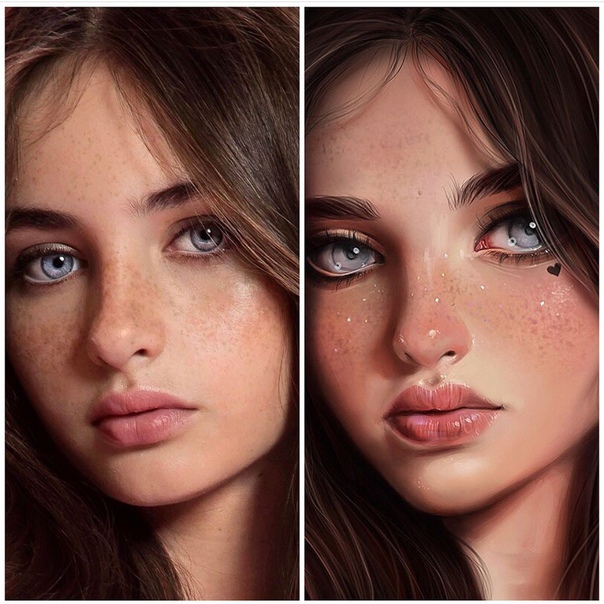 Я пришла к выводу, что, когда все сделано правильно, ваши клиенты (или поклонники) также оценят этот процесс развития как признак внутреннего роста вашего таланта.
Я пришла к выводу, что, когда все сделано правильно, ваши клиенты (или поклонники) также оценят этот процесс развития как признак внутреннего роста вашего таланта.
Вот несколько способов для таких открытий.
1 – Определите свой собственный стиль обработки
Какой стиль изображений вас привлекает? Другими словами, когда вы ищете вдохновения, к каким изображениям вы тяготеете? Для меня фотографии наполненные эмоциями и индивидуальностью действительно выкрикивают мое имя! Это мое первое требование; какую историю старается поведать фотограф.
Затем я смотрю на обработку – это изображение темное и угрюмое, или светлое и чистое? Я люблю воздушные, светлые изображения чуть больше, чем темные, но и те, и другие привлекательны для меня. Мое личное мнение – меня не вдохновляет сепия или более теплые тона черного и белого, но это мое личное предпочтение. Если это то, что мотивирует вас, то освойте и развивайте этот стиль!
Чистая, яркая обработка подчеркивает свежесть цветов на голубом фоне стульев.
2 –Исследуйте другие стили, которые вдохновляют вас
Существуют несколько общих стилей, которые на протяжении времени остаются актуальными. Это отнюдь не исчерпывающий список, а отмеченные мною при поиске в интернете и на Pinterest.
Матовый
Эти изображения выглядят так, будто к ним применен фильтр с легкой туманной дымкой.
Обычно в матовом стиле черный выглядит не на 100% черным, а так, если бы изображение было распечатано на матовой бумаге (смотрите оригинальное изображение ниже).
Оригинальное изображение
Легкая дымка в качестве финиша, которая преимущественно видна на цветах (особенно по сравнению с предыдущим изображением).
Слабонасыщенные цвета
Изображения, в которых все цвета очень приглушенные. Этот стиль в последнее время очень популярен, особенно те изображения, в которых насыщенность оттенков зелени (т. е. деревья и кусты) значительно снижена.
е. деревья и кусты) значительно снижена.
HDR
Согласно Википедии, HDR или Высокий динамический диапазон – это эффект, призванный воспроизвести более широкий динамический диапазон светимости, чем в стандартных цифровых изображениях. Как правило, он применяется к снимкам ночных городских пейзажей, но применить этот эффект можно к любой фотографии.
Здесь HDR имеет противоположный эффект ненасыщенному…зеленые,
Монохром
Это означает, что используется один цвет, и в основном это черно-белые изображения.
3 – Определите художников, которые хороши в своем деле, и следуйте им
Есть множество художников, которые выделяются в одном или нескольких стилях обработки. Как только вы определитесь, с каким из стилей вы хотите поэкспериментировать, поищите фотографов, которые работают в том же стиле, и исследуйте их работы. Вы начнете видеть некий шаблон в их работах и стиле обработки, что может добавить вам мотивации для поиска и достижения определенного типа изображений в вашем портфолио.
4 – Снимайте в определенном стиле и близко к вашему видению
Это связано с двумя вышеизложенными пунктами. Как только вы определитесь со стилем, в котором хотите работать, потратьте время и усилия на то, чтобы соответствовать всем необходимым параметрам. Например, если моей целью являются темные и угрюмые изображения, я буду искать освещение, текстуры и оттенки, которые соответствуют этому стилю. Я не буду располагаться для съемки в самой светлой части моего дома, где солнечный свет заполняет комнату.
Эта фуд фотография была сделана в моей студии в подвале в пасмурный день, чтобы минимизировать количество света, попадающее в сцену. В дополнение темные оттенки хлеба и деревянная доска поддерживают стиль, настроение и оттенки изображения.
5 – Инвестируйте в пресеты для LR или операции для PS или экспериментируйтеСуществует множество решений для обработки в том или ином стиле фотографии. Просто произведите поиск в интернете, вероятнее всего кто-то уже создал шаблон/пресет/операцию для такого эффекта. Некоторые инструменты редактирования бесплатны, другие стоят денег. В зависимости от ваших личных предпочтений вы можете выбрать, использовать эти дополнительные инструменты или нет. Мое основное программное обеспечение для обработки – Lightroom, и иногда я использую бесплатные пресеты чтобы посмотреть, нравится ли мне тот или иной стиль обработки, прежде чем проводить дополнительный поиск и эксперименты со своим собственным стилем съемки.
Заключение
В конце концов, есть много разных способов посмотреть на свою креативность и собственный стиль фотографии. Среди нас всегда будут те, кто идет по жизни с девизом «Не ремонтируй то, что не сломалось». А другие следуют идее «Измени все, смешай все, раскачай лодку…упади в воду и научишься плавать!». Не имеет значения, к какому лагерю относитесь вы, мой призыв к вам таков, чтобы вы следовали тому, что делает фотографию интересной и творчески стимулирующей для вас!
Автор: Karthika Gupta
Перевод: Татьяна Сапрыкина
Ремонт (создание интерьера) в стиле ЛОФТ
Один из самых востребованных архитектурных стилей сегодня – ЛОФТ. Это слово принято переводить как «апартаменты наверху» или попросту «чердак». Характерной особенностью интерьеров в стиле ЛОФТ является присутствие «неотделанных» поверхностей: кирпичной кладки стен, бетонных перекрытий потолков, металлических балок и опор. Отделка в таком стиле хорошо подойдет для интерьеров офисов, ресторанов и любых помещений с открытой планировкой.
Отделка в таком стиле хорошо подойдет для интерьеров офисов, ресторанов и любых помещений с открытой планировкой.
Наша компания поможет Вам выполнить ремонт в стиле ЛОФТ таким образом, чтобы даже самые обычные стены выглядели как предметы искусства. Узнать цены на наши услуги можно здесь.
Фото наших работ по созданию интерьера в стиле ЛОФТ
Предлагаем ознакомиться с фотографиями наших работ по созданию интерьеров в стиле ЛОФТ и искусственному старению.
Проект ЛОФТ: основные черты и отличия от других интерьеров
Помещение в стиле ЛОФТ традиционно имеет ряд особенностей:
- практически полное отсутствие перегородок;
- присутствие в отделке натуральных поверхностей из камня, кирпича, бетона, дерева;
- широко используется металл и стекло;
- предметы мебели лаконичны и в то же время роскошны;
- центральное место в интерьере принадлежит крупным и ярким арт-объектам;
- освещение поддерживает деление помещения на зоны.

Где будет уместен интерьер в стиле ЛОФТ
Ремонт офиса в стиле ЛОФТ подчеркивает статус компании. В такой интерьер отлично вписывается эргономичная офисная мебель и современная оргтехника.
Переделка офиса под ЛОФТ с помощью пескоструйки требует относительно небольших затрат и позволяет создать комфортную атмосферу для работы. Больше всего для ремонта в стиле ЛОФТ подходят офисы, где есть открытые пространства без перегородок и большие окна, обеспечивающие хорошее освещение.
Проект в стиле ЛОФТ подойдет для оригинального кафе или ресторана, галереи или клуба с неповторимой атмосферой.
Ремонт в стиле ЛОФТ
Чтобы максимально четко выдержать стиль ЛОФТ, часть поверхностей стен нужно оставить без отделки, предварительно обнажив исходный строительный материал.
Не стоит пытаться делать это своими силами или полагаться на бригаду строителей — помещение может стать «ободранным», но никак не респектабельным. Инструменты, которыми в таком случае будет обрабатываться поверхность, оставят после себя царапины, сколы и другие повреждения. Кроме того, на кирпиче или бетоне останутся подтеки раствора и следы различных старых загрязнений.
Инструменты, которыми в таком случае будет обрабатываться поверхность, оставят после себя царапины, сколы и другие повреждения. Кроме того, на кирпиче или бетоне останутся подтеки раствора и следы различных старых загрязнений.
Чтобы избежать подобного рода нежелательных последствий при ремонте, мы используем пескоструйную обработку, результат которой – эффективное удаление грязи, ржавчины, старой краски, остатков штукатурки и других загрязнений.
В процессе такой обработки стена не намокает (в отличие от очистки химсредствами или гидроабразивной очистки), а значит не нуждается в дополнительном времени для сушки. Пескоструйка позволяет выполнить очистку поверхностей быстро и не затягивать ремонт.
После очистки поверхность необходимо покрыть гидрофобизирующим или другим защитным составом, чтобы не допустить образования высолов или намокания материалов. Такие составы никак не меняют внешний вид поверхностей, но значительно увеличивают срок их службы.
Чтобы стиль ЛОФТ по-настоящему преобразил офис, ресторан или клуб, качество обработки кирпича, бетона и металла должно быть безупречным. Пескоструйная очистка способна это обеспечить.
Пескоструйная очистка способна это обеспечить.
Художественная обработка фотографий в стиле Rarindra Prakarsa
На чтение 7 мин. Просмотров 1.7k. Опубликовано
Поделитья с друзьями в социальных сетях:
Художественная обработка фотографий в стиле Rarindra Prakarsa характерна интересными световыми эффектами и постобработкой. Этот индонезийский фотохудожник приобрел мировую славу благодаря собственным фотографиям и индивидуальному стилю: текстуры сотканные из света, дымки и деревьев, свет в духе итальянского Ренессанса времен Леонардо да Винчи. Используя нехитрые приемы художественной обработки фотографии в графических редакторах, типа Photoshop, мы также можем придавать собственным фотографиям подобные эффекты, заставляя их заговорить по-новому. |
Необычная художественная обработка фотографий фотографа Rarindra Prakarsa и анализ его техники
Любимые места съемки Rarindra Prakarsa находятся недалеко от его дома, поскольку он появляется на “съемочной площадке” ранним утром. Эти места есть в Джакарте и на Западной Яве: Серпонге, Кивидее и Сукабуми. На Западной Яве повышенная влажность и туманы, которые ему часто на руку. Хотя он все же предпочитает снимать в хорошую погоду. Когда на улице ясно, ему всегда хочется выйти из дома, в силу того, что он одержим красивым светом. Длительное время он ловит момент, выбирая идеальный угол падения света на объекты. Всегда подбирает подходящий антураж, деревья в этом смысле — его любимцы.
Эти места есть в Джакарте и на Западной Яве: Серпонге, Кивидее и Сукабуми. На Западной Яве повышенная влажность и туманы, которые ему часто на руку. Хотя он все же предпочитает снимать в хорошую погоду. Когда на улице ясно, ему всегда хочется выйти из дома, в силу того, что он одержим красивым светом. Длительное время он ловит момент, выбирая идеальный угол падения света на объекты. Всегда подбирает подходящий антураж, деревья в этом смысле — его любимцы.
«The Golden moment»
Эта фотография сделана возле моего дома, расположенного около небольшого озера в западной части Джакарты. Погода была очень хорошая и я подумал, что было бы здорово, если бы сеть была золотистая, а фон — темный. Но на самом деле фон не был таким темным, как вы видите на фотографии.
Я установил выдержку 1/500 секунды и баланс белого «shade».
Затем я отредактировал изображение в Фотошопе, используя инструмент Burn, с тем чтобы правая верхняя часть осталась яркой. Я использовал Selective Color (Blue) для его одежды, чтобы получить более насыщенный синий цвет и убрать желтый. Затем я взял инструмент Dodge, чтобы осветлить некоторые участки одежды. Я старался создать контраст синего и желтого цветов в этой фотографии. Все элементы этой фотографии — натуральны, все что я сделал — это в основном высветлил/вытемнил некоторые участки.
Затем я взял инструмент Dodge, чтобы осветлить некоторые участки одежды. Я старался создать контраст синего и желтого цветов в этой фотографии. Все элементы этой фотографии — натуральны, все что я сделал — это в основном высветлил/вытемнил некоторые участки.
«Togetherness #2»
Эта фотография снята на Canon Digital Rebel XT и Tamron 28-75. В журнале Popular Photography Rarindra делится шагами, которые он использовал в художественной обработке фотографии в Photoshop:
- Если вы снимаете в RAW, то используйте теплые настойки баланса белого (White Balance) перед тем, как перенести изображение в Photoshop.
- Используя ваш любимый метод выделения, выделите ваши основные объекты (в данном случае — людей) и сохраните выделение для последующего использования. Пока фигуры все еще выделены, создайте новый adjustment layer типа Levels. Ничего не меняйте, просто кликните Ок, затем поменяйте режим наложения на Soft Light и снизьте прозрачность слоя до 50%.

- Сделайте новый Solid Color Fill Layer.
Выберите Color: None и нажмите Ok. В диалоге выбора цвета введите следующие значения: R84, G66, B4. Нажмите Ок, затем поменяйте blend mode на Hue.
- Создайте новый adjustment layer типа Selective Color. Выберите Colors:Neutrals и поставьте Yellow в 39% и Cyan в -8%.
- Создайте новый adjustment layer типа Color Balance. Выставьте midtones в 0, -7, -13. Затем выставьте highlights в 0, 0, -3.
- Создайте новый adjustment layer типа Levels, выберите синий канал (Blue), и измените output level c 255 на 200.
- Создайте новый пустой слой и загрузите выделение фигур, сохраненное на шаге 2. Залейте выделение черным цветом, измените режим наложения на Color, и уменьшите прозрачность до 50%. Это позволит вашим фигурам лучше выделиться на золотом фоне.
- Если золотой тон получился слишком сильным, уменьшайте opacity ваших слоев до тех пор, пока изображение не начнет выглядеть более натуральным.

Много всего происходит в работах Рариндры, и это кропотливый, интенсивный труд. Вероятно поэтому он не выкладывает каждую неделю по новой работе.
Его работы содержат заметные характерные черты. Он разделяет изображение на передний план, основной предмет изображения и задний план, почти как на театральной сцене. В этом конкретном примере я подозреваю, что он вырезал передний план с детьми и деревом и вставил в другое изображение с задним планом. Почему я так думаю? Солнце светит очень ярко, настолько, что спины мальчиков почти пересвечены. В то же время задний план освещен совсем другим светом. Если бы свет на задним плане был таким же, мы бы видели пересвеченные ветки, листья и стволы деревьев.
Он также использует контрастность, резкость и цвет чтобы еще больше отделить передний план от заднего. В том же самом изображении, например, задний план слегка размыт и контрастность уменьшена — это помещает фон в совершенно отдельную плоскость. Он выглядит практически как бутафорский театральный фон.
Для фонов он использует цветные градиенты в режимах Normal и Multiply и уменьшает opacity. Эти режимы важны потому что они не увеличивают контрастность, они просто немного заглушают яркость, оставляя контрастность низкой.
Я использовала некоторые из этих техник на этом изображении для примера:
До:
После:
Во-первых, начните с изображения, которое сильно подсвечено сзади или сбоку — работать будет легче и результат будет более натуральным.
Во-вторых, обтравка очень важна чтобы отделить передний фон от заднего. В этом примере нам нужно беспокоиться только о создании маски для маленькой девочки:
Я считаю, что градиеты — это ключевой момент в получении изображений как у Рариндры. Градации в его работах очень плавны, они не выглядят как работа кистью. Так что в этом примере я использовала только градиенты и не использовала кисти во всем, включая маски.
Когда вы используете градиенты на масках, не забывайте выставить ваши цвета в стандартные черный для переднего плана и белый для фона (нажмите клавишу D чтобы выставить их таким образом). Также не забудьте поменять режим работы градиента на «foreground to transparent». Кликните на градиент в тулбаре и выберите вот такие настройки:
Также не забудьте поменять режим работы градиента на «foreground to transparent». Кликните на градиент в тулбаре и выберите вот такие настройки:
Я использовала линейные градиенты для больших участков:
И круглые градиенты для маленьких участков:
Итак, передем к изображению. Мы начнем с того, что добавим немного дымки, чтобы отделить передний план от заднего. Вот начальное изображение для сравнения:
Еще немного для большей глубины. Этот слой был добавлен в режиме Multiply, с меньшей opacity:
Добавляем немного контрастности, используя Levels:
Теперь сделаем лучи. У меня есть отдельный туторал на эту тему, однако в этот раз я попробовала новый подход, потому что я хотела получить более широкие лучи, но в то же время расположенные случайно. Вот как я это сделала:
Сначала я выделила небольшую часть дерева. Затем я скопировала и вставила ее в отдельное изображение. Я перевела ее в черно-белый режим, затем использовала Levels чтобы получить больше белых цветов и немного темно-серых. Потом я использовала фильтр Motion Blur.
Потом я использовала фильтр Motion Blur.
Вот ссылка на мой предыдущий туториал, который объясняет изготовление лучей более подробно (на англ. языке):
http://forums.dpreview.com/forums/read.asp?forum=1006&message=24825869
Следующим шагом я вставила полученные лучи в новый слой в начальном изображении и трансформировала их используя инструмент Transform. После того, как вы придали им желаемую форму и поместили в правильное место, поменяйте режим наложения этого слоя на Overlay (или другой режим, который вы предпочитаете больше). Теперь используйте Gaussian Blur чтобы размыть их и настройте прозрачность слоя по вкусу:
Более натуральный результат получается если добавить второй слой с лучами и слегка передвинуть его. Попробуйте другие режимы наложения и настройки размытия. Иногда режим soft light в одном слое и overlay в другом слое дают наилучший результат. Экспериментируйте чтобы получить наилучший результат для вашего изображения:
Конечный результат:
источник
Поделитья с друзьями в социальных сетях:
ХУДОЖЕСТВЕННАЯ ОБРАБОТКА ФОТОГРАФИЙ В СТИЛЕ RARINDRA PRAKARSA – ФотоКто
Художественная обработка фотографий в стиле Rarindra Prakarsa характерна интересными световыми эффектами и постобработкой. Этот индонезийский фотохудожник приобрел мировую славу благодаря собственным фотографиям и индивидуальному стилю: текстуры сотканные из света, дымки и деревьев, свет в духе итальянского Ренессанса времен Леонардо да Винчи.
Этот индонезийский фотохудожник приобрел мировую славу благодаря собственным фотографиям и индивидуальному стилю: текстуры сотканные из света, дымки и деревьев, свет в духе итальянского Ренессанса времен Леонардо да Винчи.
Используя нехитрые приемы художественной обработки фотографии в графических редакторах, типа Photoshop, мы также можем придавать собственным фотографиям подобные эффекты, заставляя их заговорить по-новому.
Необычная художественная обработка фотографий фотографа Rarindra Prakarsa и анализ его техники
Любимые места съемки Rarindra Prakarsa находятся недалеко от его дома, поскольку он появляется на “съемочной площадке” ранним утром. Эти места есть в Джакарте и на Западной Яве: Серпонге, Кивидее и Сукабуми. На Западной Яве повышенная влажность и туманы, которые ему часто на руку. Хотя он все же предпочитает снимать в хорошую погоду. Когда на улице ясно, ему всегда хочется выйти из дома, в силу того, что он одержим красивым светом. Длительное время он ловит момент, выбирая идеальный угол падения света на объекты. Всегда подбирает подходящий антураж, деревья в этом смысле — его любимцы.
Всегда подбирает подходящий антураж, деревья в этом смысле — его любимцы.
“The Golden moment”
Эта фотография сделана возле моего дома, расположенного около небольшого озера в западной части Джакарты. Погода была очень хорошая и я подумал, что было бы здорово, если бы сеть была золотистая, а фон – темный. Но на самом деле фон не был таким темным, как вы видите на фотографии.
Я установил выдержку 1/500 секунды и баланс белого “shade”.
Затем я отредактировал изображение в Фотошопе, используя инструмент Burn, с тем чтобы правая верхняя часть осталась яркой. Я использовал Selective Color (Blue) для его одежды, чтобы получить более насыщенный синий цвет и убрать желтый. Затем я взял инструмент Dodge, чтобы осветлить некоторые участки одежды. Я старался создать контраст синего и желтого цветов в этой фотографии. Все элементы этой фотографии – натуральны, все что я сделал – это в основном высветлил/вытемнил некоторые участки.
“Togetherness #2″
Эта фотография снята на Canon Digital Rebel XT и Tamron 28-75. В журнале Popular Photography Rarindra делится шагами, которые он использовал в художественной обработке фотографии в Photoshop:
В журнале Popular Photography Rarindra делится шагами, которые он использовал в художественной обработке фотографии в Photoshop:
Если вы снимаете в RAW, то используйте теплые настойки баланса белого (White Balance) перед тем, как перенести изображение в Photoshop.
Используя ваш любимый метод выделения, выделите ваши основные объекты (в данном случае – людей) и сохраните выделение для последующего использования. Пока фигуры все еще выделены, создайте новый adjustment layer типа Levels. Ничего не меняйте, просто кликните Ок, затем поменяйте режим наложения на Soft Light и снизьте прозрачность слоя до 50%.
Сделайте новый Solid Color Fill Layer.
Выберите Color: None и нажмите Ok. В диалоге выбора цвета введите следующие значения: R84, G66, B4. Нажмите Ок, затем поменяйте blend mode на Hue.
Создайте новый adjustment layer типа Selective Color. Выберите Colors:Neutrals и поставьте Yellow в 39% и Cyan в -8%.
Создайте новый adjustment layer типа Color Balance. Выставьте midtones в 0, -7, -13. Затем выставьте highlights в 0, 0, -3.
Выставьте midtones в 0, -7, -13. Затем выставьте highlights в 0, 0, -3.
Создайте новый adjustment layer типа Levels, выберите синий канал (Blue), и измените output level c 255 на 200.
Создайте новый пустой слой и загрузите выделение фигур, сохраненное на шаге 2. Залейте выделение черным цветом, измените режим наложения на Color, и уменьшите прозрачность до 50%. Это позволит вашим фигурам лучше выделиться на золотом фоне.
Если золотой тон получился слишком сильным, уменьшайте opacity ваших слоев до тех пор, пока изображение не начнет выглядеть более натуральным.
Много всего происходит в работах Рариндры, и это кропотливый, интенсивный труд. Вероятно поэтому он не выкладывает каждую неделю по новой работе.
Его работы содержат заметные характерные черты. Он разделяет изображение на передний план, основной предмет изображения и задний план, почти как на театральной сцене. В этом конкретном примере я подозреваю, что он вырезал передний план с детьми и деревом и вставил в другое изображение с задним планом. Почему я так думаю? Солнце светит очень ярко, настолько, что спины мальчиков почти пересвечены. В то же время задний план освещен совсем другим светом. Если бы свет на задним плане был таким же, мы бы видели пересвеченные ветки, листья и стволы деревьев.
Почему я так думаю? Солнце светит очень ярко, настолько, что спины мальчиков почти пересвечены. В то же время задний план освещен совсем другим светом. Если бы свет на задним плане был таким же, мы бы видели пересвеченные ветки, листья и стволы деревьев.
Он также использует контрастность, резкость и цвет чтобы еще больше отделить передний план от заднего. В том же самом изображении, например, задний план слегка размыт и контрастность уменьшена – это помещает фон в совершенно отдельную плоскость. Он выглядит практически как бутафорский театральный фон.
Для фонов он использует цветные градиенты в режимах Normal и Multiply и уменьшает opacity. Эти режимы важны потому что они не увеличивают контрастность, они просто немного заглушают яркость, оставляя контрастность низкой.
Я использовала некоторые из этих техник на этом изображении для примера:
До:
После:
Во-первых, начните с изображения, которое сильно подсвечено сзади или сбоку — работать будет легче и результат будет более натуральным.
Во-вторых, обтравка очень важна чтобы отделить передний фон от заднего. В этом примере нам нужно беспокоиться только о создании маски для маленькой девочки:
Я считаю, что градиеты – это ключевой момент в получении изображений как у Рариндры. Градации в его работах очень плавны, они не выглядят как работа кистью. Так что в этом примере я использовала только градиенты и не использовала кисти во всем, включая маски.
Когда вы используете градиенты на масках, не забывайте выставить ваши цвета в стандартные черный для переднего плана и белый для фона (нажмите клавишу D чтобы выставить их таким образом). Также не забудьте поменять режим работы градиента на “foreground to transparent”. Кликните на градиент в тулбаре и выберите вот такие настройки:
Я использовала линейные градиенты для больших участков:
И круглые градиенты для маленьких участков:
Итак, передем к изображению. Мы начнем с того, что добавим немного дымки, чтобы отделить передний план от заднего. Вот начальное изображение для сравнения:
Вот начальное изображение для сравнения:
Еще немного для большей глубины. Этот слой был добавлен в режиме Multiply, с меньшей opacity:
Добавляем немного контрастности, используя Levels:
Теперь сделаем лучи. У меня есть отдельный туторал на эту тему, однако в этот раз я попробовала новый подход, потому что я хотела получить более широкие лучи, но в то же время расположенные случайно. Вот как я это сделала:
Сначала я выделила небольшую часть дерева. Затем я скопировала и вставила ее в отдельное изображение. Я перевела ее в черно-белый режим, затем использовала Levels чтобы получить больше белых цветов и немного темно-серых. Потом я использовала фильтр Motion Blur.
Вот ссылка на мой предыдущий туториал, который объясняет изготовление лучей более подробно (на англ. языке):
Следующим шагом я вставила полученные лучи в новый слой в начальном изображении и трансформировала их используя инструмент Transform. После того, как вы придали им желаемую форму и поместили в правильное место, поменяйте режим наложения этого слоя на Overlay (или другой режим, который вы предпочитаете больше). Теперь используйте Gaussian Blur чтобы размыть их и настройте прозрачность слоя по вкусу:
Теперь используйте Gaussian Blur чтобы размыть их и настройте прозрачность слоя по вкусу:
Более натуральный результат получается если добавить второй слой с лучами и слегка передвинуть его. Попробуйте другие режимы наложения и настройки размытия. Иногда режим soft light в одном слое и overlay в другом слое дают наилучший результат. Экспериментируйте чтобы получить наилучший результат для вашего изображения:
Различные стили обработки фотографий — в стиле Benoit Paille, в стиле esquire
Поделиться статьёй:
Стремление создать оригинальное фото является основной целью всех фотографов. Но часто одного умения правильно подобрать объект работы недостаточно, и необходимо редактировать работы в графических редакторах. Существует множество стилей обработки фотографий, благодаря которым можно придать изюминку практически любой работе.
Обработка фотографий в стиле esquire отличается оригинальной постановкой света и малой глубиной резкости. Этот стиль стал известен благодаря одноименному журналу и фотографу Мартину Шоллеру. Основное требование такой фотосъемки – это расстояние фокуса от 100 мм и светосила 2,8. При отсутствии оборудованной фотостудии воспользуйтесь эффектами графических редакторов – выделите радужку глаз для придания блеска и высветлите тени под глазами, после чего настройте резкость, добавьте бреддинг, и вот, стильная фотография готова.
Этот стиль стал известен благодаря одноименному журналу и фотографу Мартину Шоллеру. Основное требование такой фотосъемки – это расстояние фокуса от 100 мм и светосила 2,8. При отсутствии оборудованной фотостудии воспользуйтесь эффектами графических редакторов – выделите радужку глаз для придания блеска и высветлите тени под глазами, после чего настройте резкость, добавьте бреддинг, и вот, стильная фотография готова.
Обработка фотографии в стиле Benoit Paille стала известна после работ одного француза, в честь которого и назван этот стиль. Бенуа Пайе просто выходил на улицу и просил прохожих позировать для его фотоснимков. Этот жанр получил название «уличная фотография», а его изобретатель всемирную известность. Основные отличия этого стиля – естественность и эмоциональность моделей. Для придания такого эффекта воспользуйтесь кросс-процессингом в графических редакторах, поиграйте с фоновым цветом.
Множество фотографий в стиле винтаж появилось в сети. Как и все ретро, они пользуются большой популярностью у современных девушек. Обработка фотографий в стиле винтаж не требует никаких специальных навыков, это одна из стандартных возможностей практически всех графических редакторов. Все, что нужно – это отбалансировать цвет, обработать фон мягкой кистью большого диаметра и обесцветить до нужного оттенка, после добавить Screen с прозрачностью 70% и наслаждаться результатом. И вот, стильная винтажная фотография готова.
Обработка фотографий в стиле винтаж не требует никаких специальных навыков, это одна из стандартных возможностей практически всех графических редакторов. Все, что нужно – это отбалансировать цвет, обработать фон мягкой кистью большого диаметра и обесцветить до нужного оттенка, после добавить Screen с прозрачностью 70% и наслаждаться результатом. И вот, стильная винтажная фотография готова.
Стиль фотографий Beauty в первую очередь делает акцент на макияж модели. Это фотосъемка крупного плана, при которой акцентируется особое внимание на глазах и губах. Главным отличием такой съемки от портретной – это глянец, который обязательно должен присутствовать. Этот стиль широко используется при создании портфолио моделей и в глянцевых журналах.
Отличным примером хорошего вкуса стала обработка фотографий в стиле Instagram. Эффект выглядит очень выразительно благодаря множеству фильтров, применяемых к снимку. Нежные переходы от одного оттенка к другому и легкое размытие объекта съемки отличают его от прочих. Для создания такой фотографии можно использовать практически все программы редактирования, просто добавляете несколько фильтров цветов и эффект размытия софт-фокуса широкого диаметра.
Для создания такой фотографии можно использовать практически все программы редактирования, просто добавляете несколько фильтров цветов и эффект размытия софт-фокуса широкого диаметра.
Поделиться статьёй:
Обработка фотографии в ванильном стиле
Чтобы сделать обработку в ванильном стиле, или как еще это можно называть «Ванилька», фотографии необходимо придать мягкость, теплоту, нежность и слегка желтоватый оттенок. Отмечу, что данный стиль обработки многим нравится, и, из-за своей простоты, пользуется хорошей популярностью.
Мы будем создавать много корректирующих слоев, поэтому я напомню, что они находятся во вкладке Слои. Важно, чтобы каждый из них у вас появлялся на палитре, иначе вы не сможете менять режимы наложения и непрозрачность.
Перед тем как приступим, глянем на то, что у нас в итоге должно получиться. Если вам нравится результат, то не будем больше терять время!
Шаг 1
Открываем нашу исходную фотографию в программе фотошоп.
Шаг 2
Создаем Новый корректирующий слой — Уровни и в открывшемся диалоговом окне/палитре изменяем значение ползунка, который находится в середине, на 1,25
Шаг 3
Теперь делаем еще один корректирующий слой, но на этот раз это будет Цветовой фон/Насыщенность. Нас интересуют вновь ползунок что находится в середине, только теперь он называется «Насыщенность». Измените его значение на -10.
Шаг 4
Вновь, как в шаге 2, создаем Уровни, но никаких настроек не вводим. Меняем лишь режим смешивания этого слоя на Мягкий Свет
Шаг 5
Создаем Слой-заливку (она находится все в той же вкладке слоев) и в открывшемся диалоговом окне выбираем режим смешивания Исключение и жмем ОК. Появится палитра цветов, где нам нужно указать цвет #06122f. В зависимости от изображения можно поиграть ползунком Непрозрачности. В моем примере, я оставил это значение на 100%.
Шаг 6
Делаем другой Слой-заливку, но на этот раз режим смешивания ставим Умножение, а цвет заливки выберите #faeed0. Прозрачность по вкусу, у меня 50%.
Вот и все! наша ванилька на фотографии готова. Не забывайте, что фотообработка это дело вкуса каждого. Вы всегда можете поиграть с ползунками прозрачности, тем самым добиться оптимально для себя результата.
Вот так выглядит в финале наша палитра со слоями:
Заметили ошибку в тексте — выделите ее и нажмите Ctrl + Enter. Спасибо!
Предложения по ретуши обработке фотографий. Стили обработки фотографий. Ассоциация Ретушеров Украины
В современном мире фотографии, необъятное количество фотографов, которое расширяется в геометрической прогрессии. Это прибыльно, это «не пыльно». Так что же отличает хорошего фотографа от плохого? Стремление создать оригинальное произведение искусства, оригинальное фото. Как и количество фотографов, растут возможности программ для редактирования фото – цифровых редакторов. Большое разнообразие стилей обработки фотографий, которые придают индивидуальные характеристики каждому фото. Прибавляют недостающее, и убавляют лишнее. Цифровые редакторы фото лучшие помощники фотографа: главное уметь ими пользоваться 🙂
Как и количество фотографов, растут возможности программ для редактирования фото – цифровых редакторов. Большое разнообразие стилей обработки фотографий, которые придают индивидуальные характеристики каждому фото. Прибавляют недостающее, и убавляют лишнее. Цифровые редакторы фото лучшие помощники фотографа: главное уметь ими пользоваться 🙂
Если вы хотите отредактировать пару фотографий из семейного архива, мы с радостью сделаем это и учтем все ваши пожелания >>>
Для фотографов мы приготовили еще более «вкусное» предложение. Поверьте, мы не обойдем вниманием возможность сотрудничества на постоянной основе и предложим вам особые условия. Детали можете посмотреть тут >>>
Команда профессионалов Ассоциации Ретушеров Украины предлагает вам ретушь любой сложности и в любых стилях. Мы постоянно ищем новые лица и следим за последними тенденциями ретуши. Чтобы немного помочь вам разобраться в терминах мы детально описали каждый стиль ретуши, чтобы вы могли общаться с ретушером на «общем языке».
Наиболее распространенные стили обработки фото: в стиле «Esquire» (Эсквайр). Именно известный одноименный журнал и фотограф Мартин Шоллер положили начало этому стилю, своими запоминающимися портретами. Размытость, световые блики, игра света, отражающаяся в зрачках модели, смелые оттенки приводят к смелому решению и оригинальному фото. Обескураживая и лишив любых шаблонов этот стиль. Сделав его изысканным и оригинально подобрав цвета, можно сказать, что этот стиль подходит стильным, так сказать ‘up to date’ людям.
Отличительные черты обработки в стиле «Esquire» (Эсквайр) — это самобытная, оригинальная постановка света и малой глубинной резкости. Ключевые составляющие такого ряда фотосьемки – это расстояние фокуса от 100 миллиметров и светосила 2,8. В случае отсутствия оборудованной фотостудии, под этот стиль, можно воспользоваться графическим редактором, выделив радужку глаз. Придав блеск и выделив тени под глазами. Настройте резкость, добавьте бреддинг. Вуаля, стильная и оригинальная фотография в стиле обработки «Esquire» (Эсквайр) готова. Наслаждайтесь 😉
Настройте резкость, добавьте бреддинг. Вуаля, стильная и оригинальная фотография в стиле обработки «Esquire» (Эсквайр) готова. Наслаждайтесь 😉
Пойдем дальше, теперь мы расскажем вам о таком стиле обработки, как «Instagram» (Инстаграм) . Этот стиль обработки универсальный и безотказный прием, что-то изменить с помощью свето и цвето фильтров. Что позволяет сделать фото ярче и интереснее, с помощью простых инструментов, таких как фильтр, помогающий добавить красок, яркости, индивидуальности обработке, и в своей простоте не имеет равных. Этот прием помогает на 100% улучшить качество снимка.
Следующий стиль называется «Pin-up» (Пин-ап). Метод непревзойденно подходит для обработки женских портретов. Метод основан на обработке в стиле популярных ранее открыток, в одноименном стиле «Pin-up» (Пин-ап), на которых часто были изображены яркие и дерзкие девушки, манящие откровенностью. Стиль яркий и смелый. Это одна из наиболее выгодных возможностей, сделать снимок смелым и оригинальным, добавив ему самобытности.
Стиль яркий и смелый. Это одна из наиболее выгодных возможностей, сделать снимок смелым и оригинальным, добавив ему самобытности.
Следующим будет стиль «Ретро». Предложенная стилизация в ретро стиле, помогает добиться эффекта, будто снимки были сделаны фотоаппаратами другого поколения, раннего. Именно поэтому в этом стиле преобладает совершенно не яркость, ему присущи мягкие цвета. Ретушь такого плана почти всегда предполагает перевод фото в ретроспективную черно-белую гамму.
Следующим стилем обработки фото, о котором мы немного расскажем, будет «Vintage» (Винтаж) . В отличии от предыдущего стиля, этот подразумевает ретроспективу без отрыва от современности. Утонченно-элегантный стиль используется для создания фотографий с тонким стилем. Ретушь в таком стиле сделает любое фото достойным украшением домашнего альбома.
«Pop-art» (Поп-арт). Стиль поп-арт используется для различных фото. Снимки стилизуют под работы известных художников, занимавшихся и творивших в этом стиле. Данным методом подчеркивается общая образность фотоснимков, детали теряются. Снимок остается элегантным и целостным, без отвлечения на мелкие детали, что уже оценено тысячами ценителей данного стиля 😉
Стиль поп-арт используется для различных фото. Снимки стилизуют под работы известных художников, занимавшихся и творивших в этом стиле. Данным методом подчеркивается общая образность фотоснимков, детали теряются. Снимок остается элегантным и целостным, без отвлечения на мелкие детали, что уже оценено тысячами ценителей данного стиля 😉
Стиль «Vanil» (Ваниль) . В этом стиле преобладающими качествами является придание изображению некой нечеткости, теплых и мягких тонов, которые не давят и не провоцируют. Стиль совершенно точно гармонирует со свадебными фотоснимками, нежно, мягко подчеркивая трепет и нежность каждого фото. Можно сказать, нет стиля более подходящего для обработки фото нежного характера, таких как рождение первенца или бракосочетание….
Следующий стиль «Glamour» (Гламур).
Ассоциации, которые невольно появляются с этим словом, что-то блестящее, оригинальное, красочное, роскошное. Помпезное и креативнее, дорогое. Так вот все это и есть описание нашего следующего стиля. Фотография обработанная в этом стиле подходит, как для размещения у себя в альбоме или социальной сети, так и на передовице глянцевого журнала. Все преимущества внешности, в такой обработке, кропотливо подчеркиваются ретушёром.
Помпезное и креативнее, дорогое. Так вот все это и есть описание нашего следующего стиля. Фотография обработанная в этом стиле подходит, как для размещения у себя в альбоме или социальной сети, так и на передовице глянцевого журнала. Все преимущества внешности, в такой обработке, кропотливо подчеркиваются ретушёром.
О стиле «Beauty» (Бьюти) . Этот стиль делает акцент на красоте модели, которая всегда подчеркнута макияжем. То есть макияж становится главным акцентом. Это сьемка крупных планов, где акцент на глазах и губах модели. Отличие этой сьемки, от скажем, портретной – это глянец, который обаятельно должен присутствовать. Стиль распространен для создания личных портфолио моделей и глянцевых изданий.
«HDR» (ШДР) — это стиль обработки, рассчитан на то, чтобы уловить все оттенки спектра, так как даже лучшие фотокамеры не смогут проделать этого. Фото, обработанные в таком стиле, станут более насыщенными, динамичными, цветовые переходы более плавные и аккуратные. Что в свою очередь сделает акценты на цветовой динамике фото. По итогу фото должно выйти действительно профессионально обработанным.
Что в свою очередь сделает акценты на цветовой динамике фото. По итогу фото должно выйти действительно профессионально обработанным.
Стиль «Fashion» (Фешн) — это работа над созданием акцентов элегантности, утончённости, намека, обещания на что-то прекрасное… Нежные блики, переходы, цветокоррекция и многое другое обязательно добьётся этого эффекта. И готовая фоторабота, будет выглядеть как истинное произведение искусства, и как в любом объекте искусства, в нем так же будет загадка…
Стилизация «Swag» (Свог) это то, что изобретено для работы с молодежью. Так как молодежные фотосессии и фото порой требуй чего-то кричащего, из ряда вон. Как говорят, молодость не терпит, молодость не ждет. Так что данный стиль обработки призван добавить провокации в фото, плеснуть так сказать, от души. Фото должно быть стильным и кричащим, порой сексуально кричащим. Все, что выходит за рамки и все, чем дышит юность собрано в этом стиле обработки – эмоции, свежесть, вызов.
Обработка фото в клубном стиле, это еще один способ добавить красок и позитива в классическое фото из ночных клубов и вечеринок. Спецэффекты отлично помогают справится с задачей «разукрасить фото».
Следующий стиль, завещающий наш список, стиль «Vogue» (Вог) . В этом стиле акценты должны делаться, как будто оно должно отправится на конвейер обложки модного журнала. Мягкая игра светом подчеркивает преимущества внешности модели и купает ее в нежности. Этот стиль придаст фотоработе шарм, даже новичкам позволит увидеть себя на фото, как профессиональную модель 😉
Все это и не только умеет делать наша команда на самом высочайшем уровне, в чем вы можете убедиться сами, взглянув на наше портфолио.
Желаем вам приятного просмотра и ждем ваших заказов 😉
Взаимосвязь между стилем обработки информации и поиском информации, а также ее модерация посредством аффекта и воспринимаемой полезности: анализ против прокрастинации
Основные моменты
- •
Мы исследовали процесс принятия решений по безопасности пищевых продуктов у 2960 взрослых в Великобритании.

- •
Обработка аналитической информации была связана с поиском дополнительной информации.
- •
Эвристическая обработка информации была связана с меньшим объемом поиска информации.
- •
Участники, откладывающие принятие решений, искали информацию, когда считали ее полезной.
- •
Однако тревога снизила вероятность такого промедления.
Реферат
Мы исследовали взаимосвязь между стилем обработки информации и поиском информации, а также его сдерживание тревогой и полезностью информации. Информация о сальмонелле, потенциально обычном заболевании, была представлена 2960 взрослым.Были изучены два типа обработки информации: предпочтения для аналитической или эвристической обработки и предпочтения для немедленной или отложенной обработки. Поиск информации был зафиксирован путем измерения количества дополнительных частей информации, которые запрашивали участники. Предпочтения в обработке аналитической информации были прямо и положительно связаны с поиском информации. Обработка эвристической информации напрямую и негативно ассоциировалась с поиском информации. Положительная связь между предпочтениями в отношении отложенного принятия решений и поиска информации смягчалась тревогой и полезностью информации.Беспокойство уменьшило склонность к поиску дополнительной информации. Информационная полезность увеличивала вероятность поиска информации. Результаты показывают, что низкий уровень тревожности может побудить к поиску информации. Однако поиск информации происходил даже тогда, когда информация воспринималась как полезная и достаточная, что позволяет предположить, что это может быть формой прокрастинации, а не полезным вкладом в эффективное принятие решений.
Предпочтения в обработке аналитической информации были прямо и положительно связаны с поиском информации. Обработка эвристической информации напрямую и негативно ассоциировалась с поиском информации. Положительная связь между предпочтениями в отношении отложенного принятия решений и поиска информации смягчалась тревогой и полезностью информации.Беспокойство уменьшило склонность к поиску дополнительной информации. Информационная полезность увеличивала вероятность поиска информации. Результаты показывают, что низкий уровень тревожности может побудить к поиску информации. Однако поиск информации происходил даже тогда, когда информация воспринималась как полезная и достаточная, что позволяет предположить, что это может быть формой прокрастинации, а не полезным вкладом в эффективное принятие решений.
Ключевые слова
Поиск информации
Обработка информации
Теория двойных процессов
Теория RISP
Принятие решений
Рекомендуемые статьиЦитирующие статьи (0)
Просмотр аннотации Copyright © 2014 Авторы. Опубликовано Elsevier Ltd.
Опубликовано Elsevier Ltd.
Рекомендуемые статьи
Ссылки на статьи
Стиль обработки информации и принятие решений в JSTOR
Стиль обработки информации, часто называемый когнитивным стилем, получил известность в литературе по организационному поведению, поскольку исследователи используют его в качестве основы для изучения поведения, связанного с принятием решений, конфликтов, разработки стратегии и групповых процессов. Однако многие рабочие определения и измерения когнитивного стиля дали противоречивые и запутанные результаты.В этом исследовании проверялась взаимосвязь между четырьмя измерениями этой конструкции: индикатором типа Майерс-Бриггс, тестом групповых вложенных цифр, списком стилей обучения и списком стилей принятия решений. Сравнивались меры, которые казались концептуально связанными через лежащие в их основе теории. Результаты показывают, что различные меры не сильно взаимосвязаны и, по-видимому, измеряют различные аспекты обработки информации и принятия решений..jpg)
Journal of Organizational Behavior направлен на публикацию и обзор растущих исследований в области промышленной / организационной психологии и организационного поведения во всем мире.Журнал ориентирован на исследования и теорию по всем темам, связанным с профессиональным / организационным поведением. К ним относятся мотивация, производительность труда, равные возможности на работе, дизайн работы, процессы карьерного роста, профессиональный стресс, качество рабочей жизни, удовлетворенность работой, подбор персонала, обучение, организационные изменения, методология исследования профессионального / организационного поведения, занятость, анализ работы, поведенческие аспекты производственных отношений, управленческое поведение, организационная структура и климат, лидерство и власть.Журнал «Организационное поведение» в настоящее время издается 8 раз в год.
Wiley — глобальный поставщик контента и решений для рабочих процессов с поддержкой контента в областях научных, технических, медицинских и научных исследований; профессиональное развитие; и образование. Наши основные предприятия выпускают научные, технические, медицинские и научные журналы, справочники, книги, услуги баз данных и рекламу; профессиональные книги, продукты по подписке, услуги по сертификации и обучению и онлайн-приложения; образовательный контент и услуги, включая интегрированные онлайн-ресурсы для преподавания и обучения для студентов и аспирантов, а также для учащихся на протяжении всей жизни.Основанная в 1807 году компания John Wiley & Sons, Inc. уже более 200 лет является ценным источником информации и понимания, помогая людям во всем мире удовлетворять их потребности и воплощать в жизнь их чаяния. Wiley опубликовал работы более 450 лауреатов Нобелевской премии во всех категориях: литература, экономика, физиология и медицина, физика, химия и мир. Wiley поддерживает партнерские отношения со многими ведущими мировыми обществами и ежегодно издает более 1500 рецензируемых журналов и более 1500 новых книг в печатном виде и в Интернете, а также базы данных, основные справочные материалы и лабораторные протоколы по предметам STMS.
Наши основные предприятия выпускают научные, технические, медицинские и научные журналы, справочники, книги, услуги баз данных и рекламу; профессиональные книги, продукты по подписке, услуги по сертификации и обучению и онлайн-приложения; образовательный контент и услуги, включая интегрированные онлайн-ресурсы для преподавания и обучения для студентов и аспирантов, а также для учащихся на протяжении всей жизни.Основанная в 1807 году компания John Wiley & Sons, Inc. уже более 200 лет является ценным источником информации и понимания, помогая людям во всем мире удовлетворять их потребности и воплощать в жизнь их чаяния. Wiley опубликовал работы более 450 лауреатов Нобелевской премии во всех категориях: литература, экономика, физиология и медицина, физика, химия и мир. Wiley поддерживает партнерские отношения со многими ведущими мировыми обществами и ежегодно издает более 1500 рецензируемых журналов и более 1500 новых книг в печатном виде и в Интернете, а также базы данных, основные справочные материалы и лабораторные протоколы по предметам STMS. Благодаря растущему предложению открытого доступа, Wiley стремится к максимально широкому распространению и доступу к публикуемому нами контенту и поддерживает все устойчивые модели доступа. Наша онлайн-платформа, Wiley Online Library (wileyonlinelibrary.com), является одной из самых обширных в мире междисциплинарных коллекций онлайн-ресурсов, охватывающих жизнь, здоровье, социальные и физические науки и гуманитарные науки.
Благодаря растущему предложению открытого доступа, Wiley стремится к максимально широкому распространению и доступу к публикуемому нами контенту и поддерживает все устойчивые модели доступа. Наша онлайн-платформа, Wiley Online Library (wileyonlinelibrary.com), является одной из самых обширных в мире междисциплинарных коллекций онлайн-ресурсов, охватывающих жизнь, здоровье, социальные и физические науки и гуманитарные науки.
Стиль обработки информации и обратные смещения
Две стороны одной медали: стиль обработки информации и обратные смещенияСуждение и принятие решений, т.6, вып. 4, июнь 2011, стр. 295-305
Shahar Ayal* Guy Hochman # Dan Zakay % |
В этой статье исследуется влияние стилей обработки информации
(проиндексировано Rational-Experiential Inventory of Pacini &
Эпштейн, 1999) о приверженности предвзятым суждениям, и особенно
обратные предубеждения; то есть, когда два вопроса выбора, которые включают
идентичные нормативные компоненты устанавливаются в разных ситуациях и
приводят к явно противоположным поведенческим предубеждениям. Мы нашли последовательные
доказательства отрицательной корреляции между рациональной оценкой и
приверженность обратным предубеждениям, а также общим предубеждениям для всех
протестированы три пары обратных смещений. Далее, этот эффект
рациональное мышление было более выражено для высоких эмпирических
людей, в этом высоко-рациональном и высокоэмпирическом
участники допускали меньше предубеждений, чем все остальные
участников. Эти результаты подтверждают наше утверждение, что
низкорациональные люди, которые более чувствительны к контексту,
более склонны использовать некоторые атрибуты предоставленной информации
когда это не нужно, но в то же время склонны игнорировать это или
придать ему слишком мало веса, когда это является решающим фактором в нормативном
процесс принятия решения.
Мы нашли последовательные
доказательства отрицательной корреляции между рациональной оценкой и
приверженность обратным предубеждениям, а также общим предубеждениям для всех
протестированы три пары обратных смещений. Далее, этот эффект
рациональное мышление было более выражено для высоких эмпирических
людей, в этом высоко-рациональном и высокоэмпирическом
участники допускали меньше предубеждений, чем все остальные
участников. Эти результаты подтверждают наше утверждение, что
низкорациональные люди, которые более чувствительны к контексту,
более склонны использовать некоторые атрибуты предоставленной информации
когда это не нужно, но в то же время склонны игнорировать это или
придать ему слишком мало веса, когда это является решающим фактором в нормативном
процесс принятия решения.
Ключевые слова: рационально-экспериментальная инвентаризация, когнитивные искажения, индивидуальные различия.
1 Введение
Один из наших коллег недавно пожаловался, что находит поле JDM
довольно запутанно. По его мнению, каждый раз возникает новое отклонение от нормы поведения.
обнаружено, исследователи JDM классифицируют свои выводы как новую эвристику.
Например, когда люди проявляют веру в положительную новизну,
исследователи склонны предполагать, что они стали жертвами эффекта горячей руки
(Гилович, Валлоне и Тверски, 1985).Когда люди проявляют веру
в отрицательной новизне они, как говорят, стали жертвами
заблуждение игрока (Huff, 1959; Kahneman & Tversky,
1972; обзор этих двух предубеждений см. в Ayton & Fisher, 2004). Что
можно узнать из предубеждений, которые приводят к противоположным поведенческим
направления? Они отражают сигнал или шум? Поведенческие ловушки или
настоящая обратная сторона медали в повседневной жизни? Как индивидуальные
различия формируют направление того или иного предубеждения? Разные
лиц, склонных к предубеждениям в разные стороны?
По его мнению, каждый раз возникает новое отклонение от нормы поведения.
обнаружено, исследователи JDM классифицируют свои выводы как новую эвристику.
Например, когда люди проявляют веру в положительную новизну,
исследователи склонны предполагать, что они стали жертвами эффекта горячей руки
(Гилович, Валлоне и Тверски, 1985).Когда люди проявляют веру
в отрицательной новизне они, как говорят, стали жертвами
заблуждение игрока (Huff, 1959; Kahneman & Tversky,
1972; обзор этих двух предубеждений см. в Ayton & Fisher, 2004). Что
можно узнать из предубеждений, которые приводят к противоположным поведенческим
направления? Они отражают сигнал или шум? Поведенческие ловушки или
настоящая обратная сторона медали в повседневной жизни? Как индивидуальные
различия формируют направление того или иного предубеждения? Разные
лиц, склонных к предубеждениям в разные стороны?
Эта статья решает эту загадку, исследуя влияние
стиль обработки информации о степени соблюдения такого обратного
предубеждения , которые, как говорят, возникают, когда два вопроса выбора, которые
состоящие из идентичных нормативных компонентов, установленных в разных
ситуации и порождают, казалось бы, противоположные поведенческие предубеждения. Обычно
задействованы два (несовершенно коррелированных) атрибута, такие как
количество людей, затронутых вариантом выбора, или доля
люди пострадали. Каждый из двух атрибутов является нормативным
релевантный для одного суждения. Два предубеждения привлекают некоторое внимание
к нормативно нерелевантному атрибуту в каждом случае.
Обычно
задействованы два (несовершенно коррелированных) атрибута, такие как
количество людей, затронутых вариантом выбора, или доля
люди пострадали. Каждый из двух атрибутов является нормативным
релевантный для одного суждения. Два предубеждения привлекают некоторое внимание
к нормативно нерелевантному атрибуту в каждом случае.
Обратные предубеждения, как мы их определяем, поэтому отличаются от ситуации
обсуждено Бароном (2010) и проиллюстрировано смещением соотношения в противоположном
направления (Bonner & Newell, 2008), горячая рука vs.игрок
заблуждение (Эйтон и Фишер, 2004; Сундали и Кросон, 2006) и действие
против предвзятости упущения (Baron, 2010). В этих случаях предубеждения в обратном
направления могут встречаться в одной задаче; например, некоторые люди могут
предпочитают вред, причиненный бездействием, меньшему ущербу, причиненному действием,
в то время как некоторые другие предпочитают вред от действий меньшему вреду от
упущение. Демонстрация таких противоположных предубеждений требует методов для
статистический анализ лиц (Baron, 2010).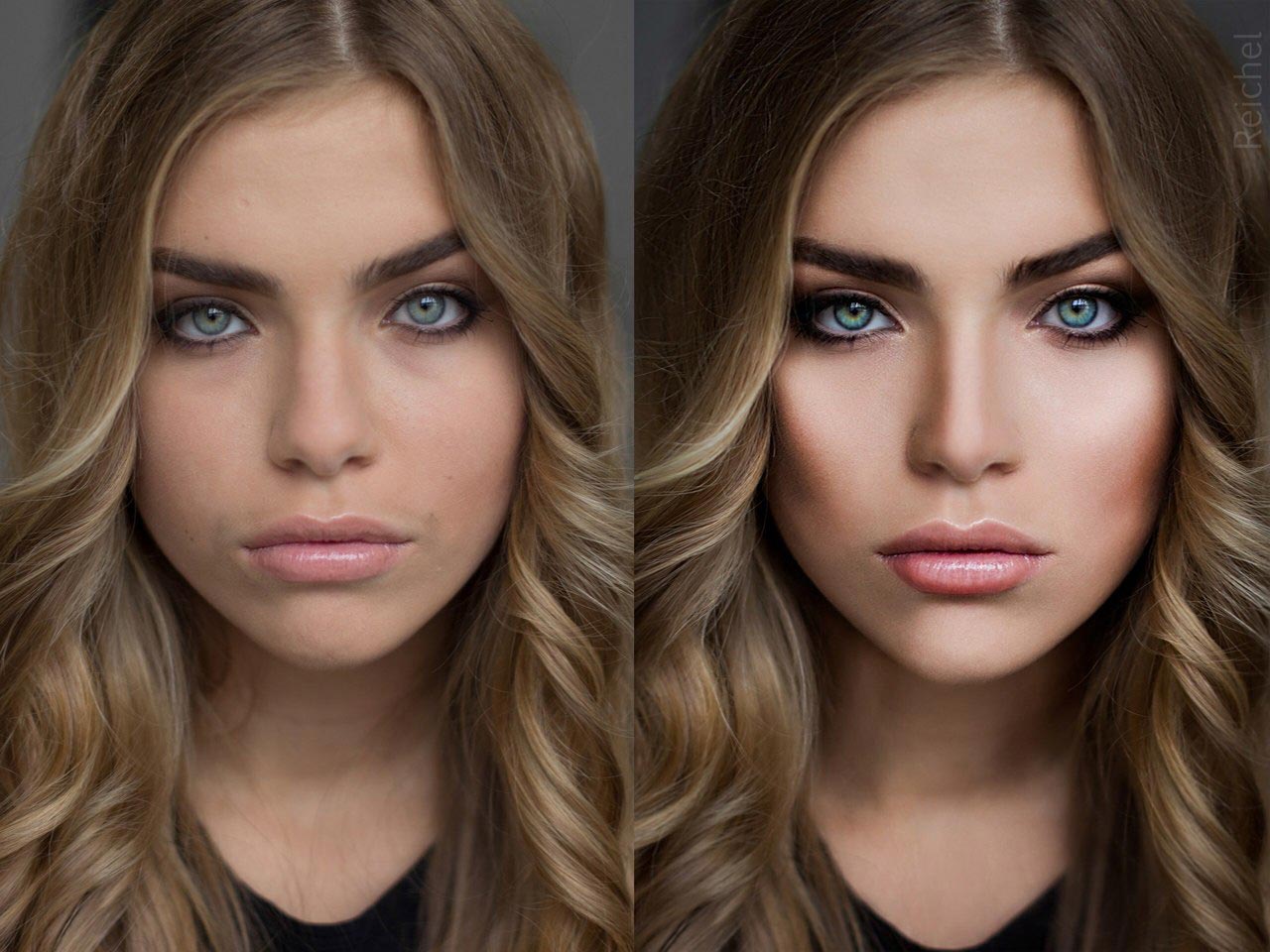
Наличие индивидуальных различий в использовании эвристическое мышление было продемонстрировано для множества оценочных предубеждения.К ним относятся восприятие риска (Kogan & Wallach, 1967), риск поиск и избегание (Shaham, Singer, & Schaeffer, 1992), бинарный угадывание (Прюитт, 1961) и дисперсия в эвристическом мышлении (Канеман И Тверски, 1972). Однако традиционные исследования эвристического мышления и предубеждения в основном используют статистику на уровне группы для подтверждения гипотезы что количество участников, демонстрирующих когнитивные предубеждения в каждом группа не может быть случайностью.
Мы предлагаем, чтобы человек, придерживающийся одного направления предубеждения,
не менее склонен к обратному уклону.В частности, мы утверждаем
что индивидуальные различия в стилях обработки информации вместе
с контекстными факторами, играют важную роль в определении
степень приверженности предубеждениям в целом и, таким образом, повлияет на оба
направления обратных смещений. Предыдущее исследование показало, что
соотношение нескольких мер обработки информации мышления
стиль к суждениям. Например, Шайло, Солтан и Шараби (2002).
сообщили о систематических индивидуальных различиях в показателях участников
нормативно-статистические vs.эвристические ответы. Нормативно-статистический
ответы оказались положительно коррелированными с рациональным
стиль мышления и негативное мышление, основанное на опыте
стиль. Смит и Левин (1996) определили потребность в познании как
модератор эффектов кадрирования (т. е. способ передачи информации
представлены). Людей с низкой потребностью в познании было больше
затронуты эффектами кадрирования. Шайло, Корен и Закай (2001) обнаружили, что
компенсирующий стиль принятия решений и необходимость закрытия были
соотносится со сложностью представления решения
задача.
Предыдущее исследование показало, что
соотношение нескольких мер обработки информации мышления
стиль к суждениям. Например, Шайло, Солтан и Шараби (2002).
сообщили о систематических индивидуальных различиях в показателях участников
нормативно-статистические vs.эвристические ответы. Нормативно-статистический
ответы оказались положительно коррелированными с рациональным
стиль мышления и негативное мышление, основанное на опыте
стиль. Смит и Левин (1996) определили потребность в познании как
модератор эффектов кадрирования (т. е. способ передачи информации
представлены). Людей с низкой потребностью в познании было больше
затронуты эффектами кадрирования. Шайло, Корен и Закай (2001) обнаружили, что
компенсирующий стиль принятия решений и необходимость закрытия были
соотносится со сложностью представления решения
задача.
Более того, эти индивидуальные различия в обработке информации
стили могут работать вместе с несколькими контекстными факторами,
процесс принятия решения. Например, два таких фактора, по мнению
Станович и Вест (2000) — это ошибок производительности , которые
отражать мгновенные и довольно случайные ошибки во вспомогательных процессах, таких как
как недостаток внимания или искажения памяти, и альтернатива конструктор задачи , в котором участники воспринимают и интерпретируют задачу
способом, отличным от того, который подразумевается нормативными положениями
точка зрения или точка зрения экспериментатора. Таким образом, люди обрабатывают
информация зависит от их индивидуального стиля обработки, но также
на контекстные факторы, которые изменяют приоритет, присвоенный
разные типы атрибутов.
Таким образом, люди обрабатывают
информация зависит от их индивидуального стиля обработки, но также
на контекстные факторы, которые изменяют приоритет, присвоенный
разные типы атрибутов.
В том же духе Канеман и Фредерик (2002) предложили замена атрибута как информационная модель обработки для
объяснять различные предубеждения. Согласно этой модели, в попытке
упрощают процесс принятия решений, люди заменяют рассмотрение
сложные атрибуты, хотя это может иметь решающее значение для выбора
стороны, с учетом более простых атрибутов (которые могут быть
коррелирует с наиболее актуальными).Значение этого
процесс замещения заключается в том, что поведенческие предубеждения часто являются результатом
сосредоточение внимания на нерелевантных атрибутах и игнорирование важнейших нормативных
атрибуты. Например, когда люди должны оценить
уровень риска инвестиционного портфеля, они часто склонны игнорировать важные
нормативные атрибуты, такие как данные о реальных статистических
корреляция между фондами и вместо этого полагаться на нерелевантные атрибуты
что легче приходит на ум, например, разница между
названия фондов (Ayal & Zakay, 2009; Hedesström, Svedsäter &
Гэрлинг, 2006).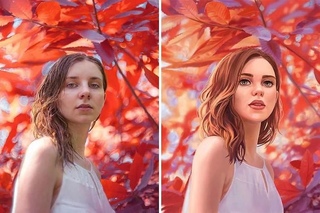 Таким образом, тонкие манипуляции с контекстными факторами
может изменить приоритет каждого атрибута и переместить
субъективный процесс в предвзятом направлении.
Таким образом, тонкие манипуляции с контекстными факторами
может изменить приоритет каждого атрибута и переместить
субъективный процесс в предвзятом направлении.
Исходя из этих представлений, мы утверждаем, что обработка индивидуальной информации
стили могут определять, какие атрибуты или контекстные аспекты
будут подчеркнуты в процессе вынесения приговора, а какие будут
используется как заменитель. По поводу рациональной обработки информации
стиль, картина кажется довольно четкой. Основываясь на предыдущем исследовании,
люди с низким уровнем рационального мышления считаются более
склонны к различным типам предубеждений.Поскольку эти
люди также больше подвержены влиянию фреймов (т. е. того, как
представлены) (Smith & Levin, 1996) они более склонны использовать
альтернативное построение задач. Следовательно, они должны
демонстрируют, казалось бы, противоположные поведенческие предубеждения, когда идентичные нормативные
компоненты установлены в ином положении. Однако картина
гораздо менее ясно, когда мы рассматриваем экспериментальное мышление. Хотя предвзято
поведение часто считается результатом низкой склонности к рациональному
мышление и высокая склонность к экспериментальному мышлению, которое заменяет
релевантные атрибуты с нерелевантными атрибутами (например,г., Канеман и
Фредерик, 2002; Shiloh et al., 2002), последние данные показывают, что в некоторых
ситуации интуитивно понятное мышление приводит к правильным суждениям
которые учитывают различные атрибуты в соответствии с их
важность довольно быстро (Ayal & Hochman, 2008; Davis, Staddon,
Мачадо и Палмер, 1993; Глёкнер, 2007; Glöckner & Betsch, 2008a,
2008b; Глёкнер и Бредер, 2011 г .; Глёкнер и Хербольд, 2011; Ашер,
Руссо, Вейерс, Браунер и Закай, 2011). Эти более свежие исследования
может пролить свет на взаимодействие между рациональным и эмпирическим
системы.В частности, очень рациональные участники склонны заниматься
активный поиск информации, который часто приводит к выбору дополнительных
соответствующие атрибуты в процессе принятия решения (Wilson & Schooler, 1991).
Хотя предвзято
поведение часто считается результатом низкой склонности к рациональному
мышление и высокая склонность к экспериментальному мышлению, которое заменяет
релевантные атрибуты с нерелевантными атрибутами (например,г., Канеман и
Фредерик, 2002; Shiloh et al., 2002), последние данные показывают, что в некоторых
ситуации интуитивно понятное мышление приводит к правильным суждениям
которые учитывают различные атрибуты в соответствии с их
важность довольно быстро (Ayal & Hochman, 2008; Davis, Staddon,
Мачадо и Палмер, 1993; Глёкнер, 2007; Glöckner & Betsch, 2008a,
2008b; Глёкнер и Бредер, 2011 г .; Глёкнер и Хербольд, 2011; Ашер,
Руссо, Вейерс, Браунер и Закай, 2011). Эти более свежие исследования
может пролить свет на взаимодействие между рациональным и эмпирическим
системы.В частности, очень рациональные участники склонны заниматься
активный поиск информации, который часто приводит к выбору дополнительных
соответствующие атрибуты в процессе принятия решения (Wilson & Schooler, 1991). Тем не менее, экспериментальное взвешивание и интеграция, в которых используется
наиболее релевантные атрибуты (благодаря высокорациональному мышлению) могут иметь дополнительные
ценности, которые приводят к менее предвзятым решениям для людей с высоким уровнем опыта
мышление (Ayal & Hochman, 2009; см. также Acker, 2008; Dijksterhuis
И Нордгрен, 2006).Таким образом, еще одна цель данной статьи —
исследовать предложенную связь между эмпирическим мышлением и
суждения, и противопоставить его более традиционному мнению, которое
утверждает, что экспериментальное мышление приводит к более предвзятым суждениям.
Тем не менее, экспериментальное взвешивание и интеграция, в которых используется
наиболее релевантные атрибуты (благодаря высокорациональному мышлению) могут иметь дополнительные
ценности, которые приводят к менее предвзятым решениям для людей с высоким уровнем опыта
мышление (Ayal & Hochman, 2009; см. также Acker, 2008; Dijksterhuis
И Нордгрен, 2006).Таким образом, еще одна цель данной статьи —
исследовать предложенную связь между эмпирическим мышлением и
суждения, и противопоставить его более традиционному мнению, которое
утверждает, что экспериментальное мышление приводит к более предвзятым суждениям.
1.1 Текущее исследование
Мы выявили и протестировали три новые пары обратных смещений, в которых
важные нормативные атрибуты частично игнорируются и не имеют отношения к делу
атрибуты учитываются. В каждой паре мы сопоставили по два
различные явления, о которых ранее сообщалось в разных
контексты.Мы предполагаем, что индивидуальные различия в информации
стиль обработки согласно индексации Rational-Experiential Inventory
(REI; Pacini & Epstein, 1999) предсказывает общую склонность
к субъективным предубеждениям, а также к уровню приверженности предубеждениям в обоих
направления (т. е. обратные смещения). Мы описываем REI в Методах
раздел.
е. обратные смещения). Мы описываем REI в Методах
раздел.
Таблица 1: Прогнозы для каждого из шести смещений.
Смещение Прогнозируемый (смещенный) ответ Нормативно релевантный атрибут Нормативно нерелевантный атрибут Пара 1
Смещение соотношения Предпочитаете вынимать шарик из большой урны (например.г., 9 из 200) более маленькая урна (например, 1 из 20). Общая доля каждой альтернативы. Частота числителя (количества победителей). Преобладание пропорции
Оценка количества жизней, которые необходимо спасти, по пропорции. То есть выше в лечении C, чем в лечении B, и выше в лечение B, чем лечение A. Абсолютное количество спасенных жизней. Доля спасенных жизней. Пара 2
Иррациональная диверсификация Выбор портфеля с более высоким воспринимаемым разнообразием, но меньшим ожидаемое значение. Фактический риск портфеля (на основе реальной дисперсии или вероятность). Предполагаемый риск (на основе воспринимаемого разнообразия). Неприятие долгового счета
Уменьшение общего количества непогашенных долгов и, таким образом, определение приоритетности платежи по низко-балансовой задолженности сверх высокопроцентной. Общее количество долгов. Процентная ставка по каждому долгу. Пара 3
Логическая асимметрия Оценка предсказания роста сына на основе рост отца (причина следствия) более вероятно, что предсказание роста отца по росту сына. Взаимозаменяемость причинно-следственных связей и их предельные вероятности равны, поэтому Р (х | у) = Р (у | х). Направление причинной схемы. Запутывает
ретроспективная и прогнозная точностьОценка вероятности того, что грудь пациента масса действительно злокачественная и превышает 50%. Базовая скорость и ложные срабатывания. Предвзятое мнение, что условная вероятность события P (x | y). всегда аналогична условной вероятности события P (y | x).
1.2 Три пары обратных смещений
Представляющие интерес смещения суммированы в таблице 1 и описаны здесь.
1.2.1 Смещение отношения к преобладанию пропорциональности
Могут ли люди точно различать относительный и абсолютный риск? Если судить по смещению соотношения и преобладанию пропорции, ответ отрицательный. Однако ошибки, которые приводят к этим двум поведенческим явлениям, как как и направления на конечный результат, идут в противоположных направлениях.
Смещение отношения — это тенденция оценивать событие с низкой вероятностью как
более вероятно, когда представлено в виде большого числа (например, 10/100)
чем как меньшее число, но эквивалентное соотношение (например,г., 1/10). Этот
эффект объясняется тенденцией сосредотачиваться на частоте
числитель вместо общей пропорции (Piaget & Inhelder,
1951/1975; Киркпатрик и Эпштейн, 1992; Миллер, Тернбулл и
Макфарланд, 1989). Более того, Денес-Радж и Эпштейн (1994) показали, что
люди иногда предпочитают альтернативу с большим числом
отношение даже тогда, когда отношение малых чисел предлагало большую вероятность
успеха. Таким образом, согласно предвзятости отношения, люди не
точно оценить риск, поскольку они не учитывают в целом
пропорция, когда она составляет релевантный атрибут для решения
процесс.
Этот
эффект объясняется тенденцией сосредотачиваться на частоте
числитель вместо общей пропорции (Piaget & Inhelder,
1951/1975; Киркпатрик и Эпштейн, 1992; Миллер, Тернбулл и
Макфарланд, 1989). Более того, Денес-Радж и Эпштейн (1994) показали, что
люди иногда предпочитают альтернативу с большим числом
отношение даже тогда, когда отношение малых чисел предлагало большую вероятность
успеха. Таким образом, согласно предвзятости отношения, люди не
точно оценить риск, поскольку они не учитывают в целом
пропорция, когда она составляет релевантный атрибут для решения
процесс.
Напротив, преобладание пропорций предполагает, что люди не могут
точно оценить риск, поскольку они считают неуместным в целом
пропорции вместо того, чтобы основывать свое решение на фактической частоте или
количество (Словик, Финукейн, Петерс и Макгрегор, 2002). Например,
Hsee (1998) обнаружил, что переполненный контейнер для мороженого на 7 унций. из
мороженое ценилось выше (измерялось готовностью платить), чем
недостаточно заполненный контейнер с 8 унциями. мороженого. Точно так же
склонность пренебрегать реальными цифрами и считать неуместными
пропорция была обнаружена среди изученных мероприятий по спасению жизни (Baron, 1997;
Fetherstonhaugh et al., 1997; Дженни и Левенштейн, 1997). За
например, Fetherstonhaugh et al. показал, что люди
готовность вмешаться для спасения жизней в большей степени зависит от
доля спасенных жизней, чем фактическое количество жизней, которые могут
быть спасенным.
мороженого. Точно так же
склонность пренебрегать реальными цифрами и считать неуместными
пропорция была обнаружена среди изученных мероприятий по спасению жизни (Baron, 1997;
Fetherstonhaugh et al., 1997; Дженни и Левенштейн, 1997). За
например, Fetherstonhaugh et al. показал, что люди
готовность вмешаться для спасения жизней в большей степени зависит от
доля спасенных жизней, чем фактическое количество жизней, которые могут
быть спасенным.
Таким образом, эти два явления можно определить как обратные смещения, поскольку в люди с предвзятостью отношения склонны игнорировать общее соотношение, когда оно нормативно релевантный (и решающий) атрибут, тогда как в люди с преобладанием пропорции используют общее соотношение, хотя это нормативно несущественный атрибут.
1.2.2 Нерациональная диверсификация против неприятия долгового счета
Стремятся ли люди к большему или меньшему разнообразию, чем нормативное решение
требует? По нерациональной диверсификации и долгу
предубеждения, связанные с неприятием аккаунта, на этот вопрос есть несколько ответов
и предубеждения могут проявляться в обоих направлениях.
Различные исследования показали сильную тенденцию к
чрезмерная диверсификация (Hedesström et al., 2006; Galak, Kruger &
Левенштейн, 2011; Лангер и Фокс, 2005; Макалистер и
Пессемье, 1982; Шин и Ариэли, 2004 г.).Например, было показано
что, когда люди должны выбрать несколько товаров в комбинации,
они обычно выбирают больше разнообразия, чем им хочется (Саймонсон,
1990; Read & Loewenstein, 1995). Действительно, во многих ситуациях риск
уровень, связанный с определенным пулом, напрямую связан с
разнообразие пула (например, портфель акций). Таким образом, в этих ситуациях
нормативное решение предлагало бы разнообразить, а не ставить все
яйца в одной корзине. Однако, по словам Аяля и Закая (2009),
эта эвристика диверсификации дает предвзятые суждения в
случаи псевдоразнообразия, в которых воспринимаемое разнообразие пула
усиливается, хотя это не меняет нормативного
ценит или даже снижает его полезность.В серии исследований Айял и
Закай (2009) показал такую иррациональную диверсификацию в области
прибыли (см. также Рубинштейн, 2002).
также Рубинштейн, 2002).
Напротив, неприятие долговых счетов (Amar, Ariely, Ayal, Cryder и Рик, в прессе) относится к тенденции владельцев нескольких долговых счетов. быть в первую очередь мотивированы сократить общее количество невыполненных ссуды, и, таким образом, отдавать предпочтение выплатам ссуд с низким балансом, даже когда эти ссуды имели более низкую связанную процентную ставку, чем их высокобалансовые займы.В нескольких исследованиях было показано, что это смещение проистекает из того, что участники предпочитают интегрированные убытки по сравнению с диверсифицированными.
Таким образом, эти две поведенческие тенденции можно определить как обратные предубеждения.
С одной стороны, люди полагаются на нерелевантные атрибуты (т. Е.
псевдоразнообразие) и демонстрируют иррациональное разнообразие в своих
выбор (например, пенсионные выплаты). С другой стороны, люди игнорируют
важные статистические атрибуты (например, процентная ставка по каждой ссуде)
и демонстрируют иррациональную концентрацию, предпочитая сокращать свои
общее количество открытых долгов, а не уменьшение объективной суммы
их полное погашение.
1.2.3 Выводная асимметрия в сравнении с запутанной ретроспективой и точность прогнозов
Как люди сравнивают две противоположные условные вероятности; то есть, P (X | Y) против P (Y | X)? Обзор литературы показывает, что эти ситуации могут привести к двум противоположным предубеждениям.
Есть определенные ситуации, когда «причина» и «следствие»
номологически зависимыми друг от друга (т.е. когда P (X) = P (Y)), так что
нормативные соображения предполагают, что P (X | Y) = P (Y | X). Однако, поскольку
люди склонны применять причинно-следственную схему, чтобы отразить отношения
между X и Y они склонны предпочитать одну условную вероятность
другой.Логическая асимметрия относится к этому неточному убеждению, что
в этих ситуациях о наличии эффекта можно судить по
его причины с большей уверенностью, чем наличие конкретного
причина может быть выведена из следствия (Tversky & Kahneman, 1980). К
продемонстрировать эту поведенческую тенденцию, спросили Тверски и Канеман
участники должны сказать, насколько они уверены в определенных
предсказания. Вопросы были построены так, что один из
переменные, естественно, рассматривались как причина, а другие — как
эффект, но оба имели одинаковую вероятность.Хотя с нормативной точки
обзора не было причин ожидать разницы в точности
с помощью которой одну переменную можно было предсказать, исходя из другой,
участники были более уверены в прогнозировании эффекта
по причине (например, предсказание роста сына по отцовскому
высоты), чем причина от следствия (например, предсказание отца
рост от роста сына). Таким образом, кажется, что люди не могут
понимать, что P (X | Y) = P (Y | X), (где X — причина, а Y —
эффект) и вместо этого принять во внимание предполагаемый, но не относящийся к делу случайный
связь между двумя переменными.
Вопросы были построены так, что один из
переменные, естественно, рассматривались как причина, а другие — как
эффект, но оба имели одинаковую вероятность.Хотя с нормативной точки
обзора не было причин ожидать разницы в точности
с помощью которой одну переменную можно было предсказать, исходя из другой,
участники были более уверены в прогнозировании эффекта
по причине (например, предсказание роста сына по отцовскому
высоты), чем причина от следствия (например, предсказание отца
рост от роста сына). Таким образом, кажется, что люди не могут
понимать, что P (X | Y) = P (Y | X), (где X — причина, а Y —
эффект) и вместо этого принять во внимание предполагаемый, но не относящийся к делу случайный
связь между двумя переменными.
Напротив, во многих случаях P (X) ≠ P (Y), но люди добиваются равенства
согласно которому P (X | Y) = P (Y | X). Например, сбивая с толку
ретроспективная и предсказательная точность относится к неспособности людей
учитывать соответствующие атрибуты (например, базовую ставку) и вместо этого
рассмотрим две условные вероятности P (X | Y) и P (Y | X) как
равный.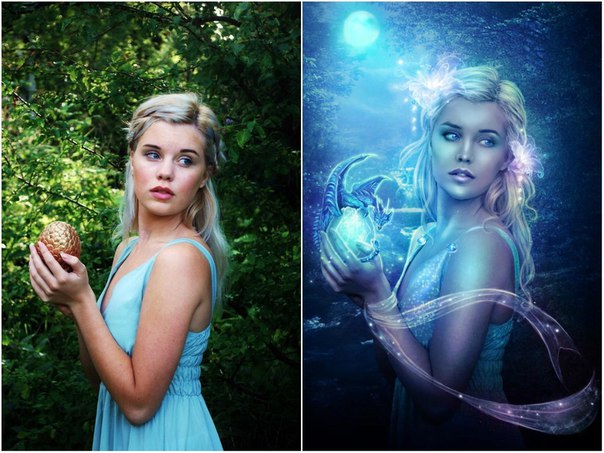 Эта поведенческая тенденция может привести к неверным вероятностным
рассуждения, такие как ошибка базовой ставки (Tversky & Kahneman, 1974;
Bar Hillel, 1980) и неточные медицинские решения (Eddy, 1982).За
Например, Эдди показал, что врачи путают вероятность рака
при положительном результате рентгена у пациента с вероятностью
положительного результата на рентгене у онкологического больного.
Эта поведенческая тенденция может привести к неверным вероятностным
рассуждения, такие как ошибка базовой ставки (Tversky & Kahneman, 1974;
Bar Hillel, 1980) и неточные медицинские решения (Eddy, 1982).За
Например, Эдди показал, что врачи путают вероятность рака
при положительном результате рентгена у пациента с вероятностью
положительного результата на рентгене у онкологического больного.
Таким образом, эти два явления можно определить как обратные смещения, поскольку они
оба являются результатом того, что люди не смогли сравнить два условных
вероятности. С одной стороны, когда равенство двух противоположных
условные вероятности нормативно обоснованы, люди склонны
пренебрегайте этим и вместо этого используйте нерелевантные атрибуты причинной
взаимосвязь между двумя событиями (что заставляет их нарушать
нормативное равенство).С другой стороны, когда равенство между
эти две противоположные условные вероятности не оправданы, люди
склонны путать эти две вероятности, пренебрегая соответствующими
статистические атрибуты.
1.3 Гипотезы
На основании предыдущих исследований и приведенных выше обоснований мы сформулировать две основные гипотезы относительно связи между рациональный масштаб и предвзятые суждения:
Гипотеза 1: Общий уровень приверженности предубеждениям будет отрицательным. соотносится с рациональной шкалой REI.
Гипотеза 2: Уровень приверженности обратным предубеждениям, т. Е. в котором субъект демонстрирует как предвзятость, так и обратное — будет отрицательно соотносится с рациональной шкалой REI.
Кроме того, как отмечалось выше, выводы, касающиеся экспериментального
стиль обработки гораздо менее последовательный. Некоторые предыдущие исследования
утверждал, что высокий уровень эмпирического мышления способствует большему
рассмотрение нерелевантных атрибутов и, следовательно, приводит к большему количеству предубеждений
(например, Kahneman & Frederick, 2002; Shiloh et al., 2002), тогда как другие
исследования показали, что высокое интуитивное мышление может улучшить
процесс принятия решений и, следовательно, приведет к меньшему количеству предубеждений.
Таким образом, мы стремимся исследовать эти противоречивые гипотезы в отношении шкала опыта и предвзятые суждения, чтобы обеспечить решающее тест между ними:
Гипотеза 3a: Общий уровень приверженности предубеждениям будет положительным коррелирует с эмпирической шкалой REI.
Гипотеза 3b: Общий уровень приверженности предубеждениям будет отрицательным. коррелирует с эмпирической шкалой REI.
Аналогичную пару конкурирующих гипотез можно вывести для информации. стиль обработки и соблюдение обратных предубеждений:
Гипотеза 4a: Уровень соблюдения обратных предубеждений будет положительным. коррелирует с эмпирической шкалой REI.
Гипотеза 4b: уровень приверженности обратным предубеждениям будет отрицательным. коррелирует с эмпирической шкалой REI.
2 Метод
Участников. 110 Междисциплинарный центр (IDC) Герцлия
Студенты (81 женщина) вызвались участвовать в исследовании в
обмен на кредитные баллы курса.Средний возраст составлял 24,3 года (SD =
5. 98).
98).
Дизайн и методика. Участникам были вручены Qualtrics Интернет-анкета, состоящая из двух блоков (полностью см. приложение). В первом блоке было шесть типовых вопросов, адаптированных из свои оригинальные документы, которые использовались для измерения приверженности каждому из шесть смещений: смещение соотношения (Denes-Raj et al., 1995), соотношение доминирование (Fetherstonhaugh et al., 1997), иррациональная диверсификация (Ayal & Zakay, 2009), неприятие долговых счетов (Amar et al., в прессе), выводная асимметрия (Tversky & Kahneman, 1980) и сбивающая с толку ретроспективная и предсказательная точность (Eddy, 1982). Презентация порядок был случайным.
Второй блок состоял из короткого REI, состоящего из 24 элементов (Pacini &
Эпштейн, 1999) переведен на иврит. REI — это самоотчет
инвентарь, который оценивает стили рационального и экспериментального мышления.
В частности, REI состоит из двух униполярных шкал (по 12 пунктов каждая).
которые ранжируют участников по двум параметрам стиля принятия решений. В
первая шкала измеряет вовлеченность и благоприятность когнитивных
деятельности и соответствует рационально-аналитическому мышлению. Рациональный
Было обнаружено, что масштаб положительно связан с открытостью,
добросовестность и благоприятные основные убеждения, и отрицательно
связаны с невротизмом и консерватизмом (Pacini & Epstein, 1999).
Вторая шкала измеряет вовлеченность и предпочтительность интуитивного
деятельности и соответствует опытно-интуитивному мышлению. В
Установлено, что экспериментальная шкала положительно связана с
экстраверсия, приятность и эмоциональная выразительность, и отрицательно
связаны с категоричным мышлением и нетерпимостью (Pacini &
Эпштейн, 1999).Предыдущие исследования показали, что
коэффициент надежности внутренней согласованности для каждой шкалы высокий
(выше 0,85), тогда как корреляция между ними мала и
незначительно (Pacini & Epstein, 1999). Таким образом, предполагается, что REI
поддерживают утверждение Эпштейна (1994) о двух независимых
системы обработки информации.
В
первая шкала измеряет вовлеченность и благоприятность когнитивных
деятельности и соответствует рационально-аналитическому мышлению. Рациональный
Было обнаружено, что масштаб положительно связан с открытостью,
добросовестность и благоприятные основные убеждения, и отрицательно
связаны с невротизмом и консерватизмом (Pacini & Epstein, 1999).
Вторая шкала измеряет вовлеченность и предпочтительность интуитивного
деятельности и соответствует опытно-интуитивному мышлению. В
Установлено, что экспериментальная шкала положительно связана с
экстраверсия, приятность и эмоциональная выразительность, и отрицательно
связаны с категоричным мышлением и нетерпимостью (Pacini &
Эпштейн, 1999).Предыдущие исследования показали, что
коэффициент надежности внутренней согласованности для каждой шкалы высокий
(выше 0,85), тогда как корреляция между ними мала и
незначительно (Pacini & Epstein, 1999). Таким образом, предполагается, что REI
поддерживают утверждение Эпштейна (1994) о двух независимых
системы обработки информации. Пачини и Эпштейн (1999)
сообщили, что шкала рациональности отрицательно коррелировала с соотношением
предвзятость при некоторых условиях, хотя результаты были квалифицированы
несколько взаимодействий.
Пачини и Эпштейн (1999)
сообщили, что шкала рациональности отрицательно коррелировала с соотношением
предвзятость при некоторых условиях, хотя результаты были квалифицированы
несколько взаимодействий.
Ссылка на анкету была отправлена участникам по электронной почте через Сайт экспериментов Школы психологии IDC. Это письмо также включает основные инструкции и объяснил цели анкеты. Мы попросили участников как можно лучше ответить на вопросы.
Таблица 2: Степень соблюдения каждого из шести предубеждений и обратного предубеждения. RD = смещение соотношения. PD = преобладание пропорций. ID = иррационально диверсификация. DAA = неприятие долговых счетов.IA = выведенный асимметрия. CR_PA = сбивает с толку ретроспективу и точность прогнозов.
Смещение
Степень приверженности
Соблюдение обратного смещения
Смещение соотношения
84%
30%
3 0
3 0 35%
Нерациональная диверсификация
47%
20%
Отказ от долгового счета
40%
3
40%
54%
31%
Смешение ретроспективной и прогнозной точности
59%
086 *
Таблица 3: Взаимосвязь между стилями обработки информации (REI) и соблюдение общей систематической ошибки в качестве зависимой переменной. 08 9760008
*** 0,00645 N = 110, * <0,0
Модель 1
Модель 2
Переменные
B
SE B
β
B
SE B
B
.118 ***
0,025
−0,407
0,078
0,099
0,271
Экспериментальная шкала
0 0,08
−0,174
0,161
0,112
0,462
Rational X Experiential
0
0,042
−0,942
Подходящая модель
0,204
F
12,942 ***
10.
293 ***
Df
2,107
3,106
3 Результаты
3.1 Проверка манипуляций
Перед проверкой наших гипотез мы оценили надежность и
срок действия анкеты. Во-первых, надежность REI.
Перевод на иврит был рассчитан с использованием альфы Кронбаха.
коэффициент.Внутренняя согласованность REI оказалась равной
адекватны как шкале Rational (α = 0,88), так и
Экспериментальная шкала (α = 0,87). Корреляция между двумя
шкалы были незначительными (r = -0,008) и незначительными. Во-вторых, чтобы
проверить, проявляли ли участники предубеждения в суждениях, мы рассчитали
уровень приверженности для каждого из шести исследованных предубеждений. Это было сделано
путем кодирования каждого ответа, который был предсказан соответствующим смещением
как «1», и каждый ответ, который был нормативным или не был предсказан
смещение как «0».(Прогнозы шести смещений см. В таблице 1.)
Анализ показал высокую степень приверженности ко всем 6 ошибкам (см. Таблицу
2). В среднем показатель приверженности к систематической ошибке составил 0,84,
пропорциональное преобладание 0,35, иррациональная диверсификация 0,47,
неприятие долгового счета 0,40, асимметрия вывода 0,54 и запутанные
ретроспективная и прогностическая точность 0,59.
Это было сделано
путем кодирования каждого ответа, который был предсказан соответствующим смещением
как «1», и каждый ответ, который был нормативным или не был предсказан
смещение как «0».(Прогнозы шести смещений см. В таблице 1.)
Анализ показал высокую степень приверженности ко всем 6 ошибкам (см. Таблицу
2). В среднем показатель приверженности к систематической ошибке составил 0,84,
пропорциональное преобладание 0,35, иррациональная диверсификация 0,47,
неприятие долгового счета 0,40, асимметрия вывода 0,54 и запутанные
ретроспективная и прогностическая точность 0,59.
3.2 Взаимосвязь между стилем обработки информации и приверженностью предвзятости
3.2.1 Соблюдение общей систематической ошибки
Таблица 4: Взаимосвязь между стилями обработки информации (REI) и приверженность обратному смещению в качестве зависимой переменной. 0 **
3
0
3
3
3
0 с поправкой
3
Модель 1
Модель 2
Переменные
B
SE B
β
B
SE B
β
Rational Scale
0.
033
−0,270
0,143
0,132
0,393
Экспериментальный масштаб
−0,073
0
−0,073
09
0.200
0.150
0.456
Rational X Experiential
−0.106 *
0,056
−0,923
Подгонка модели
0,105
F
5.
967 **
5.275 **
Df
2,107
3,106
N = 110, * <0,0 ** <0,0001
Для проверки связи между стилем обработки информации и
общей предвзятости (гипотезы 1 и 3a против 3b), мы использовали
иерархический множественный регрессионный анализ. Сначала мы рассчитали
общий уровень приверженности к предвзятости для каждого участника путем усреднения
количество предубеждений, которых придерживался каждый участник (т. е.,
доля приверженности предвзятости на индивидуальном уровне). Масштаб
варьировались от 0 до 1, где 0 соответствует без отклонений и 1
представляет предсказанных откликов смещения во всех шести задачах.
Во-вторых, рациональная и эмпирическая шкалы были введены в первую
шаг и член взаимодействия, умножающий рациональную шкалу на
эмпирическая шкала была введена на втором этапе регрессии к
оценить влияние этих факторов на общую приверженность предвзятости как
зависимая переменная.Результаты этого анализа представлены в
Таблица 3.
е.,
доля приверженности предвзятости на индивидуальном уровне). Масштаб
варьировались от 0 до 1, где 0 соответствует без отклонений и 1
представляет предсказанных откликов смещения во всех шести задачах.
Во-вторых, рациональная и эмпирическая шкалы были введены в первую
шаг и член взаимодействия, умножающий рациональную шкалу на
эмпирическая шкала была введена на втором этапе регрессии к
оценить влияние этих факторов на общую приверженность предвзятости как
зависимая переменная.Результаты этого анализа представлены в
Таблица 3.
Как показано в таблице 3, модель, которая лучше всего соответствует данным, является моделью
это включает взаимодействие между рациональным и эмпирическим
шкалы (R 2 = 0,204, F (3, 106) = 10,106, p <0,0001). Чтобы интерпретировать эффект взаимодействия этих двух
переменные-предикторы, мы
вычисленные отдельные линии регрессии
для людей на одно стандартное отклонение ниже среднего по предиктору экспериментального
шкала, в среднем по эмпирической шкале предиктора, и одно стандартное отклонение
выше среднего значения эмпирической шкалы предиктора (Aiken & West,
1991; Коэн и Коэн, 1983). Тогда фактические значения
прогнозируемой общей приверженности систематической ошибке можно рассчитать с помощью
подстановка значений предиктора рациональной шкалы. Ценности
вычислено для рациональной шкалы в среднем, и одно стандартное отклонение выше и ниже
значение.
Эти результаты
изображены на рисунке 1. Таким образом, взаимодействие, которое мы обнаружили между
рациональная и экспериментальная шкалы предполагают, что низкий рациональный
участники более склонны к предубеждениям, независимо от их
эмпирический уровень. Напротив, рациональные участники от среднего до высокого
менее склонны к ошибкам суждения, и эта тенденция уменьшается даже
далее для участников со средним и высоким уровнем опыта.Таким образом
результаты подтверждают гипотезу 1, поскольку они показывают
что в целом очень рациональные люди менее склонны к
субъективные предубеждения. Более того, результаты также подтверждают гипотезу 3b, но
не Гипотеза 3а, поскольку они предполагают отрицательную корреляцию между
общий уровень приверженности предубеждениям и шкала опыта.
Тогда фактические значения
прогнозируемой общей приверженности систематической ошибке можно рассчитать с помощью
подстановка значений предиктора рациональной шкалы. Ценности
вычислено для рациональной шкалы в среднем, и одно стандартное отклонение выше и ниже
значение.
Эти результаты
изображены на рисунке 1. Таким образом, взаимодействие, которое мы обнаружили между
рациональная и экспериментальная шкалы предполагают, что низкий рациональный
участники более склонны к предубеждениям, независимо от их
эмпирический уровень. Напротив, рациональные участники от среднего до высокого
менее склонны к ошибкам суждения, и эта тенденция уменьшается даже
далее для участников со средним и высоким уровнем опыта.Таким образом
результаты подтверждают гипотезу 1, поскольку они показывают
что в целом очень рациональные люди менее склонны к
субъективные предубеждения. Более того, результаты также подтверждают гипотезу 3b, но
не Гипотеза 3а, поскольку они предполагают отрицательную корреляцию между
общий уровень приверженности предубеждениям и шкала опыта. Более
в частности, результаты показывают, что от среднего до высокого экспериментального
уровень оказывает дальнейшее влияние на снижение общей приверженности систематической ошибке.
Более
в частности, результаты показывают, что от среднего до высокого экспериментального
уровень оказывает дальнейшее влияние на снижение общей приверженности систематической ошибке.
Рисунок 1: Низкая общая приверженность систематической ошибке (на одно стандартное отклонение ниже среднего), средние и высокие (на одно стандартное отклонение выше среднего) рациональные люди как функция их оценки по шкале опыта (низкий, средний и высокий).
3.2.2 Соблюдение обратного смещения
Для проверки взаимосвязи между стилем обработки информации и
уровень приверженности к обратному смещению (гипотезы 2 и 4aVs. 4b), мы использовали
иерархический множественный регрессионный анализ. Сначала мы рассчитали
уровень приверженности обратному смещению для каждого участника путем усреднения
количество раз, когда каждый участник придерживался двух предубеждений в
каждая из пар обратного смещения (т. е. доля обратного смещения
приверженность на индивидуальном уровне).Шкала варьировалась от 0 до 1, где 0
представляет без обратных смещений и 1 представляет предсказал отклики смещения во всех трех парах. Во-вторых,
рациональные и экспериментальные шкалы были введены на первом этапе, и
термин взаимодействия, умножающий рациональную шкалу на экспериментальную
шкала была введена на втором этапе регрессии для оценки
влияние этих факторов на уровень приверженности обратному смещению как зависимый
Переменная. Результаты этого анализа представлены в таблице.
4. 1
е. доля обратного смещения
приверженность на индивидуальном уровне).Шкала варьировалась от 0 до 1, где 0
представляет без обратных смещений и 1 представляет предсказал отклики смещения во всех трех парах. Во-вторых,
рациональные и экспериментальные шкалы были введены на первом этапе, и
термин взаимодействия, умножающий рациональную шкалу на экспериментальную
шкала была введена на втором этапе регрессии для оценки
влияние этих факторов на уровень приверженности обратному смещению как зависимый
Переменная. Результаты этого анализа представлены в таблице.
4. 1
Как показано в таблице 4, модель, которая лучше всего соответствует данным, является моделью
это включает взаимодействие между рациональным и эмпирическим
шкалы (R 2 = 0,105, F (3, 106) = 5,275, p <0,001). Результаты, проанализированные так же, как и для
общая приверженность предвзятости, показана на Рисунке 2. Опять же, низкая рациональная
участники более склонны к обратному предубеждению, независимо от их
эмпирический уровень. Напротив, рациональные участники от среднего до высокого
менее склонны к обратному смещению, и эта тенденция уменьшается даже
далее для участников со средним и высоким уровнем опыта.Таким образом, эти
результаты подтверждают гипотезу 2, поскольку они показывают, что в целом
рациональные люди менее склонны к обратному уклонению. Более того,
результаты также подтверждают гипотезу 4b, а не 4a, поскольку они предполагают
отрицательная корреляция между обратным смещением и эмпирическим
шкала. Подобно модели результатов в общих смещениях, эти
результаты показывают, что средний или высокий уровень опыта имеет
эффект уменьшения обратного смещения
приверженность.
Напротив, рациональные участники от среднего до высокого
менее склонны к обратному смещению, и эта тенденция уменьшается даже
далее для участников со средним и высоким уровнем опыта.Таким образом, эти
результаты подтверждают гипотезу 2, поскольку они показывают, что в целом
рациональные люди менее склонны к обратному уклонению. Более того,
результаты также подтверждают гипотезу 4b, а не 4a, поскольку они предполагают
отрицательная корреляция между обратным смещением и эмпирическим
шкала. Подобно модели результатов в общих смещениях, эти
результаты показывают, что средний или высокий уровень опыта имеет
эффект уменьшения обратного смещения
приверженность.
Рисунок 2: Низкая приверженность обратному смещению (на одно стандартное отклонение ниже среднего), средние и высокие (на одно стандартное отклонение выше среднего) рациональные люди как функция их оценки по шкале опыта (низкий, средний и высокий).
Подводя итог, можно сказать, что результаты для трех пар смещений полностью подтверждают Гипотезы 1 и 2, предсказывающие отрицательную корреляцию между общие и обратные смещения и оценка рациональности. Однако результаты также демонстрируют четкую картину отрицательной корреляции между эмпирическими оценка и общие и обратные смещения, а не положительная корреляция (таким образом подтверждая гипотезы 3b и 4b, но не 3a и 4a). Эти результаты демонстрируют высокую связь между рациональностью и предвзятостью приверженности, и показать, что люди с низкими показателями рациональности более склонны к предубеждениям в целом и особенно к демонстрируя обратные предубеждения.Более того, эти результаты также предполагают, что высокое эмпирическое мышление также является важным компонентом суждения, но его преимущества проявляются в качестве уровня рациональности увеличивается.
4 Обсуждение
Настоящая статья расширяет предыдущую работу, показывая взаимосвязь между
личностные меры и оценочные задачи, выделяя
преобладание стиля обработки информации над личными предпочтениями
и вкусы в процессе принятия решения. Продемонстрировав
паттерн обратного смещения на индивидуальном уровне, мы показали, что рациональное
и интуитивное мышление — надежные предикторы систематических ошибок в целом
и, в частности, вероятность проявить предвзятость как в
направления одновременно.По трем парам обратных смещений мы
обнаружили, что в среднем 27% участников придерживались обратного
предубеждения.
Продемонстрировав
паттерн обратного смещения на индивидуальном уровне, мы показали, что рациональное
и интуитивное мышление — надежные предикторы систематических ошибок в целом
и, в частности, вероятность проявить предвзятость как в
направления одновременно.По трем парам обратных смещений мы
обнаружили, что в среднем 27% участников придерживались обратного
предубеждения.
Более того, мы показали, что рациональный стиль обработки информации (проиндексировано REI; Pacini & Epstein, 1999) сильно ассоциирован с частотой общих предубеждений в целом и с обратной шаблон смещения, в частности. Таким образом, такая картина результатов предполагает, что способность (и вероятность) мыслить осознанно и рационально главный драйвер нормативного суждения.Кроме того, наши результаты подтверждают недавние утверждения, предполагающие отрицательную, а не положительную связь между эмпирическим мышлением и предвзятыми суждениями.
Более конкретно, предыдущее исследование также показывает, что при определенных
условия интуитивного мышления могут привести к увеличению нормативных
судебные решения (например, Davis et al. , 1993; Glöckner, 2007). Действительно, наш
данные показали, что среди участников со средним и высоким уровнем рациональности
те, кто был высоко оценен по интуитивной шкале, совершали меньше всего
(62% vs.43%, p <0,001) и обратные смещения (16% против 32%,
P <0,001). Такая картина результатов предполагает, что в определенных
рациональность ситуаций может служить модератором интуиции. Таким образом,
очень интуитивные соображения, наряду с рациональными соображениями, могут
быть важными факторами в нормативном обосновании. Конечно, дальше
необходимы исследования, чтобы изучить эту возможность.
, 1993; Glöckner, 2007). Действительно, наш
данные показали, что среди участников со средним и высоким уровнем рациональности
те, кто был высоко оценен по интуитивной шкале, совершали меньше всего
(62% vs.43%, p <0,001) и обратные смещения (16% против 32%,
P <0,001). Такая картина результатов предполагает, что в определенных
рациональность ситуаций может служить модератором интуиции. Таким образом,
очень интуитивные соображения, наряду с рациональными соображениями, могут
быть важными факторами в нормативном обосновании. Конечно, дальше
необходимы исследования, чтобы изучить эту возможность.
Данная статья имеет как теоретическое, так и практическое значение.
С теоретической точки зрения наши результаты расширяют предложенную модель.
Станович и Вест (2000) и выявить еще один фактор, который
может объяснить индивидуальные различия в человеческих рассуждениях.Предположительно,
этот фактор может действовать как модератор ошибок производительности и
альтернативные конструктивные факторы задачи. С методологической точки зрения,
в данной статье подчеркивается важность изучения выбора
поведение на индивидуальном уровне (Baron, 2010), и предполагает, что
анализ данных о предпочтительном поведении на уровне группы должен принимать
стили обработки информации как возможные модераторы в
рассмотрение. Наконец, текущие результаты показывают, что разработка
методы обучения для улучшения адекватных стилей обработки информации
может значительно улучшить навыки суждения и принятия решений.
С методологической точки зрения,
в данной статье подчеркивается важность изучения выбора
поведение на индивидуальном уровне (Baron, 2010), и предполагает, что
анализ данных о предпочтительном поведении на уровне группы должен принимать
стили обработки информации как возможные модераторы в
рассмотрение. Наконец, текущие результаты показывают, что разработка
методы обучения для улучшения адекватных стилей обработки информации
может значительно улучшить навыки суждения и принятия решений.
В заключение, претензия нашего коллеги может быть преждевременной. Фактически
наличие обратных предубеждений не так уж и загадочно и удивительно. Наш
результаты ясно показывают, что эти предубеждения могут измениться,
но тем не менее они отражают ту же обработку информации
стиль. Небольшие контекстные манипуляции меняют ментальную конструкцию
поставленная задача, и, следовательно, те же люди, особенно те, у кого
низкая рациональность, может использовать некоторые атрибуты (например, соотношение), когда
неуместен, и в то же время склонен игнорировать его или недооценивать
это когда это решающий фактор для нормативных процессов принятия решений.
Следует отметить, однако, что текущее исследование является лишь
первый шаг к более полному пониманию
взаимосвязь между стилями обработки информации и предвзятым суждением.
Таким образом, мы призываем исследователей продолжить это направление исследований.
Будущие исследования должны быть направлены на выявление и изучение большего количества примеров
обратные смещения, и включить ряд примеров для каждого смещения, чтобы
позволяют проводить внутрипредметный анализ для проверки предвзятости по каждому предмету,
как было предложено Бароном (2010).Кроме того, это направление исследований должно
исследовать взаимодействие между рациональным и эмпирическим
стили обработки информации и сосредоточиться на таких вопросах, как почему
рациональные люди выбирают нерелевантные атрибуты (и которые) в качестве основы
за их суждения и как мы можем научить этих людей различать
между релевантными и нерелевантными атрибутами. Успешное снятие смещения
методы могут облегчить использование экспериментальных входов для поддержки
основная рациональная система, а не служить ей заменой.
Ссылки
Acker, F. (2008). Новые открытия о бессознательном и сознательном мышлении в принятии решений: дополнительные эмпирические данные и метаанализ. Суждение и принятие решений, 3 , 292–303.
Эйкен, Л. С., и Уэст, С. Г. (1991). Множественная регрессия: Тестирование и интерпретация взаимодействий . Ньюбери Парк: Сейдж.
Amar, M., Ariely, D., Ayal, S., Cryder, C., & Rick, S. (в печати). Победа в битве, но проигрыш в войне: психология долга Управление. Журнал маркетинговых исследований .
Айял, С., & Хохман, Г. (2009). Незнание или интеграция: изучение природа когнитивных процессов, лежащих в основе выбора поведения. Журнал принятия поведенческих решений, 22 , 455–474.
Айял, С., и Закай, Д. (2009). Эвристика воспринимаемого разнообразия: случай псевдоразнообразия. Журнал личности и социальных сетей Психология, 96 , 559–573.
Эйтон П. и Фишер И. (2004). Заблуждение о горячей руке и
Заблуждение игрока: два лица субъективной случайности? Память
И познание, 32 , 1369–1378.
Бар-Гиллель, М. (1980). Ошибка базовой ставки в вероятностных суждениях. Acta Psychologica, 44 , 211–233.
Барон Дж. (1997). Смешение относительного и абсолютного риска при оценке. Журнал рисков и неопределенностей, 14 , 301–309.
Барон Дж. (2010). Рассмотрение отдельных субъектов в исследовании суждений и принятие решений (или что-то еще). Acta Psychologica Sinica, 42 , 1–11.
Барон Дж. И Ритов И. (2004). Упущение смещения, индивидуальные различия и нормальность. Организационное поведение и человеческое решение Процессы, 94 , 74–85.
Боннер, К., и Ньюэлл, Б. Р. (2008). Как сделать риск более рискованным: Отношение систематической ошибки к конструктивному уровню. Суждение и принятие решений, 3 , 411-416.
Коэн Дж. И Коэн П. (1983). Применено множественное регрессионный / корреляционный анализ для поведенческих наук (2-е изд.). Хиллсдейл, Нью-Джерси: Эрлбаум.
Дэвис, Д. Г. С., Стаддон, Дж. Э. Р., Мачадо, А., и Палмер, Р.ГРАММ.
(1993). Процесс повторяющегося выбора. Психологический обзор,
100 , 320–341.
Э. Р., Мачадо, А., и Палмер, Р.ГРАММ.
(1993). Процесс повторяющегося выбора. Психологический обзор,
100 , 320–341.
Денес-Радж В. и Эпштейн С. (1994). Конфликт между интуитивным и рациональная обработка: когда люди действуют вопреки здравому смыслу. Журнал личности и социальной психологии, 66 , 819–829.
Денес-Радж В., Эпштейн С. и Коул Дж. (1995). Общность Явление смещения отношения. Личность и социальная психология Бюллетень, 21 , 1083–1092.
Dijksterhuis, A., & Nordgren, L.F (2006). Теория бессознательного мысль. Перспективы психологической науки, 1 , 95–109.
Эдди, Д.М. (1982). Вероятностные рассуждения в клинической медицине: Проблемы и возможности. У Д. Канемана, П. Словича и А. Тверски (Ред.), Суждение в условиях неопределенности: эвристика и предубеждения (стр. 249–267). Нью-Йорк: Издательство Кембриджского университета.
Эпштейн, С. (1994). Интеграция когнитивного и психодинамического
без сознания. Американский психолог, 49 , 709–724.
Американский психолог, 49 , 709–724.
Фетерстонхау Д., Слович П., Джонсон С. М. и Фридрих Дж. (1997). Невосприимчивость к ценности человеческой жизни: исследование психофизических Онемение. Журнал рисков и неопределенностей, 14 , 283–300.
Галак Дж., Крюгер Дж. И Лёвенштейн Г. (2011). Разнообразие — специя жизнь? Все зависит от нормы расхода. Решение и Принятие решений, 6 , 230–238.
Глёкнер А. (2007).Побеждает ли интуиция быстрая и экономная эвристика? А систематический эмпирический анализ. У Х. Плесснера, К. Бетча и Т. Бетча (Ред.), Интуиция в суждениях и принятии решений (стр. 309–325). Махва, Нью-Джерси: Лоуренс Эрлбаум.
Glöckner, A., & Betsch, T. (2008a). Люди принимают решения под риск по незнанию? Эмпирический тест приоритетной эвристики против теории совокупных перспектив. Организационное поведение и Человеческие процессы принятия решений, 107 , 75–95.
Глёкнер, А., & Бетч, Т. (2008b). Принятие решения по нескольким причинам
на основе автоматической обработки. Журнал экспериментальной
Психология: обучение, память и познание, 34 , 1055–1075.
Журнал экспериментальной
Психология: обучение, память и познание, 34 , 1055–1075.
Glöckner, A., & Bröder, A. (2011). Обработка признания информация и дополнительные подсказки: анализ выбора на основе модели, уверенность и время отклика. Суждение и принятие решений, 6 , 23–42.
Glöckner, A., & Herbold, A.-K. (2011). Исследование айтрекинга обработка информации при принятии рискованных решений: свидетельства компенсационных стратегии, основанные на автоматических процессах. Журнал поведения Принятие решений, 24 , 71–98.
Hedesström, T. M., Svedsäter, H., & Gärling, T. (2006). Игнорирование ковариации среди начинающих инвесторов. Журнал Экспериментальная психология: прикладная, 12 , 155–165.
Хзее, К. К. (1998). Будет ли продукция выглядеть более привлекательной в представленной отдельно или вместе? Journal of Consumer Research, 25 , 175–186.
Хафф Д. (1959). Как рискнуть: законы вероятности .Нортон, Нью-Йорк.
Jenni, K. E., & Loewenstein, G. (1997). Объяснение идентифицируемого эффект жертвы. Журнал рисков и неопределенностей, 14 , 235–258.
Канеман Д. и Фредерик С. (2002). Еще раз о репрезентативности: Подстановка атрибутов в интуитивном суждении. У Т. Гилович, Д. Гриффин и Д. Канеман (ред.), Эвристика и предубеждения (стр. 49–81). Нью-Йорк: Издательство Кембриджского университета.
Канеман, Д., & Тверски, А. (1972).Субъективная вероятность: суждение репрезентативности. Когнитивная психология, 3 , 430–454.
Киркпатрик, Л.А., и Эпштейн, С. (1992). Когнитивно-экспериментальный самооценка и субъективная вероятность: еще одно свидетельство в пользу двух концептуальные системы. Личный и социальный журнал Психология , 63, 534–544.
Коган, Н., и Валлах, М.А. (1967). Принятие риска как функция ситуация, человек и группа. В г. Новые направления в Психология III (стр.111–281). Нью-Йорк: Холт, Райнхарт и Уинстон.
Лангер Т.![]() и Фокс К. Р. (2005). Наивная диверсификация и разделение
зависимость в решениях о распределении инвестиций: экспериментальный
изучение. Неопубликованная рукопись , Мюнстерский университет,
Мюнстер, Германия.
и Фокс К. Р. (2005). Наивная диверсификация и разделение
зависимость в решениях о распределении инвестиций: экспериментальный
изучение. Неопубликованная рукопись , Мюнстерский университет,
Мюнстер, Германия.
Макалистер Л. и Пессемье Э. (1982). Насыщение динамического атрибута модель поискового поведения. Журнал потребителей Исследования, 9 , 141–150.
Миллер, Д. Т., Танбулл, В.И МакФарланд К. (1989). Когда совпадение подозрительно: роль ментального моделирования. Журнал Личность и социальная психология, 57 , 581–589.
Пачини, Р., и Эпштейн, С. (1999). Отношение рационального и эмпирические стили обработки информации до личности, базовые верований и феномена предвзятости. Журнал личности и социальная психология , 76, 972–987.
Пиаже, Дж. И Инелдер, Б. (1975). Происхождение идеи Шанс у детей .Нью-Йорк: Нортон (первоначально опубликовано в 1951 г.).
Pruitt, D.G. (1961). Информационные требования при принятии рискованных решений. Американский журнал психологии, 74 , 433–439.
Американский журнал психологии, 74 , 433–439.
Рид Д. и Лёвенштейн Г. (1995). Предвзятость диверсификации: объяснение несоответствие в поиске разнообразия между объединенными и отдельными выбор. Журнал экспериментальной психологии: прикладное, 1 , 34–49.
Рубинштейн А. (2002). Нерациональная диверсификация при множественных решениях проблемы. European Economic Review, 46 , 1369–1378.
Shaham, Y., Singer, J.E., & Schaeffer, M.H. (1992). Стабильность когнитивные стратегии решения задач определяют, повлияет ли стресс оценочные процессы. Журнал прикладной социальной психологии, 22 , 691–713.
Шило, С., Корен, С., и Закай, Д. (2001). Индивидуальные различия в компенсирующий стиль принятия решений и необходимость закрытия как корреляты субъективной сложности и сложности решения. Личность и индивидуальные различия, 30 , 699–710.
Шайло, С., Солтан, Э., и Шараби, Д. (2002). Индивидуальные различия
в рациональном и интуитивном стилях мышления как предикторы эвристического
ответы и обрамляющие эффекты. Личность и личность
Различия, 32 , 415–429.
Личность и личность
Различия, 32 , 415–429.
Шин Дж. И Ариэли Д. (2004). Держать двери открытыми: эффект отсутствие стимулов для сохранения жизнеспособности вариантов. Менеджмент Наука, 50 , 575–586.
Симонсон И. (1990). Влияние количества и сроков покупки на поиск разнообразия. Журнал маркетинговых исследований, 28 , 150–162.
Слович П., Финукейн М. Л., Петерс Э. и МакГрегор Д. Г. (2002). В влияет эвристика. В Т. Гилович, Д. Гриффин и Д. Канеман (ред.), Эвристика и предубеждения: психология интуитивного суждения (стр. 397–420). Нью-Йорк: Издательство Кембриджского университета.
Смит, С. М., и Левин, И. П.(1996). Потребность в познании и выборе обрамляющие эффекты. Журнал принятия поведенческих решений, 9, 283–290.
Станович К. Э., Уэст Р. Ф. (2000). Индивидуальные различия в рассуждение: последствия для дебатов о рациональности? Поведенческие and Brain Sciences, 23 , 645–726.
Сундали Дж. И Кросон Р. (2006). Пристрастия к ставкам в казино: горячие
рука и заблуждение игрока. Суждение и принятие решений,
1 , 1-12.
И Кросон Р. (2006). Пристрастия к ставкам в казино: горячие
рука и заблуждение игрока. Суждение и принятие решений,
1 , 1-12.
Тверски, А., И Канеман Д. (1974). Суждение в условиях неопределенности: Эвристика и предубеждения. Наука, 185 , 1124–1131.
Тверски, А., и Канеман, Д. (1980). Причинные схемы в суждениях по неопределенность. В М. Фишбейне (ред.), Прогресс в социальной сфере. психология (стр. 49–72). Хиллсдейл, Нью-Джерси: Эрлбаум.
Usher, M., Russo, Z., Weyers, M., Brauner, R., & Zakay, D. (2011). В влияние образа мышления в сложных решениях: интуитивные решения лучше. Frontiers in Psychology, 2 , 1–13.
Уилсон Т. Д. и Скулер Дж. У. (1991). Слишком много думаешь: Самоанализ может снизить качество предпочтений и решений. Журнал личности и социальной психологии, 60 , 181–192.
Приложение
Смещение соотношения (Denes-Raj et al., 1995)
Рассмотрим 2 урны, заполненные шариками:
Урна A | Урна B |
содержит 100 шариков , 9 из которых красные | содержит 10 шариков, 1 из которых красный |
Экспериментатор вытащит шарик из одной из урн. Если красный
мрамор нарисован, вы получите денежный приз. Какую урну ты
выберите?
Если красный
мрамор нарисован, вы получите денежный приз. Какую урну ты
выберите?
1. Урна A 2. Урна B
Пропорциональное преобладание (Fetherstonhaugh et al., 1997)
Представьте, что вы председатель правления организации «Наука для Жизнь », благотворительный фонд, занимающийся раздачей крупных сумм. денег исследовательским учреждениям, которые разрабатывают методы лечения серьезных болезни. Медицинские учреждения (X) [Y] {Z} разработали лечение болезней (A) [B] {C} и теперь запросите 10 миллионов долларов от Наука для жизни.В прошлом году люди с заболеваниями (A) [B] {C} сделали не имеют доступа к этому лечению, и (15 000) [160 000] {290 000} умер от болезней.
Учитывая сокращение бюджета «Наука для жизни», какой минимальное количество жизней, которые это лечение должно спасти в следующем году в приказ медицинским учреждениям (X) [Y] {Z} на получение финансирования?
Лечение A____ Лечение B____ Лечение C____
Иррациональная диверсификация (Ayal & Zakay, 2009)
Представьте себе пять стопок лотерейных билетов. На каждом билете есть номера от 1 до
49. Компьютер случайным образом выберет пять различных чисел из этого
классифицировать. Чтобы выиграть денежный приз, вам необходимо угадать
числа, которые придут. Чтобы принять участие в ставке, выберите
метод A или метод B ниже:
На каждом билете есть номера от 1 до
49. Компьютер случайным образом выберет пять различных чисел из этого
классифицировать. Чтобы выиграть денежный приз, вам необходимо угадать
числа, которые придут. Чтобы принять участие в ставке, выберите
метод A или метод B ниже:
Метод A | Метод B |
Выберите пять билетов и отметьте на каждом из них по пять чисел. Если вы помечаете хотя бы один из своих билетов пятью числами, случайно выбранный в лотерее, вы выигрываете. | Выберите один лотерейный билет и отметьте шесть номеров из весь ассортимент. Если вы отметите пять случайных чисел выбранный в лотерее, вы выигрываете. |
Какой из двух методов вы предпочитаете?
1. Метод A
Метод A
2. Метод B
Неприятие долговых счетов (Amar et al., В печати)
Представьте, что у вас есть четыре разных кредитных счета с разными остатки, каждый из которых имеет разную годовую процентную ставку (годовых):
| Счет | Остаток долга | Годовая процентная ставка |
| A | $ 2 830 | 2.5% |
| B | 3 476 долларов США | 2% |
| C | 5 080 долларов США | 3,5% |
| D | 7200 долларов США | 3,25% |
Предположим, что вы только что получили скидка на государственное стимулирование
и что вы решили использовать всю скидку для погашения долга. Как
сколько вы бы потратили на каждую учетную запись?
Как
сколько вы бы потратили на каждую учетную запись?
Счет A ________
Счет B ________
Счет C ________
Счет D ________
Логическая асимметрия (Tversky & Kahneman, 1980)
При опросе старшеклассников в городе рост мальчиков был по сравнению с ростом их отцов.В каком предсказании вы бы есть большая уверенность?
1. Прогноз роста отца от рост сына
2. Прогноз роста сына по рост отца
3. Равное доверие
Сбивающая с толку ретроспектива и точность прогнозов (Эдди, 1982)
Доктор Аллен Стюарт — онколог, специализирующийся на раке груди.
Предположим, доктор Стюарт осматривает пациентку с опухолью груди. Доктор
Стюарт имела опыт общения со многими похожими женщинами в
с точки зрения всех важных черт, таких как возраст, симптомы, семья
анамнез и физические данные этого конкретного пациента.На основе
на своем опыте Доктор Стюарт знает, что частота рака в этом
группа — 1 из 100. Не имея какой-либо другой информации, доктор Стюарт
поэтому назначьте вероятность 1% тому событию, что этот пациент
болеет раком. Тем не менее, доктор Стюарт решает заказать маммографию. В
результаты оказались положительными (т. е. масса груди была диагностирована как
злокачественный).
Тем не менее, доктор Стюарт решает заказать маммографию. В
результаты оказались положительными (т. е. масса груди была диагностирована как
злокачественный).
При условии, что маммография правильно определяет злокачественные новообразования груди как злокачественный в 80% случаев, и что он определяет доброкачественную грудь опухоли как злокачественные в 10% случаев, какова вероятность того, что масса груди пациента действительно злокачественная?
(Ответ должен быть числом от 1 до 100.) _________
Этот документ был переведен с L A T E X пользователем H E V E A .
Важность стилей обучения и обработки
Знание «стиля обучения» учащегося — одна из самых ценных сведений для преподавателей. Так же, как каждый человек индивидуален, со своим голосом, симпатиями и антипатиями; отдельные студенты учатся по-разному. Предпочтительный способ, с помощью которого учащийся лучше всего усваивает, сохраняет и выражает информацию, известен как их «стиль обучения».
Предпочтительный способ, с помощью которого учащийся лучше всего усваивает, сохраняет и выражает информацию, известен как их «стиль обучения».
Определение стиля обучения отдельного учащегося позволяет преподавателю подготовить соответствующую учебную программу, а также более эффективные планы уроков, тем самым представляя информацию в наиболее удобной для понимания учащимся форме. Например: если ученик 1-го класса «тактильный» или «кинестетический», что означает, что ему нужно трогать и двигаться для обучения, этот ученик, скорее всего, будет плохо учиться в традиционной структурированной классной комнате.Тактильному учащемуся необходимо «прикоснуться», чтобы «увидеть», и он получит большую пользу от использования математических манипуляторов, таких как домино или кубы, для обучения сложению, вычитанию и даже умножению и делению. Точно так же кинетический ученик должен иметь метод применения, включающий действие и / или физическое движение, такой как выделение или раскрашивание материала для чтения или игры на счет, которые включают прыжки при изучении математики.
Ниже приведен список стилей обучения и их определений:
Визуальный / пространственный:
Визуальный / пространственный интеллект — это способность визуально удерживать мир в своем уме.У визуального / пространственного ученика есть способность знать, где он находится в пространстве. Такому типу учеников легко визуализировать вещи, как если бы они только наблюдали или занимали разные позиции в сфере виртуальной реальности в своем собственном сознании. Такой стиль обучения характерен для тех, кто занимается искусством и наукой.
Визуальных / пространственных учеников:
— талантливы в искусстве, рисовании, живописи или скульптуре
— Обычно хорошо понимают, дают указания или читают карты
— Легко визуализируйте с ярким воображением
— Помните в картинках, как в «фотографической памяти»
— Оцените цвета
— Используйте визуальные метафоры в речи и письме
— Может говорить быстро
— Думаю картинками
— В основном наслаждаюсь просмотром изображений и визуализирую при прослушивании музыки
— Может часто говорить «Я понимаю, что вы имеете в виду», чтобы выразить понимание.
— чаще всего также являются Global Processors, или они видят «общую картину»
Устный / слуховой:
Учащиеся с преобладанием вербального / слухового режима лучше всего понимают информацию, когда она представлена в устном формате.Они извлекают выгоду из традиционной структурированной классной комнаты, где инструктор читает лекции, а класс участвует в обсуждениях. Они также могут довольно эффективно учиться с помощью аудио носителей, таких как слуховые книги на компакт-дисках. Вербальный / слуховой ученик обычно может «слышать», как кто-то сказал информацию, когда пытается что-то запомнить. Эти ученики получают большую пользу, когда они взаимодействуют с другими в групповом обсуждении.
Устные / слуховые учащиеся:
— Помните, что они слышат
— Говорите пока пишут
— Может помнить имена, но забывать лица
— Помните при прослушивании, особенно с музыкой
— Легко отвлекаются на шум
— Не цените много изображений и графики в материалах для чтения
— склонны поддерживать внутренние разговоры сами с собой, а не активно слушать других.
Тактильные / кинестетические:
Тактильные / кинестетические обучающиеся легче запоминают информацию, когда они физически вовлечены в «практическую» деятельность.Обычно им не выгодна традиционная структурированная классная комната, где учащиеся большую часть времени проводят сидя. Однако в лабораторных условиях, где им разрешено трогать и манипулировать различными учебными материалами, они преуспеют. Таким образом, поскольку тактильный / кинестетический студент лучше всего учится, когда он физически активен, сидение на лекционном курсе может показаться изнурительной работой.
Тактильные / кинестетические изучающие:
— Нужно «прикоснуться» к чему-то, чтобы «посмотреть» на что-то
— Плохие слушатели
— Обычно не заядлые читатели
— Любит говорить о чувствах
— Воспользуйтесь имитацией и практикой
— Будет помнить, что было сделано, что не видели и не слышали
— Любит игры
— Очень импульсивны
— Бессознательно прикасаться к другим во время общения с ними
— Обычно спортивны, любят плавать, готовить, бегать, есть, все, что связано с «деланием»
— Пользуется массажем
— Редко любит просто «смотреть телевизор» или «тусоваться»
Несмотря на то, что оценка стиля обучения учащегося полезна, важно также признать индивидуальный «стиль обработки» учащегося. Стиль обработки — это метод, с помощью которого мозг учащегося воспринимает и оценивает проблемы, а также формирует выводы и решения.
Стиль обработки — это метод, с помощью которого мозг учащегося воспринимает и оценивает проблемы, а также формирует выводы и решения.
Ниже приведен список стилей обработки и их определения:
Глобальный / относительный:
Глобальные ученики, как правило, учатся большими прыжками, поглощая материал почти случайным образом, не видя связей, а затем внезапно «понимая». Кроме того, глобальные учащиеся обычно способны быстро решать сложные проблемы или складывать вещи случайным образом, как только они визуализируют общую картину.Однако им может быть сложно объяснить, как они решили проблему или пришли к выводу.
Linear / Sequential:
Последовательные ученики обычно получают понимание линейными шагами, причем каждый шаг логически следует за предыдущим. Последовательные ученики склонны следовать логическим пошаговым путям в поиске решений.
Плоды обширных исследований в области образования, безусловно, позволили современному педагогу быть более эффективным и чутким, чем в предыдущие годы. В конце концов, мы вполне можем увидеть, как списки классов составляются на основе индивидуального стиля обучения учащегося, создавая более эффективную учебную среду, а также более благоприятную среду обучения. Разве для преподавателей не было бы новшеством структурировать классы, подходящие специально для определенного стиля обучения? Представьте себе класс, состоящий только из тактильных / кинестетических учащихся. Скоро может наступить новый день, будем надеяться на наших детей.
В конце концов, мы вполне можем увидеть, как списки классов составляются на основе индивидуального стиля обучения учащегося, создавая более эффективную учебную среду, а также более благоприятную среду обучения. Разве для преподавателей не было бы новшеством структурировать классы, подходящие специально для определенного стиля обучения? Представьте себе класс, состоящий только из тактильных / кинестетических учащихся. Скоро может наступить новый день, будем надеяться на наших детей.
Стиль обработки эмоций — Терапия обработки эмоций
выражение «стиль обработки эмоций» предполагает, что у каждого человека есть
особый способ справиться с эмоциональными событиями и выразить их, и как стили и
мода в одежде, различия и разнообразие — это нормально и здорово.Разные люди, разные семьи и
разные культуры имеют свои особые стили. Например, в Англии мы можем сказать: «Я
мне очень понравилось сегодня вечером », когда мы этого не сделали, чтобы не обидеть
хозяин. В других странах Европы, где
более важно быть честным в своем выражении, это может быть воспринято как
неискренний и лживый. Оба типа
выражения нормальны и здоровы в пределах их собственной культуры, но не
разные культуры. В нашем буклете с нормами шкалы эмоциональной обработки, версия 1
(Бейкер, Томас, Томас, Сантонастасо и Корриган, 2015 г.) мы предлагаем разные
таблицы норм для польского, индийского, португальского, египетского, японского, американского,
Канадцы, австралийцы и британцы.
Существуют значительные различия в схемах начисления баллов в 5
субшкалы EPS между этими разными странами, что отражает различия
в стиле эмоциональной обработки между культурами.
В других странах Европы, где
более важно быть честным в своем выражении, это может быть воспринято как
неискренний и лживый. Оба типа
выражения нормальны и здоровы в пределах их собственной культуры, но не
разные культуры. В нашем буклете с нормами шкалы эмоциональной обработки, версия 1
(Бейкер, Томас, Томас, Сантонастасо и Корриган, 2015 г.) мы предлагаем разные
таблицы норм для польского, индийского, португальского, египетского, японского, американского,
Канадцы, австралийцы и британцы.
Существуют значительные различия в схемах начисления баллов в 5
субшкалы EPS между этими разными странами, что отражает различия
в стиле эмоциональной обработки между культурами.
подразумевается, что нет правильного и неправильного, здорового и
нездоровый, доставляющий удовольствие и неудовлетворительный стиль эмоциональной обработки, но это
слишком далеко заходит в этой аналогии. Пока
это довольно широкая полоса нормальной и здоровой обработки, которая, например,
разные нации попадают внутрь, есть крайние проблемы. Каждая группа психологических расстройств, в которой мы,
или наши коллеги, показали значительное повышение эмоциональной
оценки обработки по сравнению со здоровыми нормальными выборками людей.
из их собственной культуры. Это включает в себя
зависимости, расстройства пищевого поведения, беспокойство, депрессия, психогенные состояния,
несовершеннолетние правонарушители и так далее. Пока
различия между культурами могут быть небольшими, но статистически значимыми,
различия между группами здоровых и психологических расстройств велики и очень
статистически значимый.Такой
различия можно найти для каждой из 5 подшкал эмоционального
Шкала обработки — подавление, признаки необработанной эмоции, управляемость
эмоций, избегания и эмоционального опыта.
Есть предположение, что могут быть разные типы
проблемные стили эмоциональной обработки среди различных психологических
расстройства; например, высокие (плохие) оценки подавления и избегания в
тревожные расстройства и более высокие баллы эмоционального опыта (отсутствие
понимание эмоций) при депрессии, но гораздо больше исследований с использованием EPS
необходимо прежде, чем можно будет сказать что-либо убедительное по этому поводу.
Каждая группа психологических расстройств, в которой мы,
или наши коллеги, показали значительное повышение эмоциональной
оценки обработки по сравнению со здоровыми нормальными выборками людей.
из их собственной культуры. Это включает в себя
зависимости, расстройства пищевого поведения, беспокойство, депрессия, психогенные состояния,
несовершеннолетние правонарушители и так далее. Пока
различия между культурами могут быть небольшими, но статистически значимыми,
различия между группами здоровых и психологических расстройств велики и очень
статистически значимый.Такой
различия можно найти для каждой из 5 подшкал эмоционального
Шкала обработки — подавление, признаки необработанной эмоции, управляемость
эмоций, избегания и эмоционального опыта.
Есть предположение, что могут быть разные типы
проблемные стили эмоциональной обработки среди различных психологических
расстройства; например, высокие (плохие) оценки подавления и избегания в
тревожные расстройства и более высокие баллы эмоционального опыта (отсутствие
понимание эмоций) при депрессии, но гораздо больше исследований с использованием EPS
необходимо прежде, чем можно будет сказать что-либо убедительное по этому поводу.
Другой вопрос исследования: является ли проблемный стиль эмоциональной обработки предрасполагает некоторых людей к развитию психических расстройств при столкновении с невыносимым стрессом, или само развитие расстройства меняет стиль эмоциональной обработки. (Это рассматривается в Baker R (2011) «Понимание панических атак и преодоление страха», Лайон Хадсон, Оксфорд и Бейкер Р. (2010) Понимание травмы; как преодолеть Посттравматический стресс, Лайон Хадсон, Оксфорд)). Каким бы ни был ответ на этот вопрос, существует множество доказательств использования EPS. и другие меры, такие как Торонтская шкала алекситимии, расстройства и дистресс связаны с плохим стилем эмоциональной обработки.
лист профиля в буклете «Шкала эмоциональной обработки» наглядно
представление процентилей здорового населения Великобритании. Отсюда можно построить
личная оценка эмоциональной обработки человека и посмотрите, как разные аспекты
эмоциональной обработки сравните со здоровым и нездоровым диапазоном оценок.
Это предоставляет своего рода эмпирический пробный камень для оценки здорового и нездорового вариации в стиле эмоциональной обработки.
Стили обработки кофе и терминология (плюс блок-схема)
Daily Coffee News, фото Ника Брауна
Новые способы улучшения вкуса и удаления фруктов из семян кофе, кажется, появляются каждый день благодаря таким практичным методам обработки, как анаэробная ферментация или углекислая мацерация.
Даже относительно простые термины, такие как «полностью промытый» или «натуральный», не в полной мере передают, что происходит, когда производитель кофе отправляет свою кофейную вишню с дерева на сушильные столы.
В ожидании курса по стилям ферментации и обработки кофе я попросил своего коллегу Эвана Гилмана помочь мне создать уникальный инструмент визуализации, который точно и быстро передает, что люди имеют в виду, когда говорят такие вещи, как «целлюлоза натуральная» или «трижды промытая».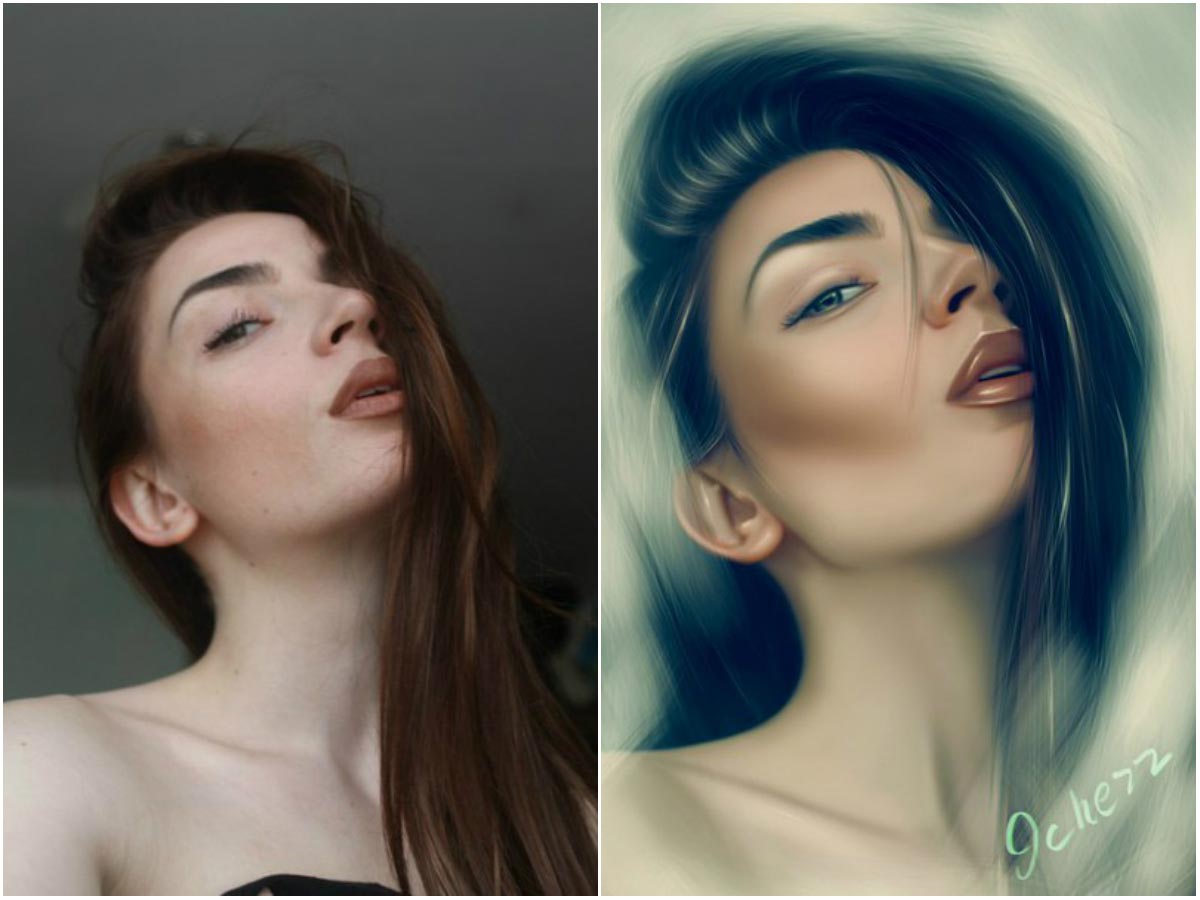 ”
”
Щелкните здесь, чтобы увеличить версию этой диаграммы.
Обратите внимание на язык с цветовой кодировкой: зеленый цвет означает почти всегда, а красный — почти никогда, с хорошей степенью двусмысленности, выделенной желтым, и несколькими исключениями, переданными с помощью дополнительных оттенков или текста.Такая двусмысленность возникает естественно, поскольку не все имеют в виду одно и то же, когда используют определенные термины для обозначения методов обработки.
«Натуральный»
Для кофе, высушенного во фруктах, проблема заключается не столько в несоответствии на практике (кофе почти всегда сушеный, необработанный, целиком состоит из вишни), а больше в отсутствии ясности в названии самого процесса. Различные термины для практики включают n atural , d ry-process , традиционную сушку, s невысушенную или вишневую сушку .Я предпочитаю использовать такие фразы, как «сушеные в вишне / фруктах» или «необработанная вишня» для ясности.
На мой взгляд, «высушенный на солнце» — это слишком инклюзивно: многие сорта кофе, которые не сушат в вишне, все еще сушат на солнце. «Сухой процесс» является точным — для обработки кофе не используется вода, — но его можно неверно истолковать, чтобы включить сухой помол, термин, используемый для подготовки к экспорту, который включает шелушение пергамента, сортировку по плотности и размеру, а также упаковку в мешки.
«Естественный», вероятно, самый популярный термин, но также и самый вопиющий неясный.В мире продуктов питания и напитков слову «натуральный» присвоено несколько различных, часто противоречивых значений. Если вы спросите Google «Что означает натуральная еда?» он отвечает: «пища, подвергшаяся минимальной обработке или обработке консервантами», но FDA фактически не имеет установленного определения и просто «считает [s] термин« натуральный », означающий, что в него не было включено ничего искусственного или синтетического».
Natural Wines также стали более популярными в последнее время, и ассоциация этого термина с брожением на диких дрожжах и отсутствием добавок является привлекательной, но не совсем следствием.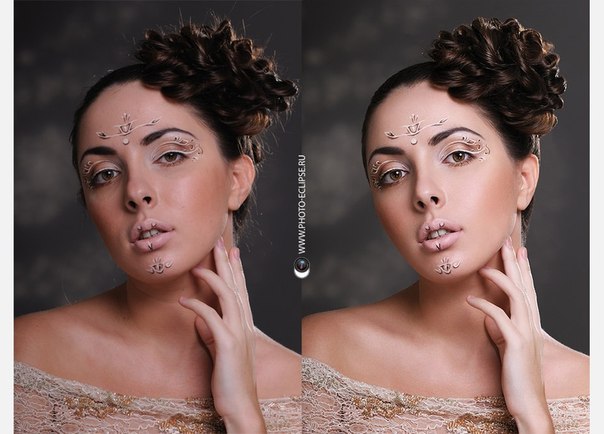
Помытый
Вымытый кофе — это намного больше, чем просто обрызганный водой. Сначала вишню удаляют с помощью депульпации, чтобы удалить фрукты, затем до некоторой степени ферментируют или мацерируют, затем промывают чистой водой и сортируют по плотности. Эта стадия промывки и сортировки, обычно происходящая в длинных каналах, является определяющим аспектом полностью промытых стилей кофе .
Обычные дополнительные шаги могут включать флотацию целой вишни (для удаления камней, недозрелых и т.д.) и замачивание после ферментации в чистой воде (как мы часто наблюдаем в Кении и Эфиопии).Royal использует термин с двойной стиркой для обозначения замачивания и с тройной стиркой для обозначения того, что были предприняты оба дополнительных шага. Флотация вишни часто предшествует другим стилям обработки, но производитель не всегда сообщает об этом жаровне.
Практически вся эта работа проводится в центральном месте, которое называется мельница, промывочная станция, фабрика, бенефицио или целлюлозно-бумажная промышленность. Термин мокрый процесс исторически часто применялся к мытому кофе, но, как указывает специалист по ферментации и переработке Люсия Солис, эти термины представляют разные части процесса и не являются взаимозаменяемыми.«Влажный процесс» может включать стили, которые отправляют кофе для сушки без использования промывки, например, «натуральные измельченные продукты».
Термин мокрый процесс исторически часто применялся к мытому кофе, но, как указывает специалист по ферментации и переработке Люсия Солис, эти термины представляют разные части процесса и не являются взаимозаменяемыми.«Влажный процесс» может включать стили, которые отправляют кофе для сушки без использования промывки, например, «натуральные измельченные продукты».
Мед натуральный и полумытый
Термины мед , натуральный целлюлозный и полумытый могут использоваться более или менее взаимозаменяемо для обозначения кофе, который удаляется из пульпы на мельнице мокрой мельницы, но обычно проходит в обход бродильных чанов и промывных каналов для сушки. с небольшим количеством липкой фруктовой слизи, все еще прилипшей к пергаменту.
Первые целлюлозные натуральные продукты появились в Бразилии в начале 1990-х годов как способ производства кофе с ароматом, более похожим на мытый кофе, но с меньшим количеством воды. Они назывались cereza descascado на португальском языке, что переводится как «очищенная от шелухи вишня». Это означает, что перед сушкой с фруктов удалялась кожица, но не мякоть.
Они назывались cereza descascado на португальском языке, что переводится как «очищенная от шелухи вишня». Это означает, что перед сушкой с фруктов удалялась кожица, но не мякоть.
Это стало называться «натуральным целлюлозным» на английском языке, что означает, что кофе был удален из целлюлозы, но затем высушен как натуральный без промывки.Термин «полумытый» впервые появился в испаноязычной Латинской Америке ( «полу-лавадо», ), и можно утверждать, что существует небольшое различие при использовании с намерением. В зависимости от используемого оборудования для полуотмытого кофе во время варки целлюлозы может потребоваться больше воды.
В качестве боковой панели также можно отправить измельченный «медовый» кофе через каналы промывки и сортировки, используя чистую воду для разделения плотностей, но, насколько мне известно, это делается редко. Я также недавно видел ферментированный мед , который провел несколько часов в резервуаре для мацерации и был частично промыт, прежде чем отправить еще покрытый слизью пергамент на сушку.
В практическом смысле термины «мед» натуральный, полумытый и т. Д. Практически идентичны. Полуоткрытый кофе в значительной степени потерял популярность в разговорах о кофе на английском языке. В наши дни в большинстве случаев термин «мед» используется для обозначения того же процесса. Выбраны разные цвета меда, чтобы смутно обозначить количество фруктов, оставшихся на семенах, пока они сохнут, от наибольшего до наименьшего: черный, красный, желтый, белый.
Анаэробный и угольный
Все чаще встречаются методы ферментации и приготовления, в которых используются герметичные резервуары того или иного типа, обычно с односторонним клапаном, позволяющим воздуху выходить, но не входить.
Цель состоит в том, чтобы ограничить доступный кислород, виды бактерий и дрожжей, действующих на кофейные фрукты, будут ограничены более полезными типами, и что могут развиться новые захватывающие ароматы.
Я внимательно рассмотрел эти термины в недавней статье, и суть состоит в том, что и анаэробный (без кислорода), и углекислый (богатый углекислым газом) являются терминами, которые запутаны и неверно истолковывают как их роль, так и роль более традиционного брожения.
Анаэробный — это широкий термин, который все чаще применяется к любой герметичной среде с низким содержанием кислорода. Обычно он представляет собой кофе, который обрабатывается как промытый кофе, за исключением того, что брожение происходит в герметичном резервуаре. Иногда термин молочный используется для обозначения склонности молочнокислых бактерий к размножению в анаэробной среде.
Карбоновая мацерация — это термин винодельческой отрасли, который при использовании в кофе почти исключительно относится к цельной вишне, добавленной в герметичный резервуар и ферментированной.Этот кофе почти всегда измельчают после ферментации и сушат в пергаменте, но, опять же, здесь есть исключения.
Отсутствие ясности в отношении того, что означают эти термины, вызвано широким разнообразием методов, применяемых разными производителями, и их относительной новизной в этой области. В чем мы обычно можем быть уверены, так это в том, что в какой-то момент, до или после варки, кофе закупоривается, в большинстве случаев погружается в воду и оставляется для брожения в среде с ограниченным содержанием кислорода.
Я думаю, что если мы пытаемся внести ясность, нам, вероятно, следует заменить оба этих термина более подходящими формулировками.«Целая вишня» или «Пергамент с депульпированным» и ферментация или мацерация в герметичном резервуаре более четко передают процессы. Вместо того, чтобы полагаться на неточную терминологию, акцентирование внимания на особенностях того, какое оборудование используется и в каком состоянии находится кофе, позволит лучше понять всю цепочку поставок.
Другие методы
Мокрая шелушение , вероятно, является наиболее часто экспортируемым методом обработки с острова Суматра и часто встречается в других местах Индонезии.Процесс обычно включает стандартный протокол промытого кофе, после которого следует удаление высыхающего пергамента, пока он еще влажный, и завершение его высыхания в виде открытых семян.
Мацерация в мешках , Настольная мацерация и другие методы частичного перезревания и «ферментации» цельной вишни, обычно в частично или полностью запечатанной среде, — это методы, приводящие к «винному» привкусу, если все сделано правильно. Я, как правило, немного подозрительно отношусь к этим стилям, поскольку вероятность сенсорных дефектов кажется довольно высокой, но в этом поместье я также пила несколько очень стабильных на вкус кофе.Иногда эти стили называют анаэробными.
Я, как правило, немного подозрительно отношусь к этим стилям, поскольку вероятность сенсорных дефектов кажется довольно высокой, но в этом поместье я также пила несколько очень стабильных на вкус кофе.Иногда эти стили называют анаэробными.
В альтернативных способах удаления целлюлозы могут использоваться экопульпы и демуцилагинаторы, устройства, способные удалить всю или почти всю слизь из кофе без необходимости стадии ферментации и промывки. Несмотря на то, что рабочий процесс аналогичен медовому кофе, и отсутствует настоящая промывка и ферментация, эти стили часто маркируются как полностью промытые.
Дополнительные этапы ферментации, смешанные стили ферментации и расширенная ферментация путем периодической промывки и / или контроля температуры — все это используется для повышения качества и увеличения сроков мацерации без неблагоприятных сенсорных эффектов.
Мацерация цельной вишни с последующим нанесением измельченного пергамента или использование кучи сухой ферментации с последующей промывкой и затем подводной ферментацией, или хранение герметичных резервуаров под землей или в кондиционировании воздуха — все это могут быть различными примерами этих методов.
В то время как Аида Батлле классно пометила такие методы такими названиями стран, как «стиль Бурунди», смешанное сухое и влажное брожение с дополнительной промывкой — что, должен признаться, я никогда не наблюдал в Бурунди — промышленность в целом еще не остановились на единообразном языке для этих методов.
Заключение
Проблема с этикетками, конечно же, в том, что они по своей природе редуктивны. Тем не менее, они предоставляют краткие способы передачи сложных процедур — если мы все сможем прийти к единому мнению о том, что они означают.
Стили обработки, применяемые при производстве кофе, от самых простых до самых сложных, обычно страдают от несогласованности языка. Если мы сможем устранить двусмысленность, используемую для обозначения мацерации, измельчения целлюлозы и сушки, мы сможем начать согласовывать терминологию, чтобы дать нам общий язык в разговоре.
До тех пор, возможно, было бы проще немного затянуть наши описания, особенно в обстоятельствах, когда точность обработки может повлиять на качество кофе, контракты или даже отношения.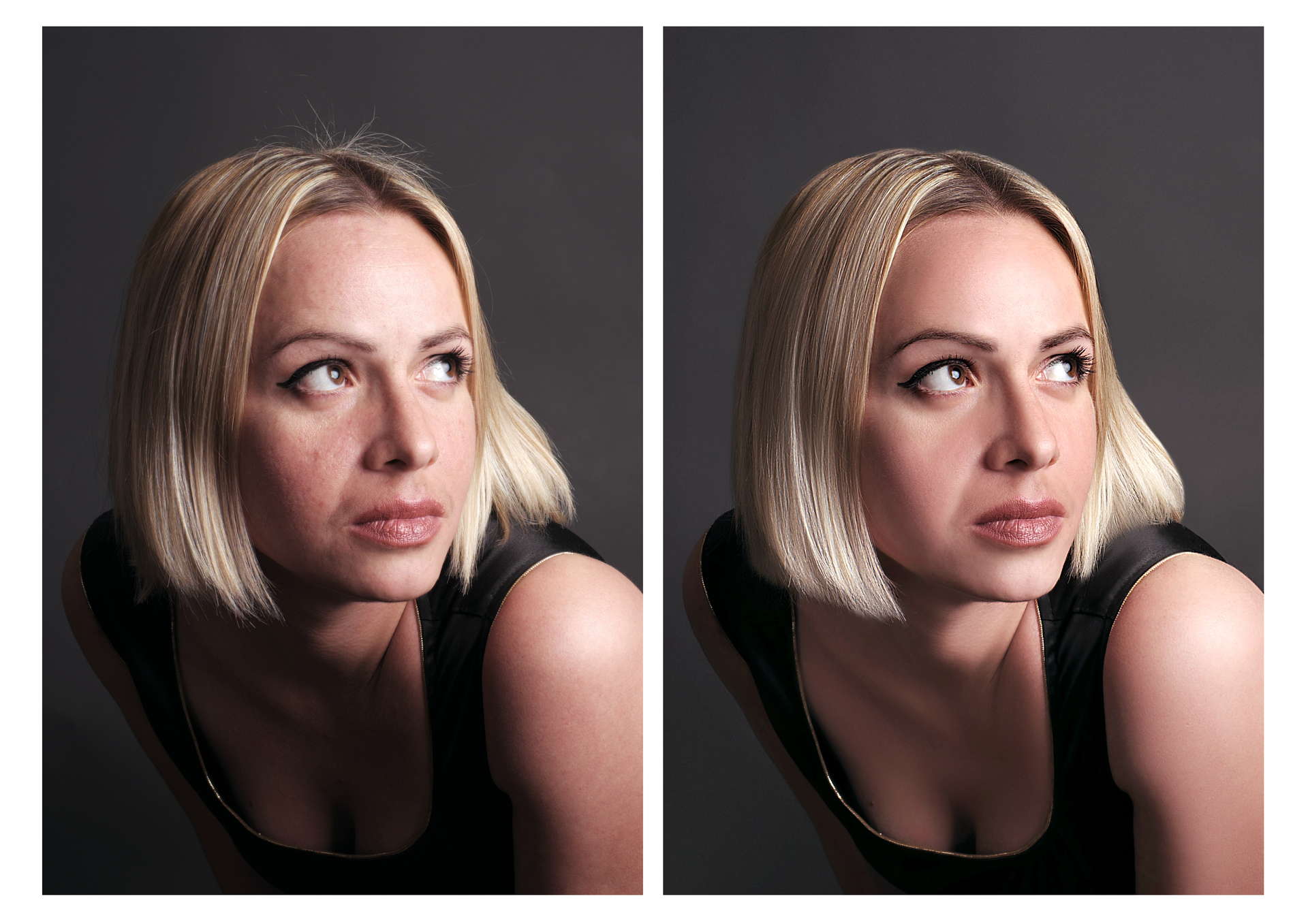
Крис Корнман
Крис Корнман — опытный специалист по качеству кофе, писатель и исследователь, а также менеджер лаборатории и образования в The Crown: Royal Coffee Lab & Tasting Room.
Теги: анаэробная ферментация, углекислая мацерация, cereza descascado, Крис Корнман, Double Shot, сухой процесс, сушка, процесс меда, естественный процесс, послеуборочная обработка, обработка, натуральные целлюлозы, Royal Coffee, полумытый, The Crown, мытый , мокрые мельницы, мокрый процесс
границ | Глобальная обработка делает людей счастливее, чем локальная обработка
Введение
Если вы расширите свой кругозор и посмотрите на ситуацию с глобальной точки зрения, вы можете увидеть некоторые основания для надежды. — Далай Лама.
— Далай Лама.
В статье Искусство счастья в неспокойном мире (Лама и Катлер, 2009) Далай-лама обсуждал, как можно достичь счастья, приняв более широкую или глобальную перспективу, которая, по его мнению, чрезвычайно полезна для сохранения надежды и преодоления трудных ситуаций. . Люди часто обращают внимание на информацию вокруг себя и обрабатывают ее с двух разных точек зрения — глобального и локального стилей обработки (Navon, 1977). Глобальный стиль обработки относится к вниманию к гештальту стимула или к обработке информации в более общем виде, в то время как локальный стиль обработки относится к вниманию к конкретным деталям стимула или к обработке информации в более узком и более подробном виде. -ориентированный способ (Navon, 1977; Kimchi, 1992).Настоящее исследование эмпирически исследует, как глобальная и локальная обработка восприятия могут повлиять на счастье.
Множество исследований задокументировали различные триггеры стилей обработки, и одним из факторов, определяющих, обрабатывает ли кто-либо информацию на локальном или глобальном уровне, является настроение человека (например, Kimchi, 1992; Derryberry and Tucker, 1994; Basso et al. , 1996). В частности, исследования показывают, что положительные настроения с большей вероятностью вызывают глобальный уровень обработки, тогда как отрицательные настроения с большей вероятностью вызывают локальный уровень обработки (Bless et al., 1996; Clore et al., 2001; Гаспер и Клор, 2002; Гаспер, 2004; Фредриксон и Браниган, 2005). Например, участники, которые писали о счастливом и позитивном жизненном событии, с большей вероятностью соответствовали цифрам в задаче Кимчи-Палмера, основываясь на своих глобальных характеристиках (а не локальных характеристиках), чем участники, которые писали о печальном и негативном жизненном событии ( Гаспер и Клор, 2002). Фредриксон и Браниган (2005) также продемонстрировали, что, по сравнению с участниками в состоянии нейтрального настроения, участники в позитивном настроении с большей вероятностью расширили объем своего внимания и сопоставили цифры в зависимости от своей глобальной конфигурации, тогда как участники в негативном настроении были более склонны к расширению сферы своего внимания.
, 1996). В частности, исследования показывают, что положительные настроения с большей вероятностью вызывают глобальный уровень обработки, тогда как отрицательные настроения с большей вероятностью вызывают локальный уровень обработки (Bless et al., 1996; Clore et al., 2001; Гаспер и Клор, 2002; Гаспер, 2004; Фредриксон и Браниган, 2005). Например, участники, которые писали о счастливом и позитивном жизненном событии, с большей вероятностью соответствовали цифрам в задаче Кимчи-Палмера, основываясь на своих глобальных характеристиках (а не локальных характеристиках), чем участники, которые писали о печальном и негативном жизненном событии ( Гаспер и Клор, 2002). Фредриксон и Браниган (2005) также продемонстрировали, что, по сравнению с участниками в состоянии нейтрального настроения, участники в позитивном настроении с большей вероятностью расширили объем своего внимания и сопоставили цифры в зависимости от своей глобальной конфигурации, тогда как участники в негативном настроении были более склонны к расширению сферы своего внимания. вероятно, сузят круг их внимания и сопоставят цифры на основе их местных элементов.
вероятно, сузят круг их внимания и сопоставят цифры на основе их местных элементов.
Одно из объяснений этого явления лежит в гипотезе аффекта как информации (Schwarz and Clore, 1983; Clore, 1992). Согласно этой гипотезе, настроение служит информацией, помогающей людям понять их текущую ситуацию. Согласно этой модели, позитивное настроение сигнализирует о благоприятной ситуации и приводит к более глобальной и эвристической обработке. С другой стороны, отрицательное настроение сигнализирует о том, что ситуация проблематична и что необходима подробная и систематическая обработка. Если настроение сигнализирует о том, является ли ситуация проблемной или нет, то глобальный и локальный стили обработки — обычно в ответ на благоприятную или проблемную ситуацию соответственно, могут помочь усилить желательность (или благоприятность) ситуации, что в дальнейшем приведет к более позитивному настроению. связаны с глобальными, а не с локальными стилями обработки.
Другое объяснение влияния настроения на стили обработки основано на мотивации поддержания настроения, которая предполагает, что мотивация может опосредовать взаимосвязь между настроением и уровнем обработки (Isen, 1987; Wegener et al. , 1995; Clore et al., 2001 ). Усилия, ориентированная на детали, локальная обработка может привлечь внимание к деталям, которые потенциально могут привести к снижению настроения (Clore et al., 2001). Таким образом, в позитивном настроении люди могут быть менее мотивированы участвовать в систематической локальной обработке и более мотивированы для участия в эвристической обработке, которая опирается на глобальные сценарии и схемы, чтобы избежать потенциального снижения настроения (Bless and Fiedler, 1995; Bless et al. al., 1996; Гаспер и Клор, 2002). Это объяснение предполагает, что глобальная обработка может помочь поддерживать позитивное настроение, тогда как локальная обработка может его ослабить.
, 1995; Clore et al., 2001 ). Усилия, ориентированная на детали, локальная обработка может привлечь внимание к деталям, которые потенциально могут привести к снижению настроения (Clore et al., 2001). Таким образом, в позитивном настроении люди могут быть менее мотивированы участвовать в систематической локальной обработке и более мотивированы для участия в эвристической обработке, которая опирается на глобальные сценарии и схемы, чтобы избежать потенциального снижения настроения (Bless and Fiedler, 1995; Bless et al. al., 1996; Гаспер и Клор, 2002). Это объяснение предполагает, что глобальная обработка может помочь поддерживать позитивное настроение, тогда как локальная обработка может его ослабить.
Прошлые исследования установили корреляцию между уровнем обработки и настроением. Например, Basso et al. (1996) обнаружили, что глобальная обработка информации положительно коррелировала с личным счастьем и отрицательно коррелировала с индивидуальной депрессией. Тенденция сосредотачиваться на деталях и отдельных частях ситуации вместо того, чтобы сосредотачиваться на общей картине, также была связана с депрессивной симптоматикой (Weintraub et al. , 1974; Msetfi et al., 2005). Кроме того, корреляционные исследования клинической и субклинической депрессии показывают, что стили обработки информации могут влиять на развитие и поддержание негативного настроения у депрессивных людей (Erickson et al., 2005; Mathews and MacLeod, 2005; Koster et al., 2011). В совокупности эти результаты свидетельствуют о том, что стили обработки информации связаны с настроением. Однако природе этой связи, особенно влиянию уровня обработки информации на настроение людей, в исследованиях уделялось относительно мало внимания.
, 1974; Msetfi et al., 2005). Кроме того, корреляционные исследования клинической и субклинической депрессии показывают, что стили обработки информации могут влиять на развитие и поддержание негативного настроения у депрессивных людей (Erickson et al., 2005; Mathews and MacLeod, 2005; Koster et al., 2011). В совокупности эти результаты свидетельствуют о том, что стили обработки информации связаны с настроением. Однако природе этой связи, особенно влиянию уровня обработки информации на настроение людей, в исследованиях уделялось относительно мало внимания.
Несколько недавних исследований показали возможность причинно-следственной связи, посредством которой расширенная и глобальная обработка данных может способствовать положительному настроению (Bar, 2009; Srinivasan and Hanif, 2010; Chermahini and Hommel, 2012; Brunye et al., 2013; Updegraff and Suh, 2007). Например, Шринивасан и Ханиф (2010) обнаружили, что глобальная обработка облегчает идентификацию счастливых лиц, тогда как локальная обработка облегчает идентификацию грустных лиц. Это означает, что глобальный уровень обработки потенциально мог привлечь внимание к позитивным стимулам настроения (например,g., счастливые лица), которые могут быть полезны для поддержания или повышения счастливого настроения. Аналогичным образом, другие исследователи показали, что расширенное ассоциативное мышление или дивергентное мышление привело к более позитивному настроению, тогда как узко-ассоциативное мышление или конвергентное мышление привело к более негативному настроению (Bar, 2009; Chermahini and Hommel, 2012). Кроме того, Brunye et al. (2013) продемонстрировали, что люди, участвующие в широкой ассоциативной обработке, с большей вероятностью сообщали о небольшом усилении положительного аффекта и значительном уменьшении отрицательного аффекта, по сравнению с людьми, участвующими в узкой и ограниченной ассоциативной обработке.Кроме того, Updegraff и Suh (2007) показали, что люди, которые думали о себе в более абстрактных терминах, сообщали о большем увеличении удовлетворенности жизнью, чем те, кто думал о себе в более конкретных терминах. В совокупности эти результаты показывают, что стили обработки людей, концептуальные или перцептивные, могут потенциально влиять на их настроение.
Безусловно, существуют различия между концептуальной и перцептивной обработкой: перцептивная обработка относится к организации сенсорных входов в значимые паттерны (например, осмысление визуальных стимулов), тогда как концептуальная обработка относится к активации концепций и семантических ассоциаций в памяти (Förster и Данненберг, 2010).Несмотря на их различия, стили обработки восприятия связаны со стилями концептуальной обработки (Finke, 1985; Martindale, 1995; Förster and Dannenberg, 2010). Ван Данциг и др. (2008) показали, что чистая перцептивная обработка стимулов (восприятие стимулов без какого-либо семантического значения) влияет на активацию концептуального знания, указывая на то, что стили перцептуальной и концептуальной обработки «частично основаны на одних и тех же системах» (стр. 585). В том же направлении исследователи также продемонстрировали, что экспериментальное расширение перцептивного внимания людей расширяет их концептуальное внимание, тем самым активируя более абстрактные и отдаленные ассоциации в творческих задачах (Friedman and Förster, 2001; Friedman et al., 2003). Таким образом, учитывая возможность причинно-следственной связи между концептуальной обработкой и позитивным настроением (Bar, 2009; Chermahini and Hommel, 2012; Brunye et al., 2013), а также связь между концептуальным и перцептивным стилями обработки, можно ожидать, что отдельные люди » перцепционная обработка, чтобы влиять на их настроение так же, как концептуальная обработка.
Неврологические данные также свидетельствуют о связи между аффективными и когнитивными процессами через их перекрывающиеся нейропсихологические сети в гиппокампе и парагиппокампальной коре в медиальных височных долях (MTL) и медиальной префронтальной коре (MPFC) (Ashby et al., 1999; Бар, 2009). В этих областях мозга нейронная сеть контекстных ассоциаций, которая участвует в широкой и узкой ассоциативной обработке, продемонстрировала заметное перекрытие с корковой сетью, что связано с депрессивными симптомами, наблюдаемыми при расстройствах настроения (Raichle et al., 2001; Bar et al., др., 2007). Установлено, что узкая ассоциативная обработка и обострение депрессивных симптомов связаны со снижением активности в MTL и MPFC, тогда как расширенная ассоциативная обработка и облегчение депрессивных симптомов связаны с восстановлением активности в MTL и MPFC до уровней по умолчанию ( Joormann, 2004; Mayberg et al., 2005). Кроме того, положительный эффект также связан с высвобождением дофамина в головном мозге, что связано с повышенным высвобождением ацетилхолина, который играет важную роль в нормальном функционировании гиппокампа в MTL (Ashby et al., 1999). Учитывая, что и когнитивные, и аффективные процессы имеют общую мозговую сеть и связаны с высвобождением дофамина в головном мозге, возможно, что расширенный глобальный когнитивный процесс может способствовать позитивному настроению через их перекрывающиеся нейропсихологические пути.Тем не менее, доказательства, включающие экспериментальные манипуляции уровнями обработки информации, необходимы, чтобы предоставить прямые доказательства причинного воздействия уровней обработки на настроение.
В отличие от предыдущих исследований, которые манипулировали концептуальной обработкой индивидов (например, Chermahini and Hommel, 2012; Brunye et al., 2013), текущее исследование манипулировало глобальной и локальной перцепционной обработкой индивидов и изучало ее влияние на настроение. В четырех исследованиях мы манипулировали глобальными и локальными стилями обработки восприятия, прося людей сосредоточиться на глобальной или локальной структуре составных букв в письме Навона (Исследование 1), чтобы сосредоточиться на глобальной или локальной перспективе пейзажных изображений (Исследование 2 ) и изображения Street View на Картах Google (Исследования 3 и 4).Основываясь на предыдущем исследовании, демонстрирующем связь между глобальной обработкой данных и позитивным настроением, а также между локальной обработкой и негативным настроением, мы предположили, что глобальная обработка данных сделает людей более счастливыми, чем локальная обработка данных.
Исследование 1
В исследовании 1 все участники испытывали негативное настроение перед тем, как приступить к глобальной или локальной обработке с помощью задачи Navon. Мы исследовали, может ли глобальная обработка данных улучшить настроение человека больше, чем локальная обработка.
Участников
Восемьдесят евро-канадских студентов университетов (62 женщины и 18 мужчин, M Возраст = 18,2, SD Возраст = 1,0) завершили обучение для получения кредита на курс.
Материалы и процедура
Исследование проводилось в тихой лаборатории. Участник сидел перед компьютером на расстоянии 60 см от экрана. Сначала участник просмотрел грустный фрагмент из фильма « Чемпион », который, как ранее было обнаружено, вызывает грустное настроение (Gross and Levenson, 1995).Мы вызвали первоначальное состояние негативного настроения у участников из-за опасений по поводу возможного эффекта потолка: евроканадцы — одни из самых счастливых людей в мире, согласно опросам Gallup World с 2005 по 2014 год, и, следовательно, могут иметь довольно позитивное настроение. их исходное состояние.
После просмотра видеоролика участники завершили первую оценку настроения, ответив, насколько счастливы они в данный момент по 10-балльной шкале (1 = наименее счастливых , 10 = наиболее счастливых ).После этого участники выполнили на компьютере задачу по идентификации букв, адаптированную из задачи Navon Letters (Navon, 1977; Förster et al., 2008). Эта задача была разработана, чтобы управлять глобальными и локальными стилями обработки восприятия людей. Каждый стимул, используемый для этой задачи идентификации букв, представлял собой изображение составной буквы — большой буквы (5 см × 5 см), состоящей из несовпадающих меньших букв (1 см × 1 см). Например, большая буква I была составлена из меньшей буквы H s.В этом случае буква I будет рассматриваться как глобальная цель, а H s будут рассматриваться как локальные элементы. Составные буквы были созданы с использованием девяти различных алфавитов (F, H, I, K, N, T, X, Y, Z). Участники были случайным образом распределены для определения глобальных целей (глобальные условия) или локальных целей (локальные условия). Во время каждого испытания участникам предъявляли крестик фиксации (+) в центре экрана в течение 1,5 с до начала действия стимула.Затем в течение 0,5 с случайным образом предъявлялось составное письмо. В зависимости от условий, которым они были назначены, участники выбирали букву, которая соответствовала глобальной или локальной цели, из девяти представленных им алфавитов. Впоследствии они получили обратную связь о том, был ли их выбор правильным или неправильным. Эта обратная связь заключалась в том, чтобы убедиться, что участники следовали инструкциям задачи, чтобы мы могли эффективно стимулировать соответствующие стили когнитивной обработки. Отзыв оставался на экране 1 раз.5 с до начала следующего испытания. Всего было 30 исследований (включая одно практическое).
Для того, чтобы повторно применить тот же показатель настроения, не вызывая никаких подозрений в отношении цели нашего исследования, мы заранее запрограммировали ложное сообщение об ошибке. После того, как участники выполнили задачу по идентификации букв, на экране компьютера появилось запрограммированное сообщение об ошибке. Участников заставили поверить, что программа неожиданно завершилась сбоем и все их данные были потеряны.Затем участников попросили провести другой быстрый эксперимент, в котором они снова сообщили о своем текущем настроении, выполнив те же измерения настроения, которые они сделали ранее, включенные в несколько других показателей, не связанных с настоящим исследованием.
Наконец, участники сообщили свою демографическую информацию, такую как возраст, этническая принадлежность и год обучения в университете, а затем посмотрели счастливый отрывок из фильма «» Когда Гарри встретил Салли. Это было сделано для того, чтобы все участники были в хорошем настроении перед тем, как покинуть лабораторию.После завершения эксперимента участники были полностью проинформированы об обмане в отношении сообщения об «ошибке».
Результаты
Односторонний анализ ковариации (ANCOVA) с довольным настроением до манипуляции в качестве ковариаты был проведен для изучения влияния стиля обработки на счастливое настроение после манипуляции. Контролируя счастливое настроение перед манипуляциями, ANCOVA выявил значительный главный эффект состояния: F (1, 71) = 4,23, p = 0,044, частичное η 2 = 0.06. Участники, которые обрабатывали стимулы глобально (скорректированное маргинальное значение M = 6,01, SE = 0,14), сообщили о более счастливом настроении, чем те, кто обрабатывал стимулы локально (скорректированное маргинальное значение M = 5,58, SE = 0,15), d = 0,495, 95% ДИ [0,03, 0,96]. В качестве альтернативы повторный дисперсионный анализ 2 (условие: глобальное или локальное) × 2 (время: задача до и после обработки) выявил незначительно значимый эффект взаимодействия между условием и временем, F (1, 72) = 3.07, p = 0,084, частичное η 2 = 0,04. Последующие простые эффекты показали, что локальная обработка привела к снижению счастья участников ( M до = 5,53, SE = 0,27; M после = 5,18, SE = 0,28), F (1, 72) = 5,67, p = 0,020, 95% ДИ [-0,65, -0,06], но глобальная обработка не изменила счастья ( M до = 6,35, SE = 0,25; M пост = 6.35, SE = 0,26), F (1, 72) = 0,00, p > 0,25.
Исследование 2
Одним из ограничений Исследования 1 является то, что ложное сообщение об ошибке о сбое программы могло некоторым образом повлиять на настроение участников после манипуляции, и это могло потенциально усложнить экспериментальную процедуру и внести ненужный шум в данные. Таким образом, исследование 2 отказалось от ложного сообщения об ошибке и использовало более простые инструкции при повторном введении меры настроения.Вдобавок, чтобы повысить обобщаемость, Исследование 2 манипулировало стилями обработки восприятия участников, заставляя их сосредоточиться на глобальном и локальном аспектах пейзажных изображений вместо букв Navon.
Участников
Шестьдесят два студента евро-канадских университетов (41 женщина и 21 мужчина; M Возраст = 18,66, SD Возраст = 0,83) приняли участие в исследовании для получения кредита на вводном курсе психологии.
Материалы
По материалам Friedman et al.(2003) map, мы использовали изображения нейтрального ландшафта, чтобы вызвать глобальную и локальную обработку. Для глобального стимула все изображение пейзажа (16 см × 12 см) было представлено как глобальная цель (см. Рисунок 1). Для локальных стимулов использовались те же изображения ландшафта, за исключением того, что случайная локальная целевая область каждого изображения (3 см × 3,5 см) была очерчена желтым контуром (см. Рисунок 1). Таким образом, участникам как в глобальных, так и в местных условиях были представлены одни и те же изображения ландшафта. Расположение очерченной целевой области незначительно варьировалось для каждого изображения (т.е.е., из центра страницы, по центру, по центру, слева, немного выше центра и немного ниже центра и т. д.), чтобы участники могли активно изучать содержимое различных локальных целевых областей вместо пассивной фокусировки их внимание на одном и том же месте экрана.
Рис. 1. Образец глобальных (слева) и локальных (справа) стимулов пейзажного обзора (Исследование 2).
Одиннадцать изображений ландшафтов из поиска Google были отобраны на основе предварительного тестирования, в котором отдельная группа из 76 участников оценила степень привлекательности глобального илокальные версии изображений по шкале от 1 ( совсем не нравится, ) до 7 ( очень приятно, ). Локальные области в желтых прямоугольниках ( M, = 4,68, SD, = 1,02) были оценены как такие же приятные, как и их соответствующие глобальные изображения ( M = 4,89, SD = 0,87), F (1, 74) = 0,91, p = 0,34.
Процедура
Как и в исследовании 1, участники сидели на фиксированном расстоянии перед компьютером в тихой комнате.Они просмотрели грустный видеоролик, как в Исследовании 1, и завершили первую оценку настроения, ответив, насколько счастливы они в данный момент чувствовали себя по 10-балльной шкале (1 = наименее счастливых , 10 = наиболее счастливых ). Затем участников случайным образом распределяли по условиям глобальной или локальной обработки. Чтобы вызвать глобальную обработку, им давали 5 секунд, чтобы посмотреть на все изображение пейзажа в целом, а затем проинструктировали описать в нескольких предложениях то, что они увидели. Чтобы управлять локальной обработкой, им было дано указание сосредоточиться только на области, ограниченной желтым прямоугольником (и игнорировать остальную часть изображения) в течение 5 секунд, а затем описать в нескольких предложениях то, что они видели в желтом поле изображения.В качестве предлога, чтобы дважды измерить свое настроение, мы сказали участникам, что они будут снова сообщать о своем настроении на другом цветном фоне, чтобы мы могли изучить возможное влияние цвета фона на настроение. Эта новая инструкция была не только более простой, но и предполагала, что для участников было бы разумно сообщать разные оценки по одному и тому же показателю настроения. Таким образом, элемент настроения счастья был представлен на несколько ином фоне нейтрального цвета (два разных оттенка светло-серого) до и после экспериментальной манипуляции.Эти цветные фоны были уравновешены у всех участников.
Наконец, участники сообщали свою демографическую информацию и смотрели счастливый видеоролик, чтобы убедиться, что они были в позитивном настроении, прежде чем они были полностью опрошены.
Результаты
Как и в исследовании 1, односторонний ANCOVA со счастливым настроением до манипуляции в качестве ковариаты выявил значимое главное влияние состояния на счастливое настроение, F (1, 55) = 5,40, p = 0,024, частичное η 2 = 0.09. Подтверждая наш прогноз, участники, которые обрабатывали стимулы глобально (скорректированное маргинальное значение M = 6,74, SE = 0,20), сообщили о более счастливом настроении, чем те, кто обрабатывал стимулы локально (скорректированное маргинальное значение M = 6,12, SE = 0,18), d = 0,62, 95% ДИ [0,09, 1,15]. В качестве альтернативы повторный дисперсионный анализ 2 (условие: глобальное или локальное) × 2 (время: задача до и после обработки) показал значительный эффект взаимодействия между условием и временем, F (1, 56) = 4.61, p = 0,036, частичное η 2 = 0,08. Последующий анализ простых эффектов показал, что настроение счастья участников незначительно повысилось после глобальной обработки ( M до = 6,46, SE = 0,28; M после = 6,81, SE = 0,30), F (1, 56) = 2,82, p = 0,099. Локальная обработка снизила настроение участников, хотя этот эффект не был статистически значимым ( M до = 6.31, SE = 0,26; M столб = 6,06, SE = 0,27), F (1, 56) = 1,81, p = 0,184.
Исследование 3
Исследование 3 было направлено на воспроизведение результатов исследований 1 и 2 с использованием более крупного размера выборки и различных манипуляций с обработкой восприятия для проверки обобщаемости результатов.
Участников
Сто тридцать четыре студента евро-канадских университетов (111 женщин и 23 мужчины, M Возраст = 18 лет.50, SD Возраст = 0,94) участвовали в исследовании для получения кредита на вводном курсе психологии.
Материалы
Все материалы (например, видеоклипы и показатели настроения), использованные в исследовании 3, были аналогичны тем, которые использовались в исследовании 2, за исключением того, что мы использовали изображения Street Views на Google Maps (16 см × 12 см) для управления глобальной и локальной обработкой восприятия. Для глобальных стимулов все изображение Google Street Views было представлено как глобальная цель.Для локальных стимулов использовались те же изображения Google, за исключением того, что случайная локальная целевая область каждого изображения (3 см × 3,5 см) была очерчена красным контуром. Следовательно, участники как в глобальных, так и в местных условиях видели одни и те же изображения Google Street View. Как и в исследовании 2, расположение очерченной области слегка варьировалось для каждого изображения, так что участники могли активно изучать содержимое локальной целевой области.
изображений Google Maps Street Views были выбраны из городов США, и мы убедились, что эти виды улиц не из каких-либо известных улиц.14 изображений были отобраны на основе предварительного тестирования с отдельной группой участников ( N = 78), в котором участники видели целые изображения (для глобальных стимулов) или изображения только в красном поле (для локальных стимулов) и оценил, насколько приятным было каждое изображение (1 = совсем не понравилось ; 7 = очень приятно ). Выбранные локальные ( M = 3,39, SD = 1,38) и глобальные ( M = 3,51, SD = 1,31) изображения не различались по приятности ( F s <1, пс > 0 .25).
Процедура
В тихой комнате эксперимент проходил так же, как в исследованиях 1 и 2. Участники смотрели грустный видеоклип из The Champ , оценивали свое текущее настроение счастья, а затем были случайным образом назначены для глобальной или локальной обработки. условие. Каждая картинка была представлена участникам в течение 5 секунд в случайном порядке. Участников в глобальном условии попросили посмотреть «на всю картину в целом», тогда как участников в локальном условии попросили сосредоточиться только на «области изображения, которая ограничена красным квадратом», и игнорировать остальная часть картины.Чтобы убедиться, что участники обращают внимание на стимулы, одновременно предотвращая усталость и скуку, мы попросили участников описать изображение на картинке, которую они видели в последний раз, через случайные промежутки времени. Участники в обоих условиях просмотрели и описали пять из 14 изображений.
Затем участников снова попросили оценить их текущее настроение. Как и в исследовании 2, мы сказали участникам, что цвет фона может влиять на ответы участников, и что мы хотели, чтобы они оценивали свое счастье на другом цвете фона.На самом деле, нейтральный светло-серый цвет фона не изменился. После этого участники ответили на демографические вопросы и посмотрели веселый видеоролик, прежде чем их проинформировали.
Результаты
Аналогичным образом был проведен односторонний ANCOVA со счастливым настроением до манипуляции в качестве ковариаты, чтобы изучить влияние стиля обработки на счастливое настроение после манипуляции. Значимый главный эффект условия, F (1, 130) = 5,32, p = 0,023, частичное η 2 = 0.04, был найден. Как и предполагалось, участники в условиях глобальной обработки (скорректированное маржинальное значение M = 6,04, SE = 0,13) сообщили о более довольном настроении, чем участники в условиях локальной обработки (скорректированное предельное значение M = 5,61, SE = 0,14) , d = 0,398, 95% ДИ [0,05, 0,74]. В качестве альтернативы повторный дисперсионный анализ 2 (условие: глобальное или локальное) × 2 (время: задача до и после обработки) показал значительный эффект взаимодействия условия по времени, F (1, 131) = 4.77, p = 0,031, частичное η 2 = 0,04. После локальной обработки настроение участников снизилось ( M до = 6,00, SE = 0,21; M после = 5,64, SE = 0,19), F (1, 131) = 5,59 , p = 0,020, 95% ДИ [-0,67, -0,06], в то время как после глобальной обработки не было значительного улучшения настроения ( M до = 5,91, SE = 0,20; M после = 6.01, SE = 0,18), F (1, 131) = 0,47, p > 0,25.
Исследование 4
В соответствии с нашим прогнозом, исследования 1–3 показали, что глобальная обработка данных делает людей более счастливыми, чем локальная обработка, после контроля уровня счастья до манипуляций. Одна из распространенных процедур в этих исследованиях заключалась в том, чтобы позволить участникам посмотреть грустное видео, чтобы сначала испытать у них плохое настроение. Однако это может потенциально ограничить экологическую обоснованность исследования и внести ненужные затруднения (например,ж., эффекты фильма, затмевающие эффекты манипуляции). Таким образом, в исследовании 4 мы стремились воспроизвести ранние исследования, не вызывая у участников состояния отрицательного настроения до экспериментальной манипуляции. Было бы важно определить, сохраняется ли влияние процессинга на счастье даже при отсутствии первоначальной индукции печали. Кроме того, мы использовали несколько индексов для измерения настроения, а не только счастья, чтобы обеспечить более полную оценку влияния различных стилей обработки информации на позитивное настроение в целом.Кроме того, мы включили контрольное условие, следуя аналогичной процедуре Förster et al. (2008), чтобы выяснить, улучшает ли глобальная обработка настроение и снижает ли его локальная обработка.
Участников
В исследовании 4 участвовали 70 евро-канадских студентов университетов (53 женщины и 17 мужчин, M Возраст = 18,19, SD Возраст = 1,3). За свое участие они получили зачетные баллы.
Материалы и процедура
В исследовании 4 использовались те же экспериментальные манипуляции, что и в исследовании 3 — стимулы Google Maps Street View.Во-первых, участники сообщили о своем базовом настроении, указав, насколько «положительно» и насколько «отрицательно» они себя чувствовали в данный момент по шкале от 0 ( Совсем нет, ) до 6 ( Очень сильно, ). Затем участники были случайным образом распределены по трем условиям (т. Е. Глобальное, локальное и контрольное) и просматривали изображения Google Maps. Как и в исследовании 3, участников в глобальном состоянии попросили сосредоточиться на «всей картине в целом», тогда как участников в локальном условии попросили сосредоточиться только на «области изображения, выделенной красным прямоугольником». , и игнорировать остальную часть изображения.В контрольных условиях половина используемых стимулов была глобальными, а другая половина — локальными. Более конкретно, участников в контрольном условии попросили кратко «описать всю картину, которую вы только что видели», если последнее изображение, которое они видели, было глобальным стимулом, и кратко «описать область в красном квадрате изображения, которое вы только что видели». если последнее изображение, которое они видели, было местным раздражителем. После задания Google Maps участники сообщили о своем позитивном настроении, указав, насколько счастливых, приподнятых, радостных, приятных и довольных они чувствовали себя в данный момент по шкале от 0 ( Совсем нет, ) до 6 ( Очень хорошо) Очень ).Кроме того, в исследовательских целях мы попросили участников сообщить о своем негативном настроении, указав, насколько грустных, грустных, депрессивных, мрачных и неприятных они себя чувствовали в данный момент по той же 7-балльной шкале. Эти элементы настроения были адаптированы из работы Гаспера и Клора (2002). Наконец, участники сообщили демографическую информацию, такую как возраст и пол.
Результаты
Проверки манипуляций
Два кодировщика, которые не знали о дизайне и гипотезе исследования, независимо друг от друга разделили описания участников на две категории.Описания, сфокусированные на изображении в целом, были закодированы как «1», описания, относящиеся к определенной области изображения, были закодированы как «2». Консенсус между кодировщиками до обсуждения составил 88%. Разногласия обсуждались до достижения консенсуса. 96,2% описаний в глобальных условиях сосредоточены на общем изображении (против 11,7% в локальных условиях), тогда как 88,3% описаний в локальных условиях сосредоточены на конкретной области изображения (против 3,8% в глобальное условие).В контрольных условиях 46,2% описаний были сосредоточены на изображении в целом, а 53,8% описаний были сосредоточены на конкретной области изображения.
Влияние обработки на позитивное настроение
Поскольку наша гипотеза сосредоточена на позитивном настроении, и поскольку некоторые исследования продемонстрировали независимость позитивных и негативных эмоций друг от друга (Warr et al., 1983; Diener and Emmons, 1984; Cacioppo and Berntson, 1994; Barrett and Russell, 1998) ), мы проанализировали позитивное и негативное настроение отдельно в следующих отчетах.
Мы усреднили все элементы позитивного настроения, чтобы получить агрегированный индекс позитивного настроения (α Кронбаха = 0,82), и провели ANCOVA с этим индексом в качестве зависимой переменной, экспериментальным условием в качестве независимой переменной и позитивным настроением до манипуляции в качестве ковариата. Мы обнаружили значительный главный эффект условия: F (2, 66) = 3,80, p = 0,027, частичное η 2 = 0,10. Подтверждая наш прогноз, при контроле положительного настроения перед манипуляциями участников в общем состоянии обработки (скорректированный маргинальный показатель M = 4.81, SE = 0,13) сообщили о более высоком позитивном настроении, чем в условиях локальной обработки (скорректированное предельное значение M = 4,34, SE = 0,15), p = 0,025, 95% ДИ [0,06, 0,86] , d = 0,730, и те, которые находятся в контрольных условиях (скорректированный маргинальный показатель M = 4,38, SE = 0,13), p = 0,020, d = 0,730, 95% ДИ [0,07, 0,79], d = 0,730. Участники двух последних групп не отличались друг от друга, p = 0.874, 95% ДИ [-0,43, 0,37].
Влияние обработки на негативное настроение
Мы усреднили элементы отрицательного настроения, чтобы получить агрегированный индекс отрицательного настроения (α Кронбаха = 0,87), и провели ANCOVA с отрицательным настроением до манипуляции в качестве ковариаты. Не было значительного основного влияния состояния на отрицательное настроение участников, F (2, 66) = 0,16, p = 0,86, частичное η 2 = 0,005. Таким образом, стили обработки влияли на позитивное настроение участников, но не на негативное (скорректированный маржинальный показатель M = 2.53, SE = 0,20 для локальных условий; скорректированный маржинальный коэффициент M = 2,52, SE = 0,16 для глобального условия; скорректированный маргинал M = 2,64, SE = 0,16 для условия управления).
Мета-анализ
Многие исследования, представленные в данной статье, могут считаться недостаточными в сегодняшних стандартах из-за относительно небольшого размера выборки, хотя это все еще было обычной практикой, когда мы впервые провели исследование в 2008 году.Чтобы устранить это ограничение, мы объединили данные этих четырех исследований и провели метаанализ, чтобы повысить статистическую мощность теста на общий эффект обработки восприятия на позитивное настроение (см. Обзор в Cohn and Becker, 2003; Hunter and Шмидт, 1990, с. 75).
Расчет размеров эффекта
Во всех четырех исследованиях участники выполняли глобальную или локальную задачу обработки восприятия, а затем сообщали о своем позитивном настроении. Мы решили, что стандартизованная разница средних, d , определяемая как разница между средними значениями двух групп (глобальные vs.local), разделенные на объединенную оценку стандартных отклонений для обеих групп, наилучшим образом представляли индекс размера эффекта для каждого из этих исследований. Таким образом, величина положительного эффекта указывает на более позитивный рейтинг настроения после глобальной обработки, чем после локальной обработки, тогда как величина отрицательного эффекта указывает на более позитивное настроение после локальной обработки, чем глобальной.
Анализ размеров эффекта
Соответствующая статистика оценок размера эффекта представлена вместе с лесным участком (см. Рисунок 2).В этот метаанализ были включены все четыре исследования, в которых приняли участие 308 человек. Каждое из этих исследований было взвешено в соответствии с размером выборки исследования, а также дисперсией их соответствующих величин эффекта. Следовательно, исследованиям с большим размером выборки и меньшей дисперсией был придан больший вес. Распределение размеров эффекта было однородным, Q (3) = 1,008, p = 0,799. Предполагая модель случайных эффектов, общий размер эффекта d = 0,502, 95% ДИ [0.28, 0,73] было значимым, z = 4,358, p <0,001. Таким образом, эффект глобальной обработки восприятия на улучшение позитивного настроения по сравнению с локальной обработкой восприятия был очевиден, что подтверждает нашу гипотезу.
Рис. 2. Лесной график метаанализа на основе модели случайных эффектов о влиянии глобального стиля когнитивной обработки на позитивное настроение и соответствующие размеры эффекта ( d ), 95% доверительные интервалы (ДИ) , и веса для каждого исследования.
Обсуждение
Предыдущие исследования показывают, что глобальная перспектива часто преобладает над локальной (Navon, 1977). Причина такого глобального преимущества, согласно предыдущим исследованиям, может быть сенсорной или внимательной (Kimchi, 1992). Наши результаты показывают, что глобальная обработка также может иметь аффективное преимущество перед локальной обработкой.
В четырех исследованиях с использованием различных манипуляций с глобальной и локальной обработкой (например, букв Navon, пейзажных изображений и изображений Google Maps) мы обнаружили, что глобальная обработка приводит людей к большему удовлетворению (исследования 1–3) или к более позитивным эмоциям. настроения (Исследование 4), чем локальная обработка.Этот вывод был дополнительно подтвержден метаанализом всех четырех исследований. Насколько нам известно, это первое свидетельство, демонстрирующее влияние глобальной и локальной обработки восприятия на настроение. В частности, люди сообщали о том, что они были более счастливы или в более позитивном настроении после участия в глобальной обработке, чем в локальной. Поскольку мы не нашли никаких доказательств влияния обработки восприятия на негативное настроение людей, мы сосредоточим наше обсуждение на влиянии глобальной или локальной обработки на позитивное настроение людей.
Повышает ли глобальная обработка положительное настроение людей или местная обработка снижает положительное настроение людей? Доказательства неубедительны. В исследованиях 1–3, где сначала было индуцировано грустное настроение, простые эффекты показали, что глобальная обработка данных поддерживает (но не обязательно улучшает) счастливое настроение участников, а локальная обработка снижает их счастливое настроение. В исследовании 4, в котором грустное настроение не создавалось вначале, локальная обработка данных, по-видимому, не снижала позитивное настроение людей, но глобальная обработка повышала их позитивное настроение по сравнению с контрольным условием.Таким образом, возможно, что глобальная обработка данных может улучшить, а локальная обработка может ослабить позитивное настроение, в зависимости от конкретного контекста. Тем не менее, относительное преимущество глобальной обработки данных перед локальной обработкой в поддержании или повышении позитивного настроения было постоянным во всех четырех исследованиях.
Почему глобальная переработка создает более позитивный настрой, чем локальная обработка? Одна концепция, которая тесно связана с расширением умственных горизонтов или глобальным масштабом восприятия, — это идея абстракции (обзор см. В Burgoon et al., 2013). Апдеграфф и Су (2007) обнаружили, что люди, которые строили свою жизнь более абстрактно, оценивали себя более позитивно и сообщали о более высоком удовлетворении жизнью, чем люди, которые строили свою жизнь более конкретно. Мы считаем, что сосредоточение внимания на глобальной картине активирует схему «большой картины», побуждая наблюдателей принять глобальную перспективу. Эта глобальная перспектива, возможно, может привести к относительному увеличению счастья, потому что, по сравнению с локальной обработкой, глобальная обработка может подтолкнуть наблюдателя к более абстрактной оценке информации вокруг него или своей жизни, тем самым потенциально упрощая более мелкие и насущные проблемы.Этот глобальный образ мышления также может вызывать больше положительных эмоций, поскольку он может выборочно расширять наше внимание на положительные стимулы вокруг нас, тем самым увеличивая вероятность обретения положительного смысла жизни (Fredrickson, 2000). Тем не менее, это всего лишь предположения. В будущих исследованиях будет важно изучить механизм, лежащий в основе влияния обработки восприятия на настроение.
Причинное влияние обработки восприятия на настроение также согласуется с литературой по депрессии.Когнитивные искажения рассматриваются как механизм поддержания плохого настроения, связанного с депрессией (Beck, 2008). Одним из этих когнитивных искажений может быть предвзятое отношение к локальной, а не глобальной обработке. Фактически, де Фокерт и Купер (2014) обнаружили, что депрессия связана со снижением склонности уделять приоритетное внимание обработке данных на глобальном уровне. Участники с низким уровнем депрессии продемонстрировали глобальную систематическую ошибку и быстрее реагировали на глобальные стимулы, чем на местные (стимулы Навона), но участники с высоким уровнем депрессии не демонстрировали такой глобальной ошибки в обработке данных.В соответствии с мотивацией поддержания настроения (Isen, 1987; Wegener et al., 1995; Clore et al., 2001) люди с более низким уровнем депрессии могут быть более мотивированы участвовать в глобальных, а не локальных процессах, чтобы поддерживать свой относительный позитив. настроение или избежать снижения настроения (Bless and Fiedler, 1995; Bless et al., 1996; Gasper and Clore, 2002). Если предположить, что люди, страдающие депрессией, заинтересованы в улучшении своего настроения, они могут не полагаться на эффективную стратегию. Например, они могут заниматься больше локальной, чем глобальной обработкой.По сравнению с глобальной и схематической обработкой, локальная обработка более ориентирована на детали и, вероятно, требует больше усилий, поэтому участие в локальной обработке может привлечь больше внимания людей к деталям, которые потенциально могут снизить позитивное настроение (Clore et al., 2001). Настоящие данные о причинно-следственной связи между глобальным (по сравнению с локальным) уровнем обработки информации и позитивным настроением предполагают, что при лечении депрессии может оказаться полезным устранение предвзятости обработки информации. Конечно, необходимы более убедительные доказательства, чтобы дать информативные рекомендации по лечению.
Настоящее исследование согласуется с некоторыми из предыдущих исследований, в которых утверждается, что между мышлением и настроением существует взаимная связь. Подобно тому, как положительное и отрицательное настроение может привести к разным стилям обработки, разные стили обработки также могут влиять на настроение. С точки зрения когнитивной нейробиологии Бар (2009) предлагает взаимную взаимосвязь между широтой ассоциативного мышления и настроением, так что положительное настроение расширяет ассоциативное мышление и объем внимания, а более широкое ассоциативное мышление, в свою очередь, способствует лучшему настроению.Они также обнаружили доказательства того, что аффективная ценность и ассоциированный процессинг имеют общий корковый субстрат (Shenhav et al., 2013). Параллельно с этим исследованием наши результаты показывают, что взаимосвязь между настроением и стилями перцептивной обработки также может быть взаимной и самовоспроизводящейся, так что счастливое настроение способствует глобальной обработке, а глобальная обработка приводит к более счастливому настроению по сравнению с локальной обработкой. Это не означает, что позитивное настроение и глобальная обработка восприятия всегда благоприятны или всегда хороши.Когда в центре внимания находится настроение, а единственная цель — почувствовать себя счастливым, это взаимодействие между позитивным настроением и глобальной обработкой может быть полезным, поскольку помогает поддерживать позитивное настроение. Однако, когда чувство счастья не является целью (или не единственной целью), а вместо этого ценится систематическая обработка, связанная с решением проблем, локальная обработка может быть более адаптивной, несмотря на аффективный недостаток.
Ограничения и будущие исследования
Будущие исследования должны устранить некоторые ограничения настоящего исследования.Во-первых, первоначальная индукция негативного настроения в исследованиях 1–3 может предложить альтернативную интерпретацию наших результатов. То есть, вместо прямого эффекта глобальной обработки, способствующей положительному настроению, возможно, что глобальная обработка привела к более положительному настроению, чем локальная обработка, потому что расширенная глобальная обработка могла бы облегчить участникам процесс прекращения размышлений о печальном фильме, который участники наблюдали в начале исследования. С другой стороны, суженная локальная обработка могла бы затруднить участникам прекращение размышлений о грустном фильме, тем самым продлив их состояние отрицательного настроения.Хотя это возможно, оно не объясняет всех результатов, представленных в статье, поскольку Исследование 4 показало последовательный результат без первоначальной манипуляции с настроением. Более того, если бы это альтернативное объяснение было верным, то можно было бы ожидать обратного эффекта при первоначальном индуцировании счастливого настроения. Однако неопубликованное исследование, которое мы провели в нашей лаборатории, не показало такой противоположной картины результатов, когда мы изначально вызывали позитивное настроение. Тем не менее, будущие исследования должны дополнительно изучить эту возможность.
Во-вторых, исследования, представленные здесь, основывались на относительно небольших размерах выборки (хотя аналогичные размеры выборки были обычным явлением, когда эти исследования проводились много лет назад). Это ограничение мощности делает текущее исследование более исследовательским. В будущих исследованиях следует попытаться воспроизвести эффект с помощью более мощных исследований. Кроме того, наше исследование было основано на группе белых, образованных и относительно богатых студентов университетов в индустриальном обществе («СТРАННЫЕ» выборки, Генрих и др., 2010), которые в целом счастливы и чувствуют себя позитивно.В будущих исследованиях можно будет выяснить, можно ли распространить эти результаты на другие группы населения.
Кто-то может возразить, что желтый или красный прямоугольник, используемый для разграничения локальной целевой области изображений в локальных условиях, может некоторым образом повлиять на настроение участников, тем самым действуя как потенциальная путаница. Мы думаем, что это возможно, но маловероятно. В отдельном предварительном тесте мы показали участникам либо изображения в целом, либо локальные изображения, очерченные прямоугольниками (с показанными прямоугольниками), и не обнаружили различий в оценках приятности.Поэтому маловероятно, что цветные прямоугольники могли вызвать наблюдаемые эффекты.
Хотя мы предоставили некоторые доказательства причинного влияния обработки восприятия на настроение, механизм, лежащий в основе этого эффекта, остается неясным. Некоторые данные текущего исследования показывают, что счастье людей уменьшилось после локальной обработки, а не увеличилось после глобальной обработки. В будущих исследованиях следует непосредственно изучить механизмы и изучить возможные граничные условия. Неясно, насколько сильным может быть эффект за пределами лаборатории и насколько он долговечен, что также следует изучить в будущих исследованиях.
Заключение
В заключение, мы продемонстрировали в ряде исследований, что по сравнению с локальной обработкой глобальная обработка более способствует позитивному настроению. Вместе с предыдущими исследованиями, показывающими влияние настроения на когнитивную обработку, настоящее исследование предполагает, что взаимосвязь между настроением и стилем обработки может быть причинно двунаправленной и самовоспроизводящейся (по крайней мере, для положительного настроения), что может иметь далеко идущие последствия для настроения. регулирование в целом.
Заявление об этике
Это исследование было проведено в соответствии с рекомендациями Руководства Tri-Council (статья 6.14) и Стандартных операционных процедур (405.001) Совета по общей этике исследований при Королевском университете с письменного информированного согласия всех субъектов. Все субъекты дали письменное информированное согласие в соответствии с Хельсинкской декларацией. Протокол был одобрен Советом по общей этике исследований Королевского университета.
Авторские взносы
Концепция и идея проекта были предоставлены L-JJ.Методология и дизайн исследования были предоставлены L-JJ, SY, MB и KM. Сбор данных производился SY, KM и MB. Анализ данных и запись были выполнены SY и L-JJ (MB и KM также внесли свой вклад).
Финансирование
Это исследование было поддержано грантами Совета социальных и гуманитарных исследований Канады (SSHRCC 410-2009-0904, SSHRCC 435-2012-1279), предоставленным L-JJ.
Заявление о конфликте интересов
Авторы заявляют, что исследование проводилось в отсутствие каких-либо коммерческих или финансовых отношений, которые могут быть истолкованы как потенциальный конфликт интересов.
Благодарности
Мы благодарим Станку Фитневу, Сильвию Хейнс, Саманту Дровер и Альберта Ли за их полезные комментарии к ранней версии статьи. Мы также благодарим Самуэля Юна, Кэрол Чжоу, Викторию Чен, Эмили Макбрайд, Фейян Пан, Си Ян Цзин, Мелиссу Лукас, Мелиссу Кан и Кэтрин Боулз за их помощь в сборе данных.
Сноски
- Поскольку у нас не было предварительных исследований или работ для оценки величины эффекта, мы стремились набрать 30-40 участников на каждое условие в сочетании с графиком времени (т.е., конец срока).
- Действительно, шесть участников сообщили о том, что оценка счастья составляет девять или десять баллов по 10-балльной шкале даже после просмотра печального фильма. Это означало, что они либо не обращали внимания на фильм, либо несерьезно сообщали о своем настроении. Таким образом, эти участники были исключены из анализа. Структура результатов осталась прежней до и после исключения этих участников.
- Без учета довольного настроения перед манипуляциями основной эффект условия был значительным, F (1, 72) = 9.20, p = 0,003, частичное η 2 = 0,11. Мы также выполнили байесовский анализ ANCOVA в JASP (Morey and Rouder, 2011; Rouder and Morey, 2012) с априорной шкалой JZS и априорной шкалой по умолчанию (параметр априорной шкалы Коши для ковариат = 0,354). Есть веские доказательства альтернативной гипотезы, чем нулевая гипотеза об отсутствии эффекта обработки, BayesFactor> 150 (BF10 = 1,925 × 1020). Модель состояния и настроения до манипуляции была предпочтительнее модели только до манипуляции (BF10 = 1.305 × 1020) в 1,48 раза (1,925 / 1,305 = 1,475), что считается слабым доказательством нашего прогноза о том, что эта обработка влияет на счастье после манипуляции после контроля счастья до манипуляции.
- Не было существенной разницы между условиями в точности результатов участников (99,32% против 99,33%), t (78) = 0,123, p = 0,902 или во времени реакции t (78) = 1,142, p = 0,257. Таким образом, участники как в глобальных, так и в местных условиях реагировали одинаково быстро и точно.
- Как и в исследовании 1, четыре участника сообщили, что рейтинг счастья составляет девять или десять баллов по 10-балльной шкале настроения, даже после просмотра грустного фильма, и поэтому были исключены из анализа. Структура результатов осталась прежней до и после исключения этих участников.
- Без учета довольного настроения перед манипуляциями основной эффект условия был незначительным, F (1, 56) = 3,38, p = 0,071, частичное η 2 = 0.06. Байесовский ANCOVA в JASP выявил убедительные доказательства альтернативной гипотезы, чем нулевой гипотезы об отсутствии эффекта обработки, BayesFactor> 150 (BF10 = 5,949 × 108). Модель состояния и настроения до манипуляции предпочтительнее модели настроения до манипуляции (BF10 = 2,508 × 108) в 2,38 раза (5,949 / 2,508 = 2,372), что считается слабым доказательством в поддержку нашего прогноза, что Обработка влияет на счастье после манипуляции после контроля счастья до манипуляции.
- Один участник сообщил, что после просмотра грустного фильма его рейтинг счастья составил девять из 10 баллов по 10-балльной шкале счастья, поэтому он был исключен из анализа. Структура результатов осталась прежней до и после исключения этого участника.
- Без учета счастливого настроения перед манипуляциями основной эффект условия не был значительным, F (1, 131) = 2,03, p = 0,156, хотя образец результатов (т. Е. Участники глобального состояния были счастливее, чем в местных условиях) оставались в соответствии с другими исследованиями.Байесовский ANCOVA в JASP выявил убедительные доказательства альтернативной гипотезы, чем нулевой гипотезы об отсутствии эффекта обработки, BayesFactor> 150 (BF10 = 7,97 × 1017). Модель состояния и настроения до манипуляции предпочтительнее модели настроения до манипуляции (BF10 = 4,013 × 1017) в 1,99 раза (7,970 / 4,013 = 1,986), что считается слабым доказательством в поддержку нашей гипотезы о том, что обработка влияли на счастье людей после манипуляции после контроля их настроения до манипуляции.
- Следуя аналогичной процедуре, предложенной Förster et al. (2008), мы создали таким образом условие контроля (наполовину глобальные и наполовину локальные стимулы), признавая трудность создания нейтральной задачи аналогичного характера, которая не требует ни локальной, ни глобальной обработки.
- Мы признаем, что отсутствие проверок на манипуляции в исследованиях 2 и 3 было ограничением, и попытались устранить это ограничение, включив в это исследование проверку на манипуляции.
- Без учета счастливого настроения перед манипуляциями основной эффект условия был незначительным, F (2, 67) = 2,87, p = 0,063. Байесовский ANCOVA в JASP выявил убедительные доказательства альтернативной гипотезы, чем нулевой гипотезы об отсутствии эффекта обработки, BayesFactor> 150 (BF10 = 5,735 × 107). Модель состояния и настроения до манипуляции предпочтительнее модели настроения до манипуляции (BF10 = 2,663 × 107) в 2 раза.15 (5,735 / 2,663 = 2,153), что считается слабым доказательством в поддержку нашей гипотезы о том, что обработка данных повлияла на позитивное настроение участников после манипуляции после контроля их настроения до манипуляции.
- Мы следовали процедуре, аналогичной исследованиям 1 и 3 (т. Е. Глобальная и локальная обработка участников манипулировалась с помощью задачи письма Навона и задачи изображения Google, соответственно, в двух отдельных исследованиях), но вызывали начальное счастливое настроение, показывая участникам счастливый ролик в начале учебы.Участники в локальных условиях не сообщали о более счастливом настроении, чем участники в глобальных условиях.
Список литературы
Эшби, Ф. Г., Айзен, А. М., и Тюркен, А. У. (1999). Нейропсихологическая теория положительного аффекта и его влияния на познание. Psychol. Ред. 106, 529–550. DOI: 10.1037 / 0033-295X.106.3.529
CrossRef Полный текст | Google Scholar
Барретт, Л. Ф., и Рассел, Дж. А. (1998). Независимость и биполярность в структуре токового воздействия. J. Personal. Soc. Psychol. 74, 967–984. DOI: 10.1037 / 0022-3514.74.4.967
CrossRef Полный текст | Google Scholar
Бассо, М. Р., Шеффт, Б. К., Рис, М. Д. и Дембер, В. Н. (1996). Настроение и глобально-локальная визуальная обработка. J. Int. Neuropsychol. Soc. 2, 249–255. DOI: 10.1017 / S1355617700001193
CrossRef Полный текст | Google Scholar
Блесс, Х., Клор, Г. Л., Шварц, Н., Голизано, В., Рабе, К., и Вёльк, М. (1996). Настроение и использование сценариев: действительно ли счастливое настроение приводит к безмозглости? Дж.Личное. Soc. Psychol. 71, 665–679. DOI: 10.1037 / 0022-3514.71.4.665
PubMed Аннотация | CrossRef Полный текст | Google Scholar
Бруни, Т. Т., Ганьон, С. А., Пачински, М., Шенхав, А., Махони, К. Р., и Тейлор, Х. А. (2013). Счастье по ассоциации: широта свободы ассоциации влияет на аффективные состояния. Познание 127, 93–98. DOI: 10.1016 / j.cognition.2012.11.015
PubMed Аннотация | CrossRef Полный текст | Google Scholar
Бургун, Э.М., Хендерсон М. Д., Маркман А. Б. (2013). Есть много способов увидеть лес за деревьями: гид за абстракцией. Перспектива. Psychol. Sci. 8, 501–521. DOI: 10.1177 / 17456
497964
PubMed Аннотация | CrossRef Полный текст | Google Scholar
Cacioppo, J. T., and Berntson, G. G. (1994). Взаимосвязь между установкой и оценочным пространством: критический обзор с акцентом на разделение положительных и отрицательных субстратов. Psychol. Бык. 115, 401–423. DOI: 10.1037 / 0033-2909.115.3.401
CrossRef Полный текст | Google Scholar
Чермахини, С. А., Хоммель, Б. (2012). Творческие перепады настроения: расходящееся и конвергентное мышление влияет на настроение противоположным образом. Psychol. Res. 76, 634–640. DOI: 10.1007 / s00426-011-0358-z
PubMed Аннотация | CrossRef Полный текст | Google Scholar
Клор, Г. Л. (1992). «Когнитивная феноменология: чувства и построение суждения», в «Строительство социального суждения» , ред.Л. Мартин и А. Тессер (Хиллсдейл, Нью-Джерси: Эрлбаум), 133–164.
Google Scholar
Клор, Г. Л., Гаспер, К., Гарвин, Э. (2001). «Аффект как информация» в Справочнике по аффекту и социальному познанию , изд. Дж. П. Форгас (Махва, Нью-Джерси: Lawrence Erlbaum Associates), 121–144.
Google Scholar
де Фокерт, Дж. У., и Купер, А. (2014). Более высокий уровень депрессии связан с уменьшением общей систематической ошибки в обработке изображений. Cogn. Эмот. 28, 541–549. DOI: 10.1080 / 02699931.2013.839939
PubMed Аннотация | CrossRef Полный текст | Google Scholar
Деррибери Д. и Такер Д. М. (1994). «Мотивирование фокуса внимания», в Heart’s Eye: Emotional Influences in Perception and Attention , ред. П. М. Ниденталь и С. Китайма (Нью-Йорк, Нью-Йорк: Academic Press), 167–196. DOI: 10.1016 / B978-0-12-410560-7.50014-4
CrossRef Полный текст | Google Scholar
Динер, Э., Эммонс, Р.А. (1984). Независимость положительного и отрицательного воздействия. J. Personal. Soc. Psychol. 47, 1105–1117. DOI: 10.1037 / 0022-3514.47.5.1105
CrossRef Полный текст | Google Scholar
Эриксон, К., Древец, В. К., Кларк, Л., Кэннон, Д. М., Бэйн, Э. Э. и Саакян, Б. Дж. (2005). Предвзятость, соответствующая настроению, в аффективных действиях «идет / не идет» у пациентов с большим депрессивным расстройством, не принимающих лекарства. Am. J. Psychiatry 162, 2171–2173. DOI: 10.1176 / appi.ajp.162.11.2171
PubMed Аннотация | CrossRef Полный текст | Google Scholar
Ферстер Дж. И Данненберг Л. (2010). GLOMO sys : системный учет глобальной и локальной обработки. Psychol. Inq. 21, 175–197. DOI: 10.1080 / 1047840X.2010.487849
CrossRef Полный текст | Google Scholar
Förster, J., Liberman, N., and Kuschel, S. (2008). Влияние глобального и локального стилей обработки на ассимиляцию и контраст в социальном суждении. J. Pers. Soc. Psychol. 94, 579–599. DOI: 10.1037 / 0022-3514.94.4.579
PubMed Аннотация | CrossRef Полный текст | Google Scholar
Фредриксон, Б. Л. (2000). Выращивание положительных эмоций для улучшения здоровья и благополучия. Предотвратить. Относиться. 3: 1. DOI: 10.1037 / 1522-3736.3.1.31a
CrossRef Полный текст | Google Scholar
Фредриксон Б. Л. и Браниган К. (2005). «Положительные эмоции», в «Эмоции: текущие проблемы и направления на будущее» , ред. Т.Дж. Мэйн и Дж. А. Боннано (Нью-Йорк, Нью-Йорк: Guilford Press), 123–151.
Google Scholar
Фридман, Р. С., Фишбах, А., Фёрстер, Дж., И Верт, Л. (2003). Эффекты преднамеренного прайминга для творчества. Creat. Res. J. 15, 277–286. DOI: 10.1207 / S15326934CRJ152 & 3_18
CrossRef Полный текст | Google Scholar
Гаспер, К. (2004). Ты видишь то же, что и я? Аффект и обработка визуальной информации. Cogn. Эмот. 18, 405–421. DOI: 10.1080/02699930341000068
CrossRef Полный текст | Google Scholar
Гаспер, К., и Клор, Г. Л. (2002). Внимание к общей картине: настроение и глобальная и локальная обработка визуальной информации. Psychol. Sci. 13, 34–40. DOI: 10.1111 / 1467-9280.00406
PubMed Аннотация | CrossRef Полный текст | Google Scholar
Гросс, Дж. Дж., И Левенсон, Р. У. (1995). Выявление эмоций с помощью фильмов. Cogn. Эмот. 9, 87–108. DOI: 10.1080 / 02699939508408966
CrossRef Полный текст | Google Scholar
Хантер, Дж.Э. и Шмидт Ф. Л. (1990). Методы метаанализа: исправление ошибок и систематических ошибок в результатах исследований. Ньюбери Парк, Калифорния: Сейдж.
Google Scholar
Изен, А. М. (1987). «Позитивный аффект, когнитивные процессы и социальное поведение», в Advances in Experimental Social Psychology , ed. Л. Берковиц (Сан-Диего, Калифорния: Academic Press), 203–253.
Google Scholar
Кимчи Р. (1992). Примат целостной обработки и глобальная / локальная парадигма: критический обзор. Psychol. Бык. 112, 24–38. DOI: 10.1037 / 0033-2909.112.1.24
CrossRef Полный текст | Google Scholar
Костер, Э. Х., Де Лисснайдер, Э., Деракшан, Н., и Де Рэдт, Р. (2011). Понимание депрессивных размышлений с точки зрения когнитивной науки: гипотеза ослабленного разъединения. Clin. Psychol. Ред. 31, 138–145. DOI: 10.1016 / j.cpr.2010.08.005
PubMed Аннотация | CrossRef Полный текст | Google Scholar
Лама Д. и Катлер Х.С. (2009). Искусство счастья в неспокойном мире. Нью-Йорк, Нью-Йорк: Doubleday.
Google Scholar
Мартиндейл, К. (1995). «Креативность и коннекционизм», в Подход творческого познания , ред. С. М. Смит, Т. Б. Уорд и Р. А. Финке (Кембридж, Массачусетс: MIT Press), 249–268.
Google Scholar
Майберг, Х. С., Лозано, А. М., Вун, В., МакНили, Х. Э., Семинович, Д., и Кеннеди, С. Х. (2005). Глубокая стимуляция мозга при устойчивой к лечению депрессии. Нейрон 45, 651–660. DOI: 10.1016 / j.neuron.2005.02.014
PubMed Аннотация | CrossRef Полный текст | Google Scholar
Мсетфи Р. М., Мерфи Р. А., Симпсон Дж. И Корнброт Д. Э. (2005). Депрессивный реализм и предвзятость плотности результатов в суждениях о непредвиденных обстоятельствах: влияние контекста и интервала между испытаниями. J. Exp. Psychol. Gen. 134, 10–22. DOI: 10.1037 / 0096-3445.134.1.10
PubMed Аннотация | CrossRef Полный текст | Google Scholar
Навон, Д.(1977). Лес перед деревьями: приоритет глобальных признаков в визуальном восприятии. Cogn. Psychol. 9, 353–383. DOI: 10.1016 / 0010-0285 (77)-3
CrossRef Полный текст | Google Scholar
Райхл М. Э., Маклауд А. М., Снайдер А. З., Пауэрс У. Дж., Гуснард Д. А. и Шульман Г. Л. (2001). Режим работы мозга по умолчанию. Proc. Natl. Акад. Sci. USA 98, 676–682. DOI: 10.1073 / pnas.98.2.676
PubMed Аннотация | CrossRef Полный текст | Google Scholar
Шварц, Н.и Клор Г. Л. (1983). Настроение, неправильная атрибуция и суждения о благополучии: информативные и направляющие функции аффективных состояний. J. Personal. Soc. Psychol. 45, 513–523. DOI: 10.1037 / 0022-3514.45.3.513
CrossRef Полный текст | Google Scholar
Шенхав А., Барретт Л. Ф. и Бар М. (2013). Аффективная ценность и ассоциативная обработка разделяют корковый субстрат. Cogn. Оказывать воздействие. Behav. Neurosci. 13, 46–59. DOI: 10.3758 / s13415-012-0128-4
PubMed Аннотация | CrossRef Полный текст | Google Scholar
Шринивасан, Н., и Ханиф, А. (2010). Глобальное счастье и локальное печаль: обработка восприятия влияет на идентификацию эмоций. Cogn. Эмот. 24, 1062–1069. DOI: 10.1080 / 02699930
1103
CrossRef Полный текст | Google Scholar
Updegraff, J. A. и Suh, E. M. (2007). Счастье — это теплая абстрактная мысль: самоконструируемая абстрактность и субъективное благополучие. J. Posit. Psychol. 2, 18–28. DOI: 10.1080 / 17439760601069150
CrossRef Полный текст | Google Scholar
Ван Данциг, С., Печер Д., Зеленберг Р. и Барсалоу Л. В. (2008). Обработка восприятия влияет на когнитивную обработку. Cogn. Sci. 32, 579–590. DOI: 10.1080 / 03640210802035365
PubMed Аннотация | CrossRef Полный текст | Google Scholar
Уорр П., Бартер Дж. И Браунбридж Г. (1983). На независимость положительного и отрицательного влияния. J. Personal. Soc. Psychol. 55, 128–141. DOI: 10.1037 / 0022-3514.44.3.644
CrossRef Полный текст | Google Scholar
Вегенер, Д.Т., Петти Р. Э. и Смит С. М. (1995). Позитивное настроение может усилить или снизить внимательность к сообщениям: гедонистический взгляд на непредвиденные обстоятельства на настроение и обработку сообщений. J. Personal. Soc. Psychol. 69, 5–15. DOI: 10.1037 / 0022-3514.69.1.5
CrossRef Полный текст | Google Scholar
Вайнтрауб М., Сигал Р. и Бек А. (1974). Исследование познания и аффекта в депрессивных переживаниях нормальных мужчин. J. Consult. Clin. Psychol. 42: 911. DOI: 10,1037 / h0037522
CrossRef Полный текст | Google Scholar
.

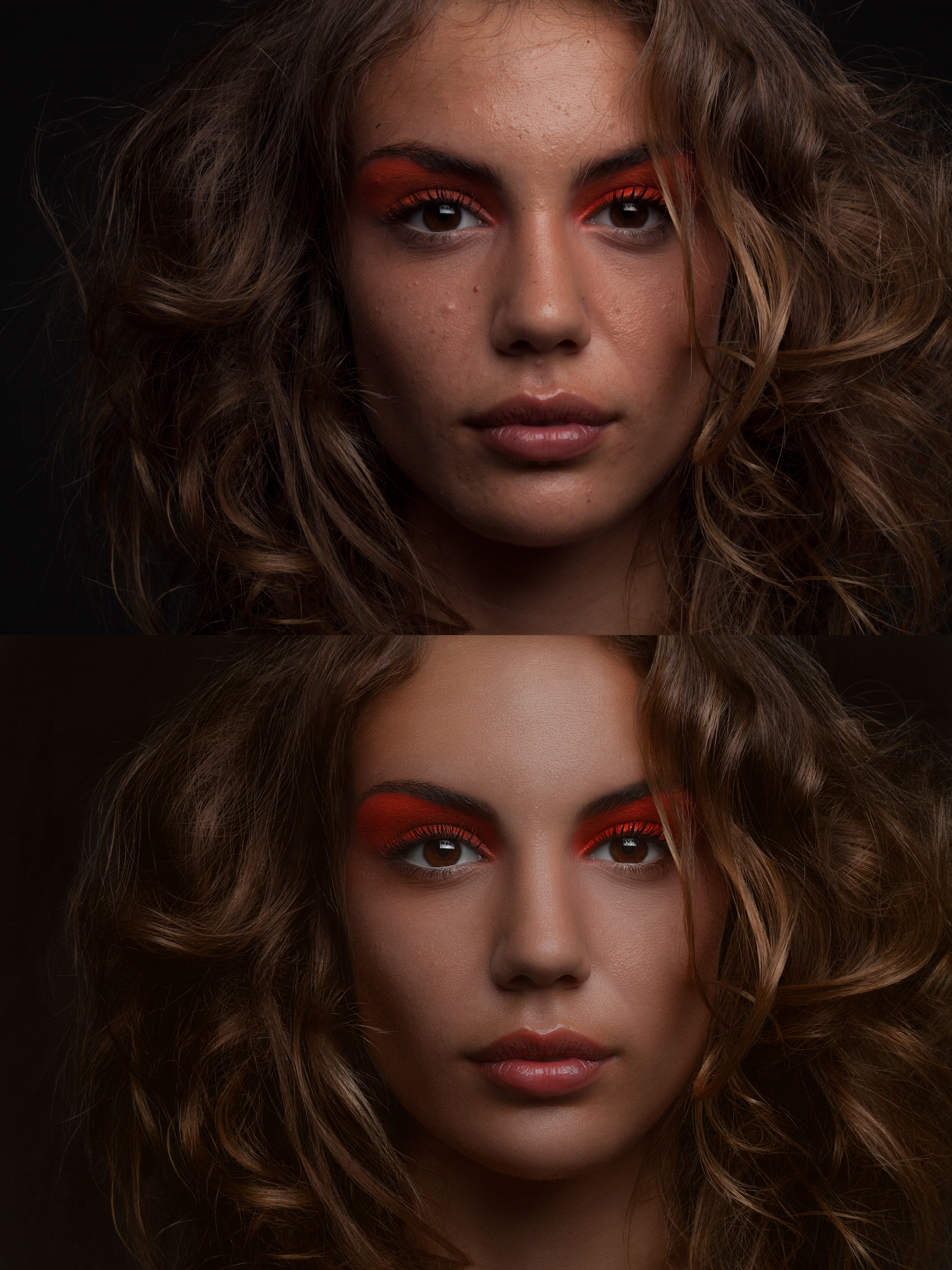


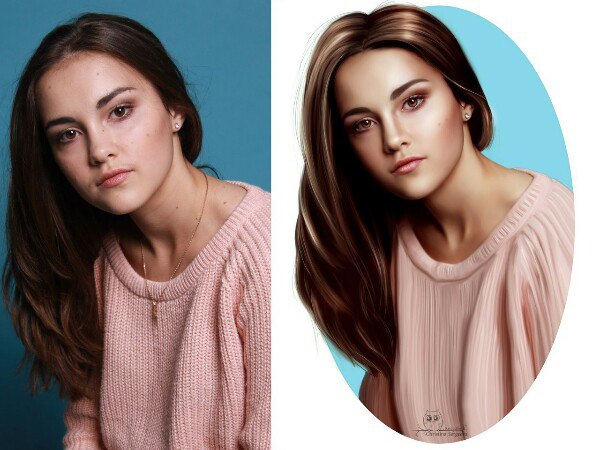



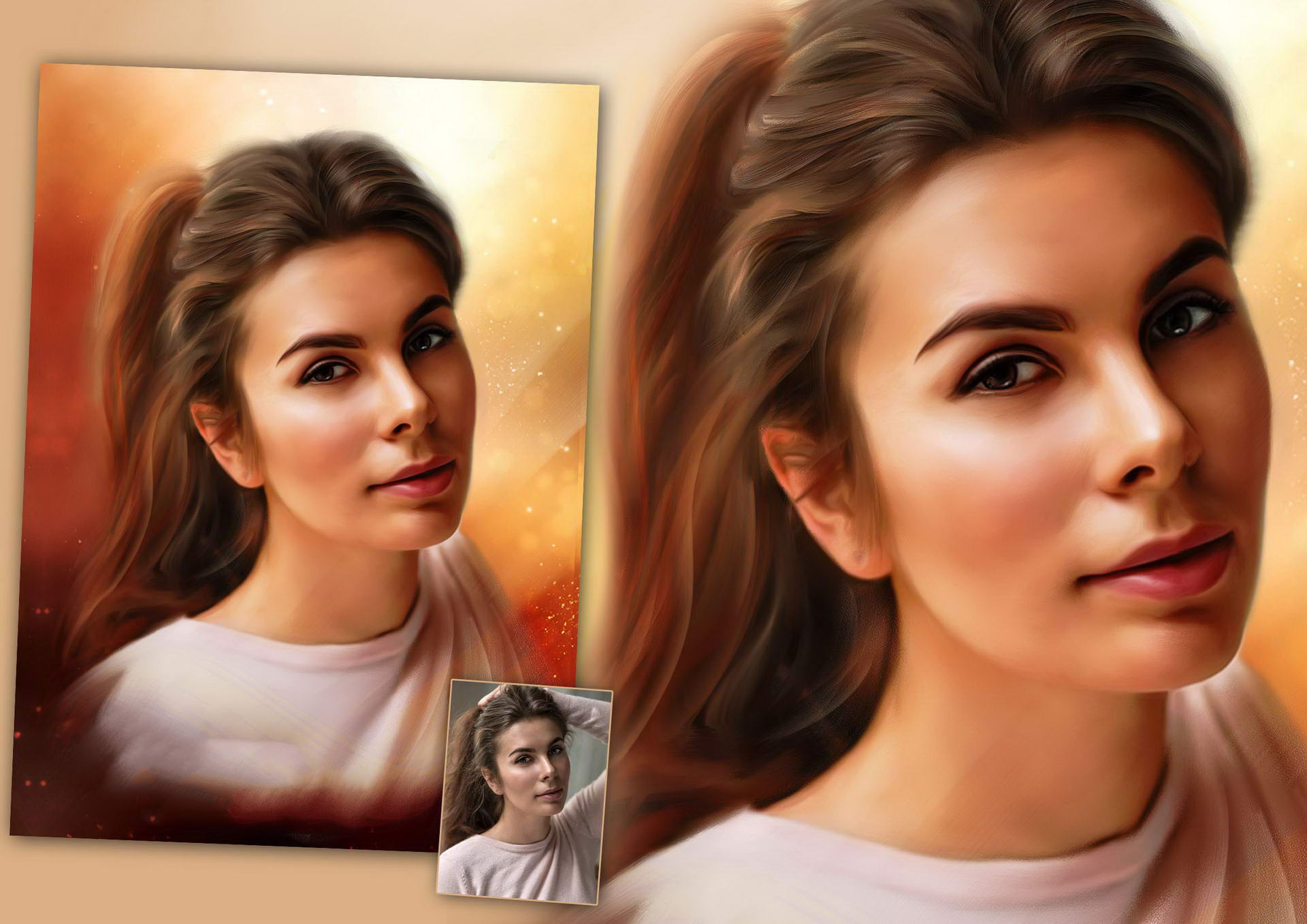 293 ***
293 ***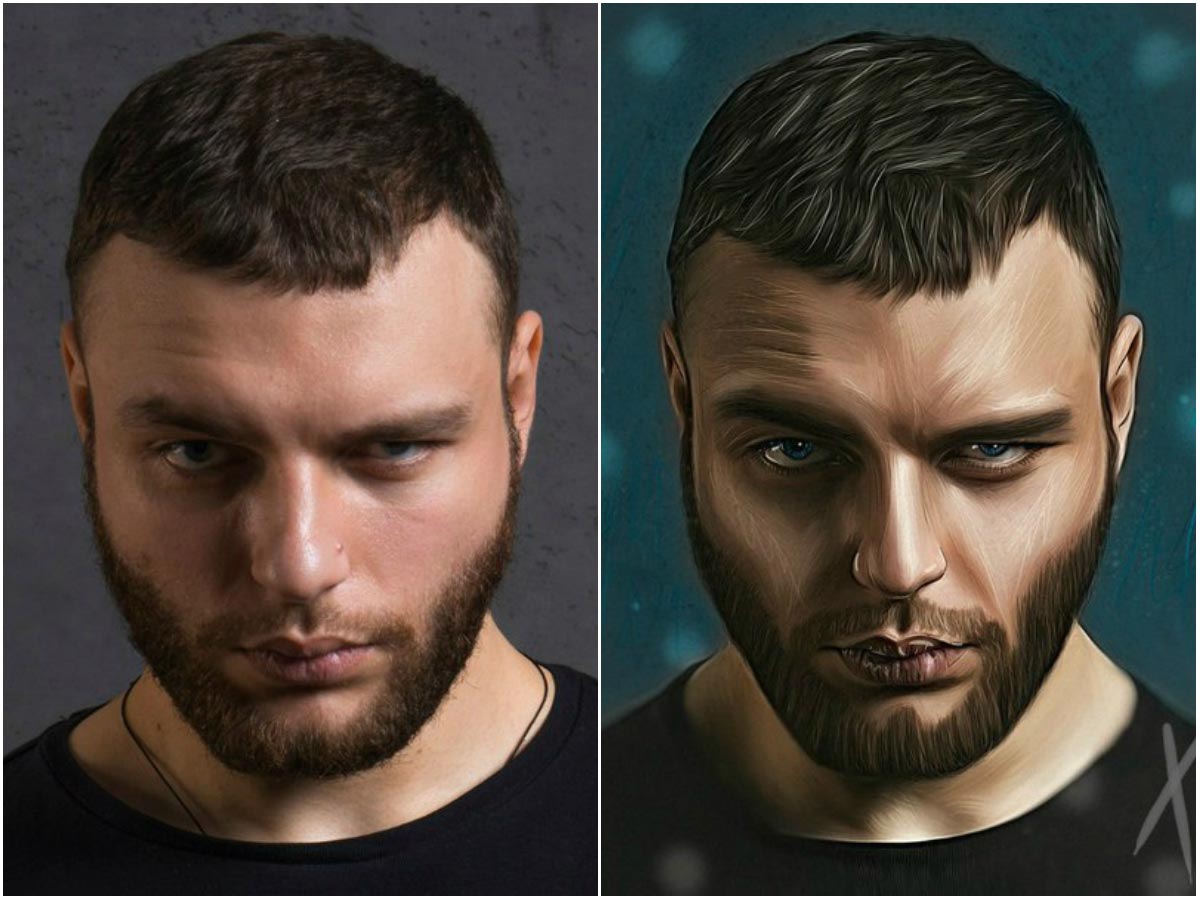 967 **
967 **